Page 1
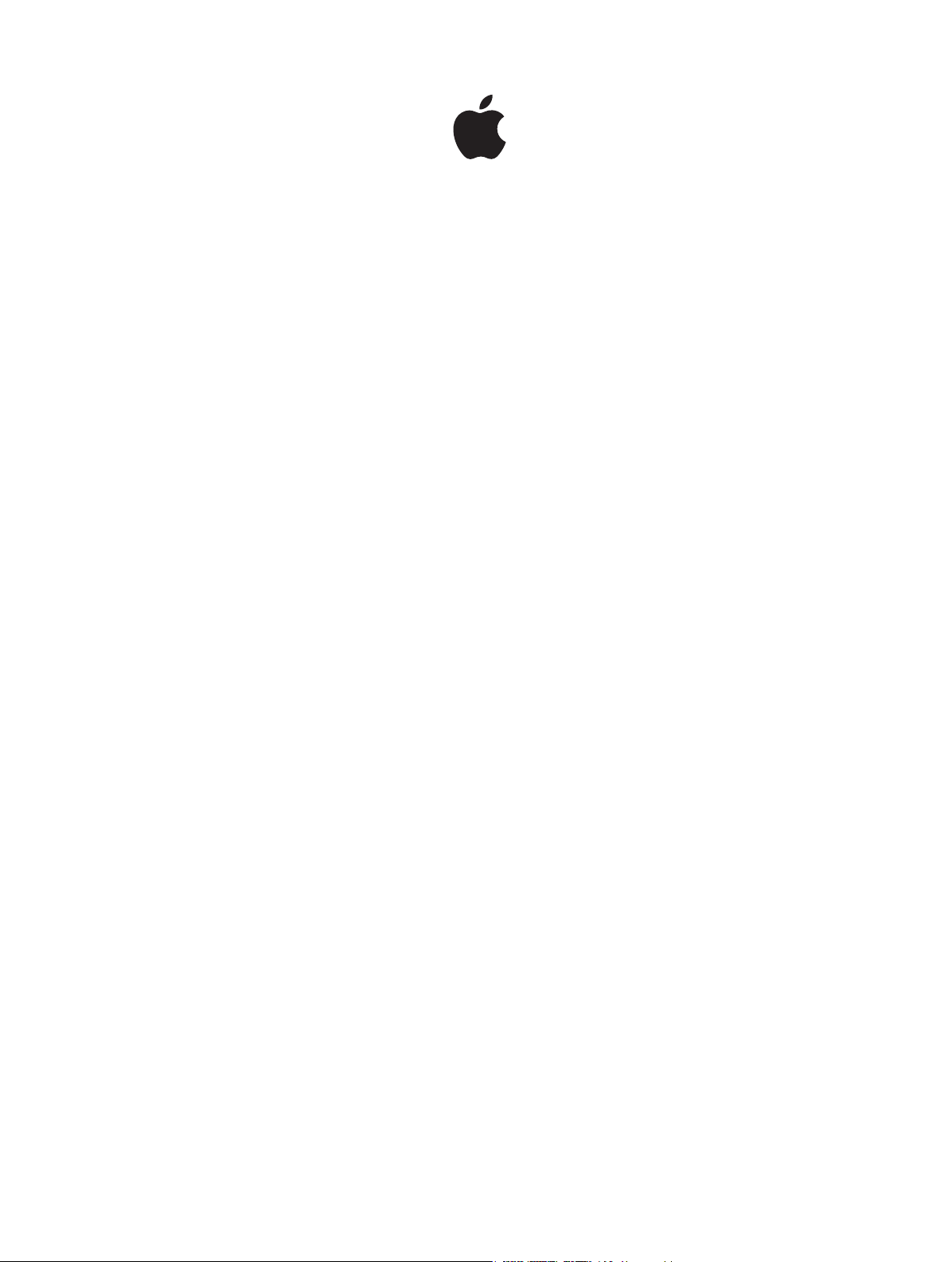
iPad
Guide de l’utilisateur
Pour iOS 7 (Octobre 2013)
Page 2
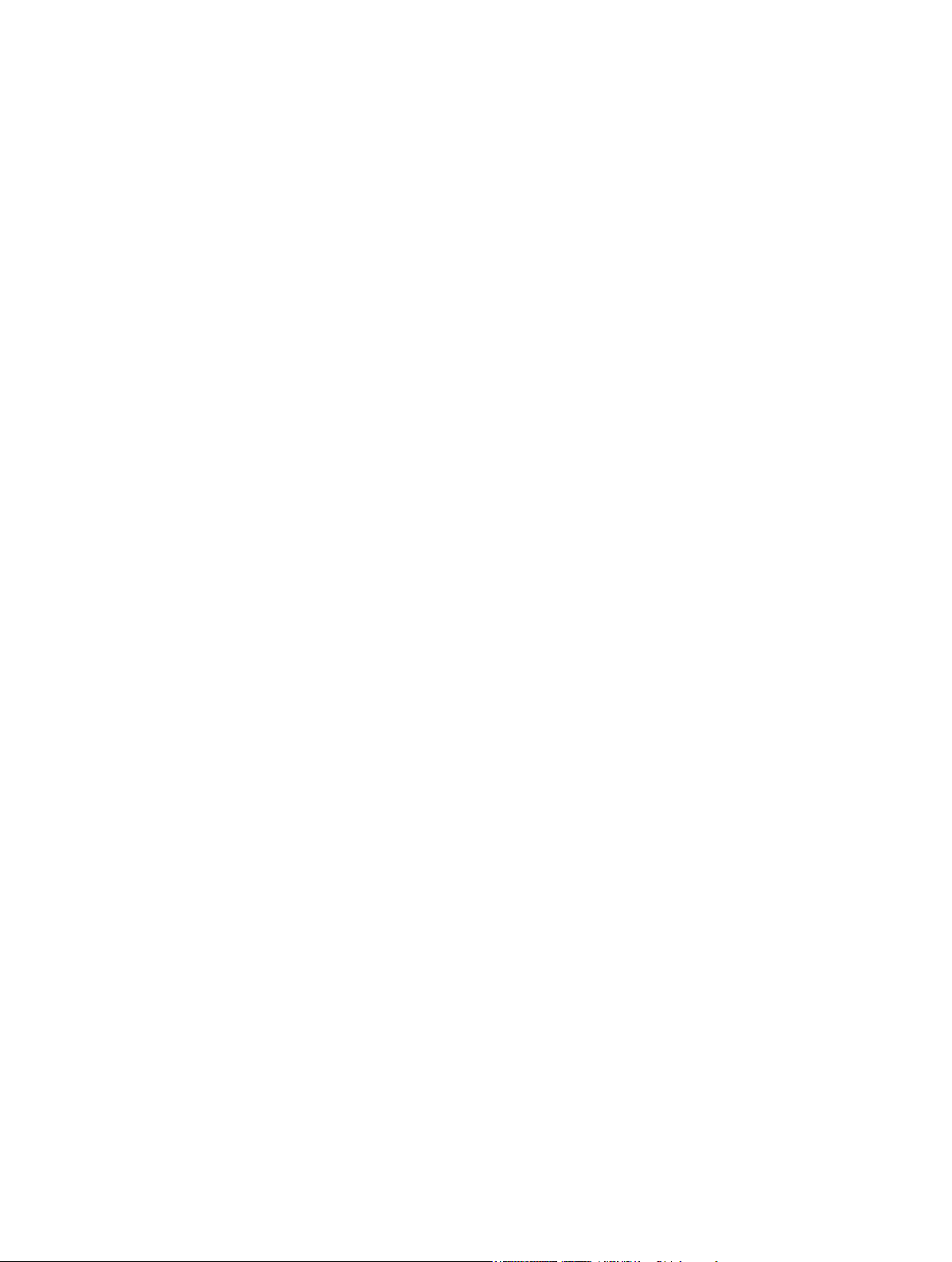
Table des matières
7 Chapitre 1 : Vue d’ensemble de l’iPad
7 Présentation de l’iPad
8 Accessoires
9 Écran Multi-Touch
9 Bouton Marche/Veille
10 Bouton principal
10 Boutons de volume et bouton latéral
11 Tiroir de carte SIM
12 Icônes d’état
13 Chapitre 2 : Démarrage
13 Congurer l’iPad
13 Se connecter à un réseau Wi-Fi
14 Identiant Apple
14 Congurer Mail et d’autres comptes
15 Gérer du contenu sur vos appareils iOS
15 iCloud
17 Connecter l’iPad à votre ordinateur
17 Synchroniser avec iTunes
18 Le nom de votre iPad
18 Date et heure
19 Réglages internationaux
19 Consulter ce guide de l’utilisateur sur l’iPad
20 Chapitre 3 : Notions élémentaires
20 Utiliser les applications
23 Personnaliser l’iPad
25 Saisir du texte
28 Dictée
29 Rechercher
30 Centre de contrôle
30 Alertes et Centre de notications
31 Sons et silence
31 Ne pas déranger
32 AirDrop, iCloud et autres moyens de partager
32 Transférer des chiers
33 Partage de connexion
33 AirPlay
34 AirPrint
34 Appareils Bluetooth
35 Restrictions
35 Condentialité
2
Page 3
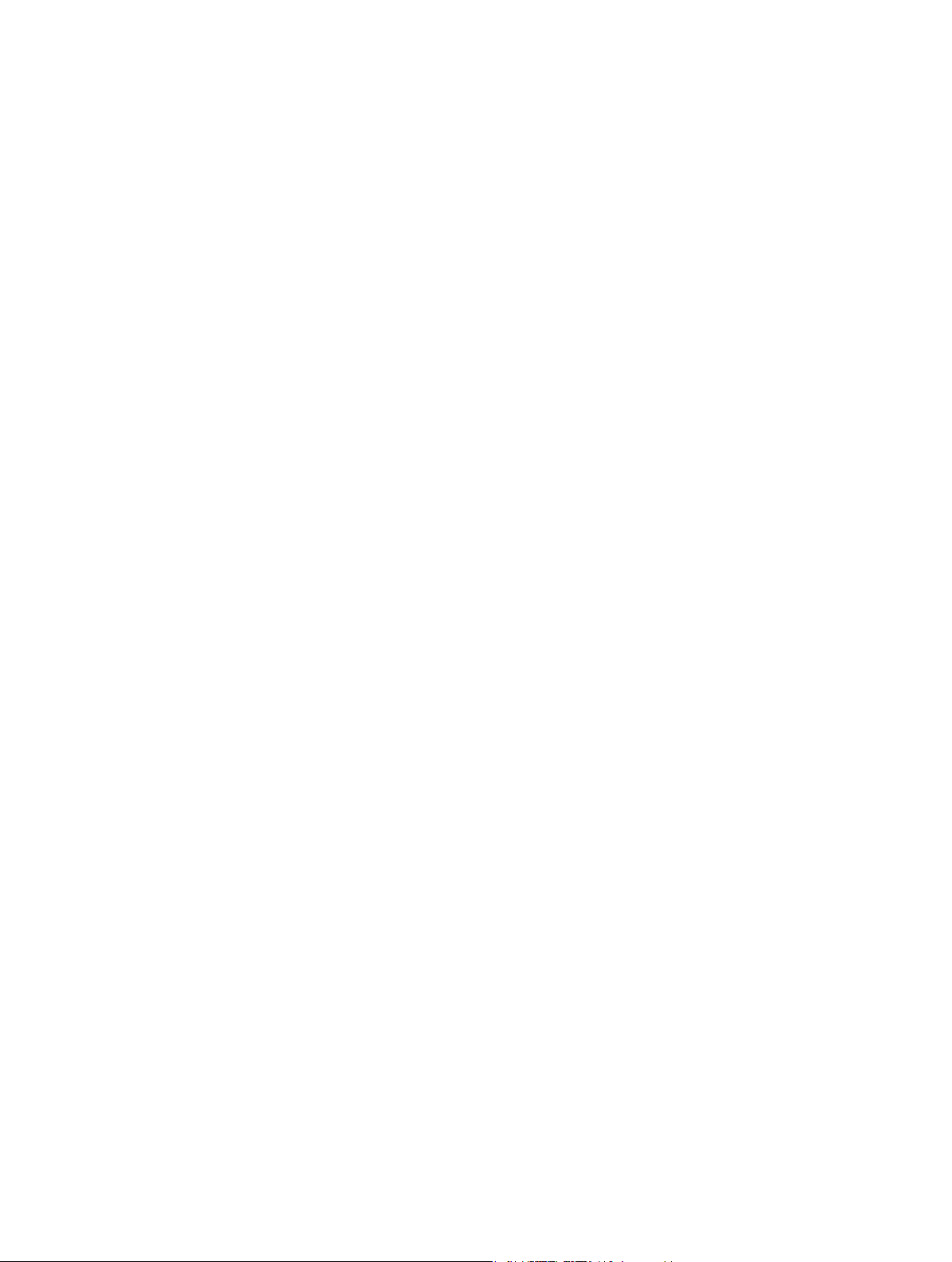
36 Sécurité
38 Charger et surveiller la batterie
39 Voyager avec l’iPad
40 Chapitre 4 : Siri
40 Utiliser Siri
41 Communiquer ses informations personnelles à Siri
41 Eectuer des corrections
41 Réglages Siri
42 Chapitre 5 : Messages
42 Service iMessage
42 Envoyer et recevoir des messages
43 Gérer des conversations
44 Partager des photos, vidéos, etc.
44 Réglages de Messages
45 Chapitre 6 : Mail
45 Écrire des messages
46 Obtenir un aperçu
46 Finir d’écrire un message plus tard
46 Acher les messages importants
47 Pièces jointes
48 Modier plusieurs messages simultanément
48 Acher et enregistrer des adresses
49 Imprimer des messages
49 Réglages de Mail
50 Chapitre 7 : Safari
50 Safari en un coup d’œil
51 Eectuer des recherches sur le Web
51 Surfer sur le Web
52 Conserver des signets
53 Partager vos découvertes
53 Remplir les formulaires
54 Réduire l’encombrement avec le Lecteur
54 Enregistrer une liste de lecture pour plus tard
55 Condentialité et sécurité
55 Réglages de Safari
56 Chapitre 8 : Musique
56 Radio iTunes
57 Obtenir de la musique
57 Parcourir et lire
59 Listes de lecture
59 Genius : du sur mesure
60 Siri
60 iTunes Match
61 Réglages de Musique
Table des matières 3
Page 4
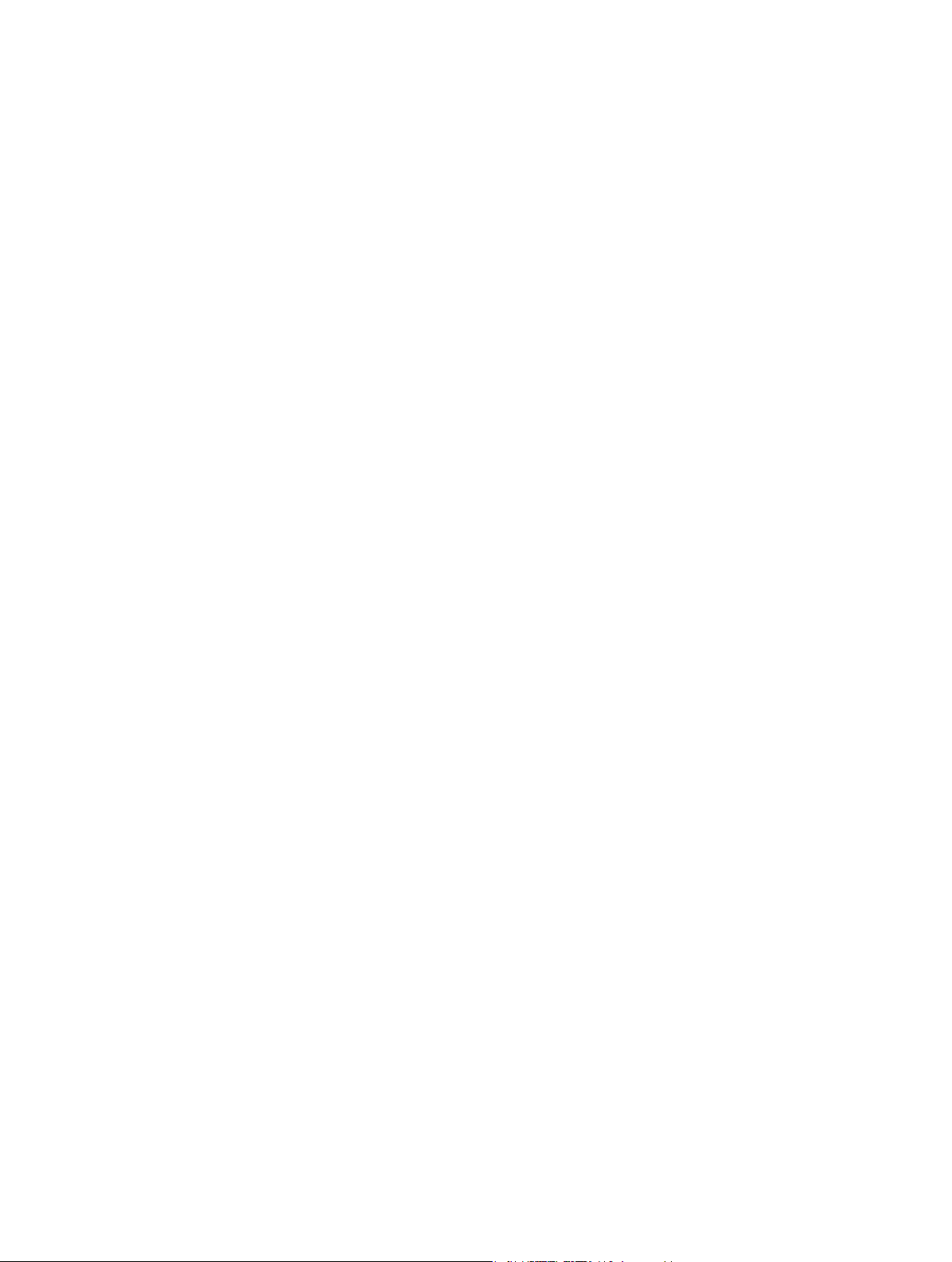
62 Chapitre 9 : FaceTime
62 FaceTime en un coup d’œil
63 Passer et recevoir des appels
63 Gérer les appels
64 Chapitre 10 : Calendrier
64 Calendrier en un coup d’œil
65 Invitations
65 Utiliser plusieurs calendriers
66 Partager des calendriers iCloud
66 Réglages des calendriers
67 Chapitre 11 : Photos
67 Visionner des photos et des vidéos
68 Organiser vos photos et vos vidéos
68 Partage de photos iCloud
69 Mon ux de photos
70 Partager des photos et des vidéos
71 Modier des photos et raccourcir des vidéos
71 Imprimer des photos
71 Importer des photos et vidéos
72 Réglages de Photos
73 Chapitre 12 : Appareil photo
73 Appareil photo en un coup d’œil
73 Prendre des photos et des vidéos
74 HDR
74 Visionner, partager et imprimer
75 Réglages de l’appareil photo
76 Chapitre 13 : Contacts
76 Contacts en un coup d’œil
77 Ajouter des contacts
78 Réglages de Contacts
79 Chapitre 14 : Horloge
79 Horloge en un coup d’œil
80 Alarmes et minuteurs
81 Chapitre 15 : Plans
81 Rechercher des lieux
82 Acher des informations supplémentaires
82 Obtenir un itinéraire
83 3D et Survol
84 Réglages de Plans
85 Chapitre 16 : Vidéos
85 Vidéos en un coup d’œil
85 Ajouter des vidéos à votre bibliothèque
86 Contrôler la lecture
87 Réglages de Vidéos
Table des matières 4
Page 5
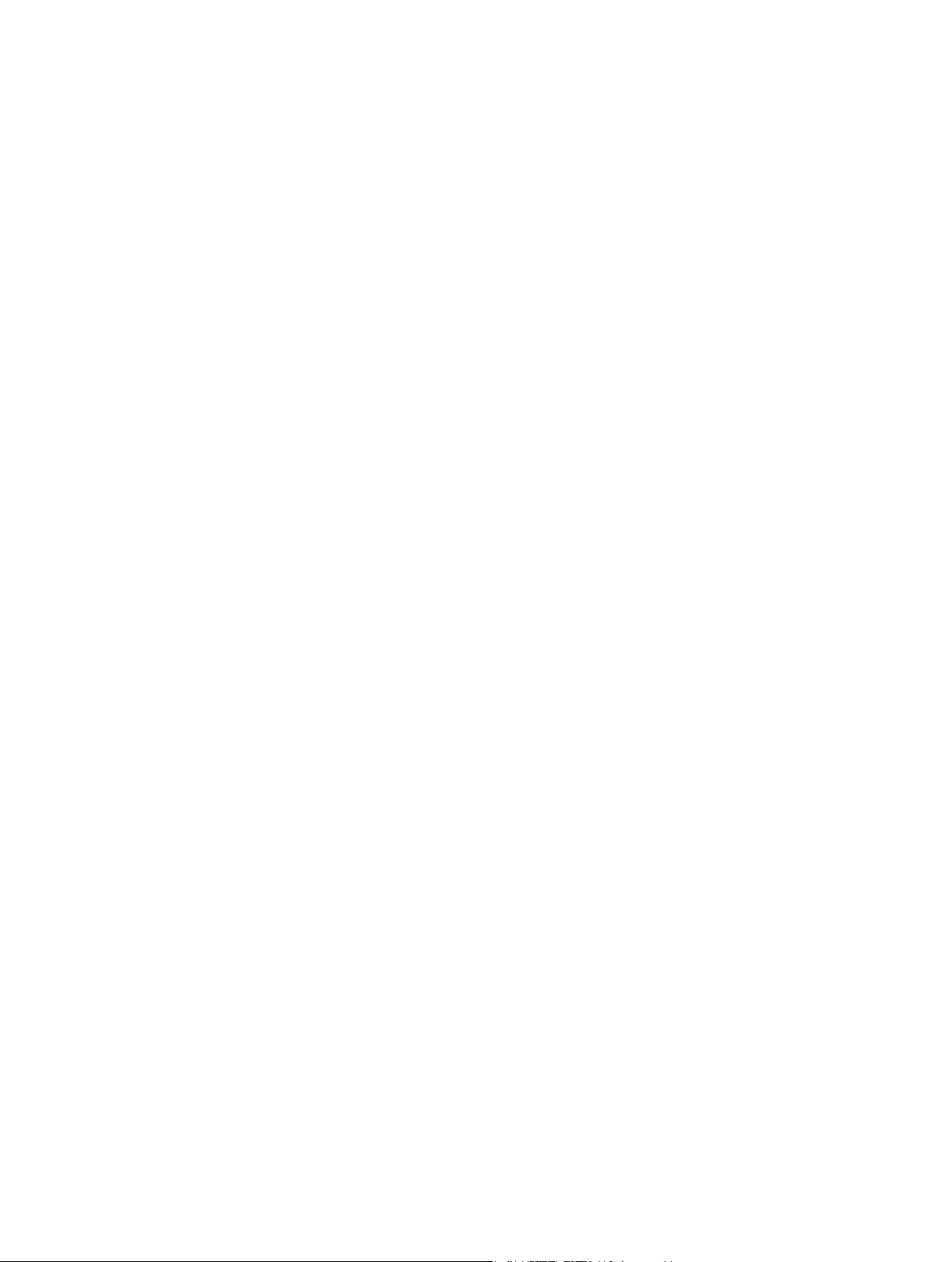
88 Chapitre 17 : Notes
88 Notes en un coup d’œil
89 Partager des notes dans plusieurs comptes
90 Chapitre 18 : Rappels
91 Rappels programmés
91 Rappels de lieu
92 Réglages des rappels
93 Chapitre 19 : Photo Booth
93 Prendre des photos
94 Gérer les photos
95 Chapitre 20 : Game Center
95 Game Center en un coup d’œil
96 Jouer avec des amis
97 Réglages Game Center
98 Chapitre 21 : Kiosque
98 Kiosque en un coup d’œil
99 Chapitre 22 : iTunes Store
99 L’iTunes Store en un coup d’œil
100 Parcourir ou rechercher
100 Acheter, louer ou télécharger
101 Réglages de l’iTunes Store
102 Chapitre 23 : App Store
102 L’App Store en un coup d’œil
102 Rechercher des applications
103 Acheter, échanger et télécharger
104 Réglages de l’App Store
105 Chapitre 24 : Podcasts
105 Podcasts en un coup d’œil
106 Obtenir des podcasts
106 Contrôler la lecture
107 Organiser vos podcasts
107 Réglages des podcasts
108 Annexe A : Accessibilité
108 Fonctionnalités d’accessibilité
109 Raccourci d’accessibilité
109 VoiceOver
121 Siri
121 Zoom
121 Inverser les couleurs
122 Énoncer la sélection
122 Énonciation automatique
122 Grande police, texte en gras et texte à contraste élevé
122 Animations réduites à l’écran
122 Étiquettes pour les commutateurs Activé/Désactivé
Table des matières 5
Page 6
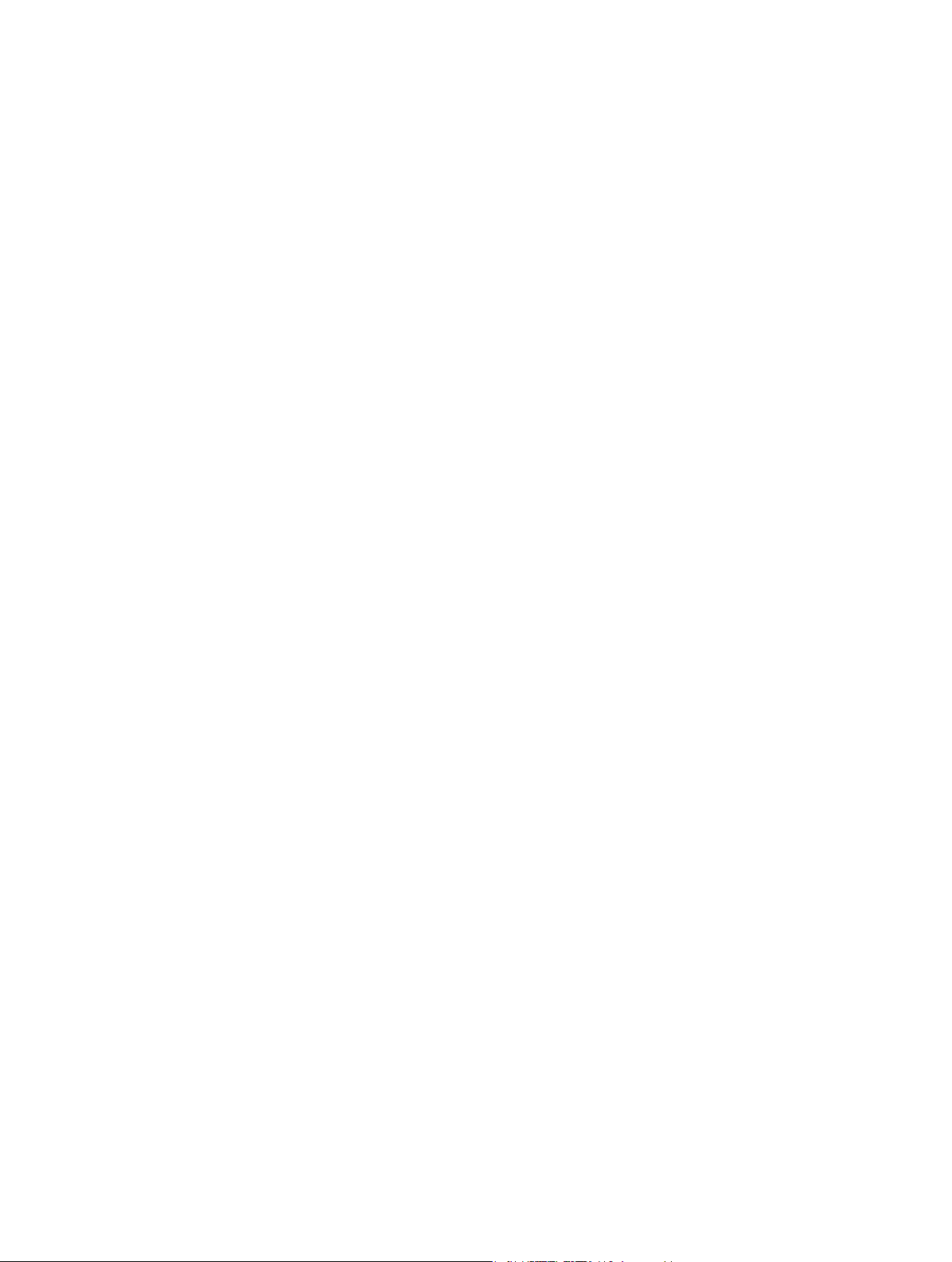
123 Sous-titres et sous-titres codés
123 Audio mono et balance
123 Sonneries assignables
123 Accès guidé
124 Contrôle de sélection
127 AssistiveTouch
129 Larges claviers à l’écran
129 Accessibilité sous OS X
130 Annexe B : L’iPad en entreprise
130 L’iPad en entreprise
130 Mail, Contacts et Calendrier
130 Accès réseau
131 Applications
132 Annexe C : Claviers internationaux
132 Utiliser les claviers internationaux
133 Méthodes de saisie spéciales
135 Annexe D : Sécurité, manipulation et assistance
135 Informations importantes concernant la sécurité
137 Informations importantes sur la manipulation
138 Site d’assistance iPad
139 Redémarrer ou réinitialiser l’iPad
139 Réinitialiser les réglages de l’iPad
139 Une application ne remplit pas l’écran
140 Le clavier à l’écran ne s’ache pas
140 Obtenir des informations sur votre iPad
140 Informations d’utilisation
140 iPad désactivé
141 Réglages VPN
141 Réglages de prols
141 Sauvegarder l’iPad
142 Mettre à jour et restaurer le logiciel de l’iPad
143 Réglages cellulaires
144 Son, musique et vidéo
145 Vous vendez ou donnez votre iPad ?
145 Informations, services et assistance
146 Déclaration de conformité de la FCC
147 Déclaration relative à la réglementation canadienne
147 Informations concernant la mise au rebut et le recyclage
148 Apple et l’environnement
Table des matières 6
Page 7

Écran
Multi-Touch
Caméra
FaceTimeHD
Bouton
principal
Icônes
d’App
Barre d’état
Support pour
carte nano-SIM
(modèles
Wi-Fi + Cellular)
Connecteur Lightning
Haut-parleurs
Prise jack
Bouton Marche/Veille
Bouton Marche/Veille
Appareil photo
iSight
Boutons de
volume
Bouton latéral
Micros
Vue d’ensemble de l’iPad
1
Ce guide décrit iOS 7 pour l’iPad 2, l’iPad (3e génération et 4e génération), l’iPad Air, l’iPad mini et
l’iPad mini avec écran Retina.
Présentation de l’iPad
iPad mini avec écran Retina
Barre d’état
Icônes
d’App
Bouton
principal
Appareil photo
iSight
Bouton latéral
Boutons de
volume
Caméra
FaceTimeHD
Écran
Multi-Touch
Prise jack
Micros
Support pour
carte nano-SIM
(modèles
7
Wi-Fi + Cellular)
Connecteur Lightning
Haut-parleurs
Page 8
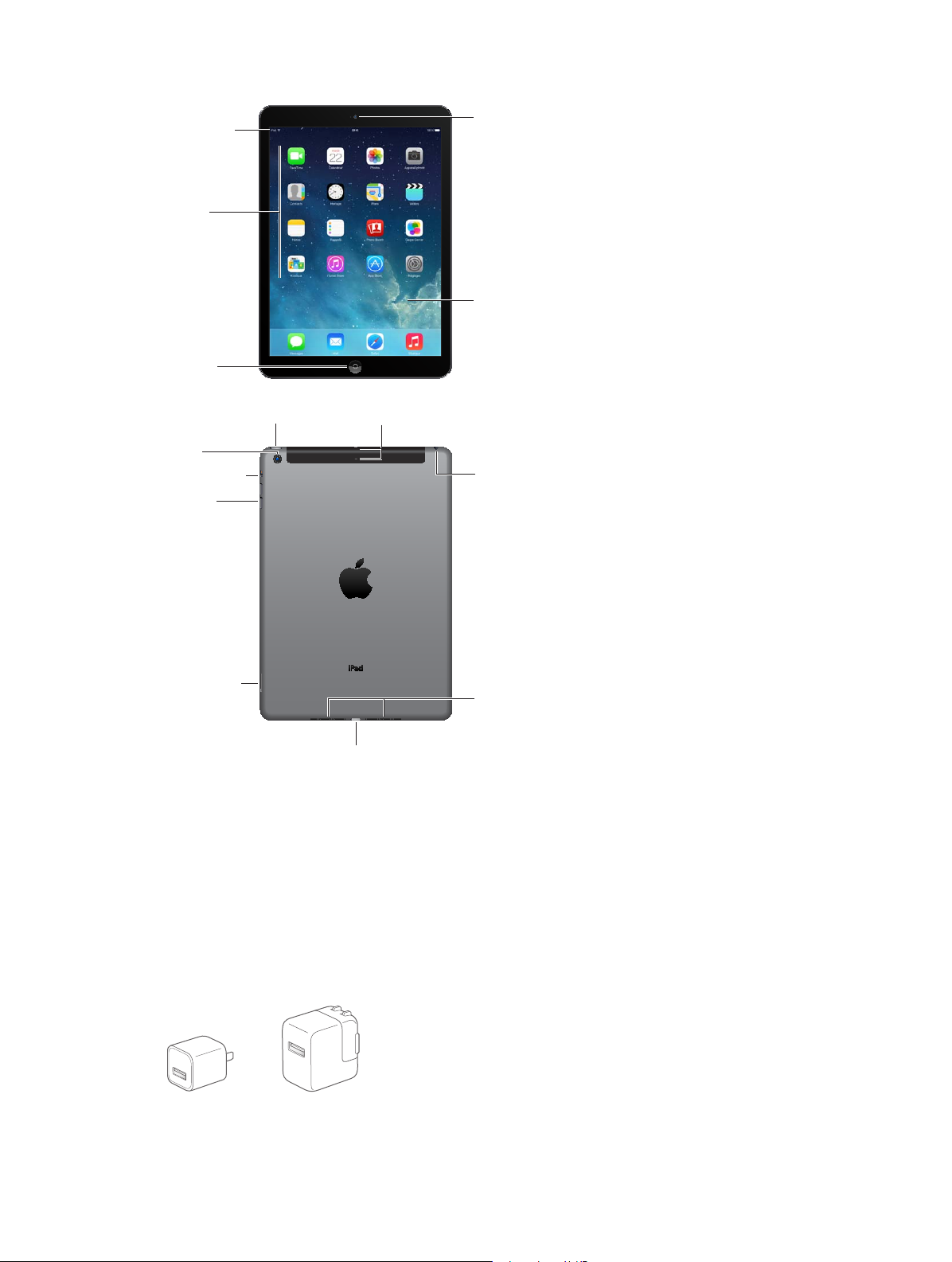
iPad Air
Écran
Multi-Touch
Caméra
FaceTimeHD
Bouton
principal
Icônes
d’App
Barre d’état
Connecteur Lightning
Micros
Prise jack
Support pour
carte nano-SIM
(modèles
Wi-Fi + Cellular)
Bouton
Marche/Veille
Bouton
Appareil photo
iSight
Boutons
de volume
Bouton latéral
Haut-parleurs
Barre d’état
Icônes
d’App
Bouton
principal
Appareil photo
iSight
Bouton latéral
Boutons
de volume
Marche/Veille
Caméra
FaceTimeHD
Écran
Multi-Touch
Micros
Prise jack
Support pour
carte nano-SIM
(modèles
Wi-Fi + Cellular)
Connecteur Lightning
Haut-parleurs
Vos fonctionnalités et applications peuvent varier selon le modèle d’iPad dont vous disposez, la
région, la langue et l’opérateur. Pour connaître les fonctionnalités prises en charge dans votre
région, consultez la page www.apple.com/fr/ios/feature-availability.
Accessoires
Les accessoires suivants sont fournis avec l’iPad :
Adaptateur secteur USB : utilisez l’adaptateur inclus pour alimenter l’iPad et recharger la batterie. En fonction du modèle de votre iPad et de votre région, votre adaptateur ressemblera à l’un
de ceux illustrés ci-dessous.
Chapitre 1 Vue d’ensemble de l’iPad 8
Page 9
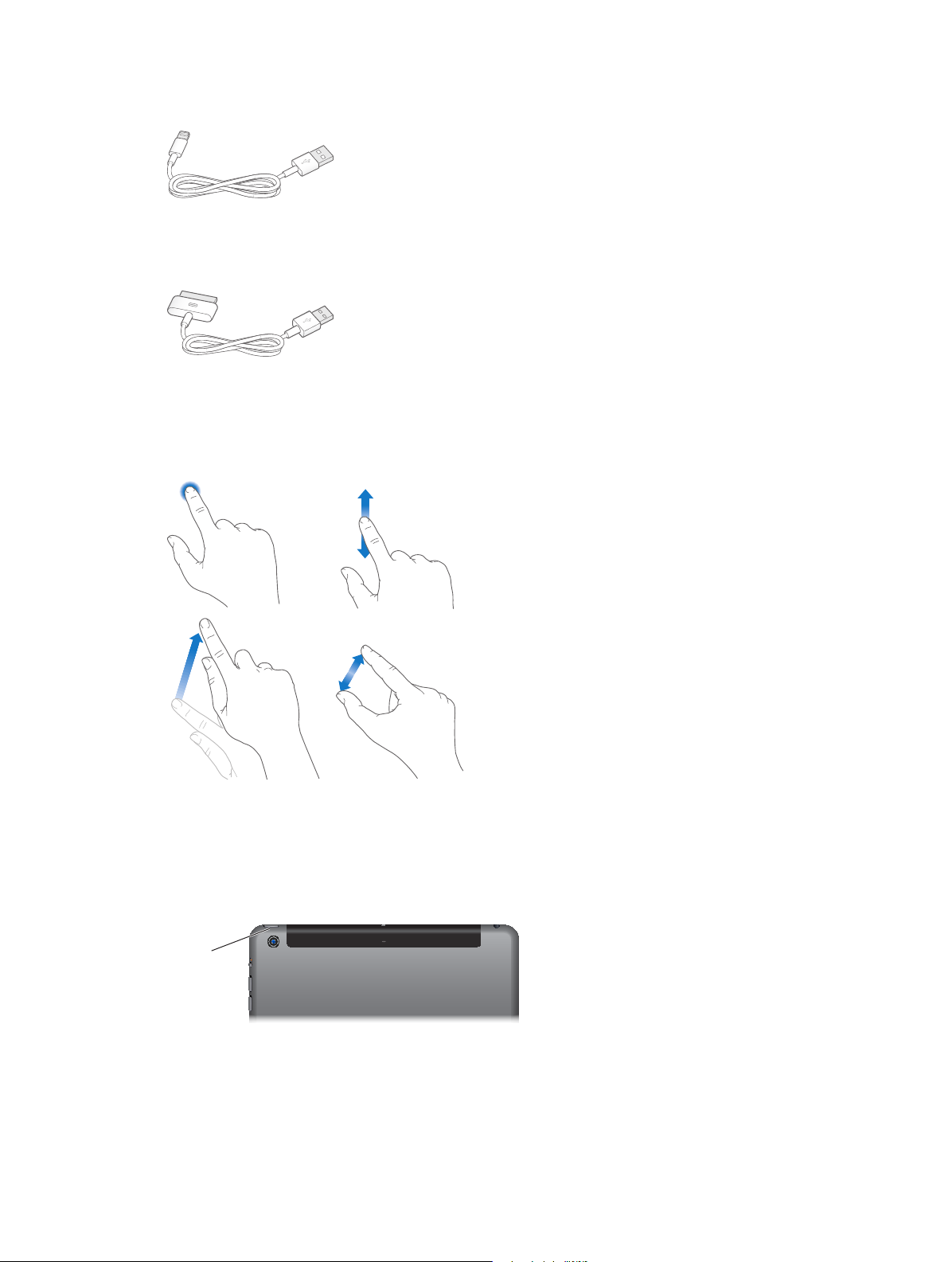
Câble Lightning vers USB : utilisez ce câble pour connecter l’iPad (4e génération ou modèle ulté-
Bouton
Marche/
Veille
rieur) ou l’iPad mini à l’adaptateur secteur USB ou à votre ordinateur.
Câble 30 broches vers USB : utilisez ce câble pour connecter l’iPad 2 ou l’iPad (3e génération) à
l’adaptateur secteur USB ou à votre ordinateur. Utilisez le câble avec le Dock iPad en option, ou
connectez-le directement à l’iPad.
Écran Multi-Touch
Il sut de quelques gestes simples (toucher, faire glisser, balayer et pincer) pour pouvoir utiliser
l’iPad et ses applications.
Bouton Marche/Veille
Vous pouvez verrouiller votre iPad et le mettre en mode veille lorsque vous ne l’utilisez pas.
Lorsque l’iPad est verrouillé, rien ne se passe si vous touchez l’écran, mais la lecture de la
musique se poursuit et vous pouvez utiliser les boutons de volume.
Bouton
Marche/
Veille
Pour verrouiller l’iPad : appuyez sur le bouton Marche/Veille.
Pour déverrouiller l’iPad : appuyez sur le bouton principal ou sur le bouton Marche/Veille, puis
faites glisser le curseur qui s’ache.
Chapitre 1 Vue d’ensemble de l’iPad 9
Page 10
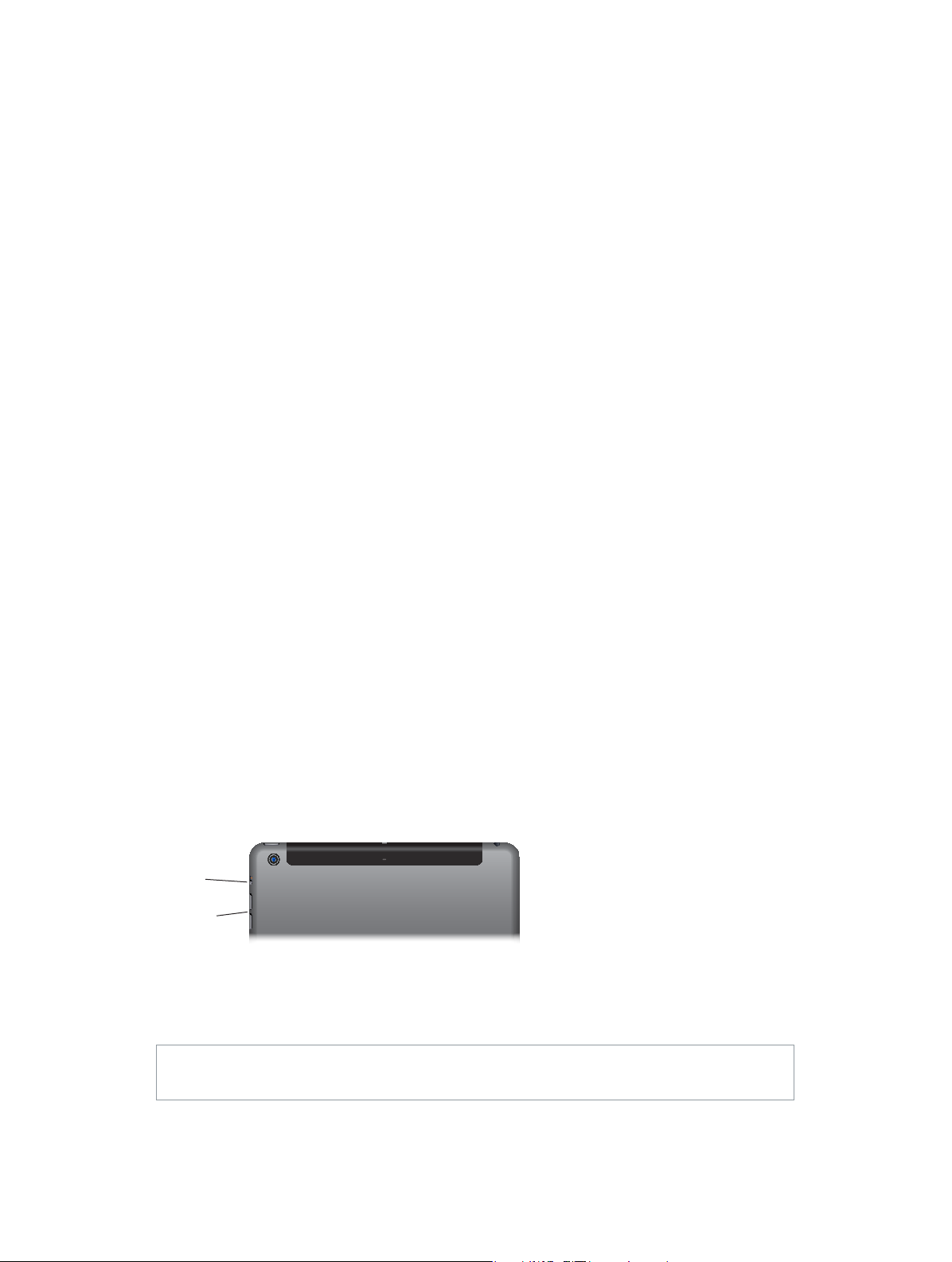
Pour allumer l’iPad : maintenez le bouton Marche/Veille enfoncé jusqu’à ce que le logo
Boutons
de volume
Bouton
latéral
Apple apparaisse.
Pour éteindre l’iPad : maintenez le bouton Marche/Veille enfoncé pendant quelques secondes
jusqu’à ce que le curseur rouge apparaisse, puis faites glisser ce curseur.
L’iPad se verrouille automatiquement si vous ne touchez pas l’écran pendant deux minutes. Vous
pouvez modier le délai avant verrouillage de l’iPad ou dénir un code pour le déverrouiller.
Pour dénir le délai avant verrouillage automatique : accédez à Réglages > Général >
Verrouillage autom.
Pour dénir un code : accédez à Réglages > Général > Verrouillage par code.
Les iPad Smart Cover et iPad Smart Case (vendues séparément) peuvent verrouiller ou déver-
rouiller votre iPad à votre place (iPad 2 ou modèle ultérieur).
Pour congurer votre iPad Smart Cover ou iPad Smart Case an qu’elle verrouille et déverrouille votre iPad : accédez à Réglages > Général, puis activez Verrouiller/Déverrouiller.
Bouton principal
Le bouton principal vous permet à tout moment de revenir à l’écran d’accueil. Il fournit également d’autres raccourcis pratiques.
Pour atteindre l’écran d’accueil : appuyez sur le bouton principal.
Sur l’écran d’accueil, touchez une app pour l’ouvrir. Consultez la section Commencer par l’écran
d’accueil à la page 20.
Pour voir les applications ouvertes : appuyez deux fois sur le bouton principal lorsque l’iPad est
déverrouillé, puis balayez vers la gauche ou la droite.
Pour utiliser Siri (iPad 3e génération ou modèle ultérieur) : maintenez le bouton principal
enfoncé. Consultez la section Utiliser Siri à la page 40.
Boutons de volume et bouton latéral
Utilisez les boutons de volume pour ajuster le volume audio des morceaux et autres contenus
multimédias, ainsi que des alertes et des eets sonores. Utilisez le bouton latéral pour désactiver
le son des alertes audio et des notications. Ou congurez-le pour empêcher l’iPad de basculer
entre les modes portrait et paysage.
Bouton
latéral
Boutons
de volume
Pour régler le volume : appuyez sur les boutons de volume.
•
Pour couper le son : maintenez enfoncé le bouton de réduction du volume.
•
Pour régler un volume maximal : accédez à Réglages > Musique > Volume maximum.
AVERTISSEMENT : Pour obtenir des informations importantes sur la perte d’audition, consultez
la section Informations importantes concernant la sécurité à la page 135.
Chapitre 1 Vue d’ensemble de l’iPad 10
Page 11
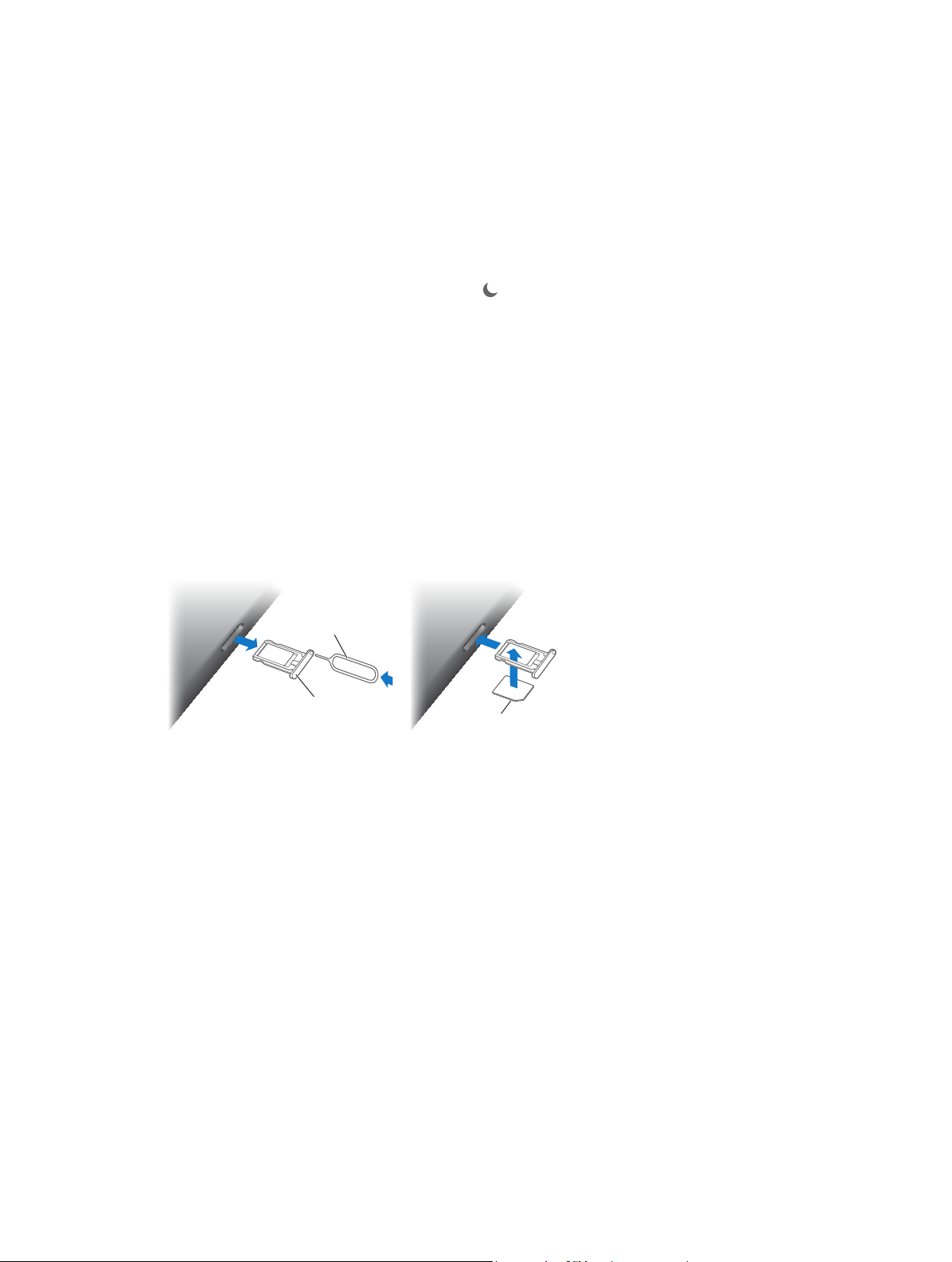
Pour passer en mode silence les notications, alertes et autres eets sonores : faites glisser le
Carte nano-SIM
Support pour
carte SIM
Outil d’éjection
de la carte SIM
bouton latéral vers les boutons de volume.
Le bouton latéral ne coupe pas le son de la musique, des podcasts, des lms et des séries TV.
Pour utiliser le bouton latéral an de verrouiller l’orientation de l’écran : accédez à Réglages >
Général, puis touchez Verrouiller la rotation.
Vous pouvez également utiliser « Ne pas déranger » pour couper le son des appels FaceTime, des
alertes et des notications.
Pour régler l’iPad sur Ne pas déranger : balayez l’écran verticalement depuis le bord inférieur
pour acher le Centre de contrôle, puis touchez . Le réglage Ne pas déranger empêche les
alertes et les notications de produire des sons ou de déclencher l’allumage du l’écran lorsque
celui-ci est verrouillé. Les alarmes continuent toutefois de retentir. Si l’écran est déverrouillé, le
réglage Ne pas déranger n’a aucun eet.
Pour planier des périodes calmes, n’autoriser que les appels FaceTime de personnes spéciques,
ou permettre aux appels FaceTime répétés de sonner, accédez à Réglages > Ne pas déranger.
Consultez la section Ne pas déranger à la page 31.
Tiroir de carte SIM
La carte SIM des modèles d’iPad Wi-Fi + Cellular est utilisée pour la connexion aux réseaux cellulaires. Si votre carte SIM n’est pas installée ou si vous changez d’opérateur, il peut être nécessaire
d’installer ou de remplacer la carte SIM.
Outil d’éjection
de la carte SIM
Support pour
carte SIM
Carte nano-SIM
Pour ouvrir le tiroir de carte SIM : insérez l’outil d’éjection de carte SIM dans le trou du tiroir de
la carte SIM, puis appuyez fermement et poussez l’outil bien droit jusqu’à ce que le tiroir sorte.
Extrayez le tiroir de carte SIM pour installer ou remplacer la carte SIM. Si vous ne disposez pas de
l’outil d’éjection de carte SIM, utilisez l’extrémité d’un trombone.
Pour en savoir plus, consultez la section Réglages cellulaires à la page 143.
Chapitre 1 Vue d’ensemble de l’iPad 11
Page 12
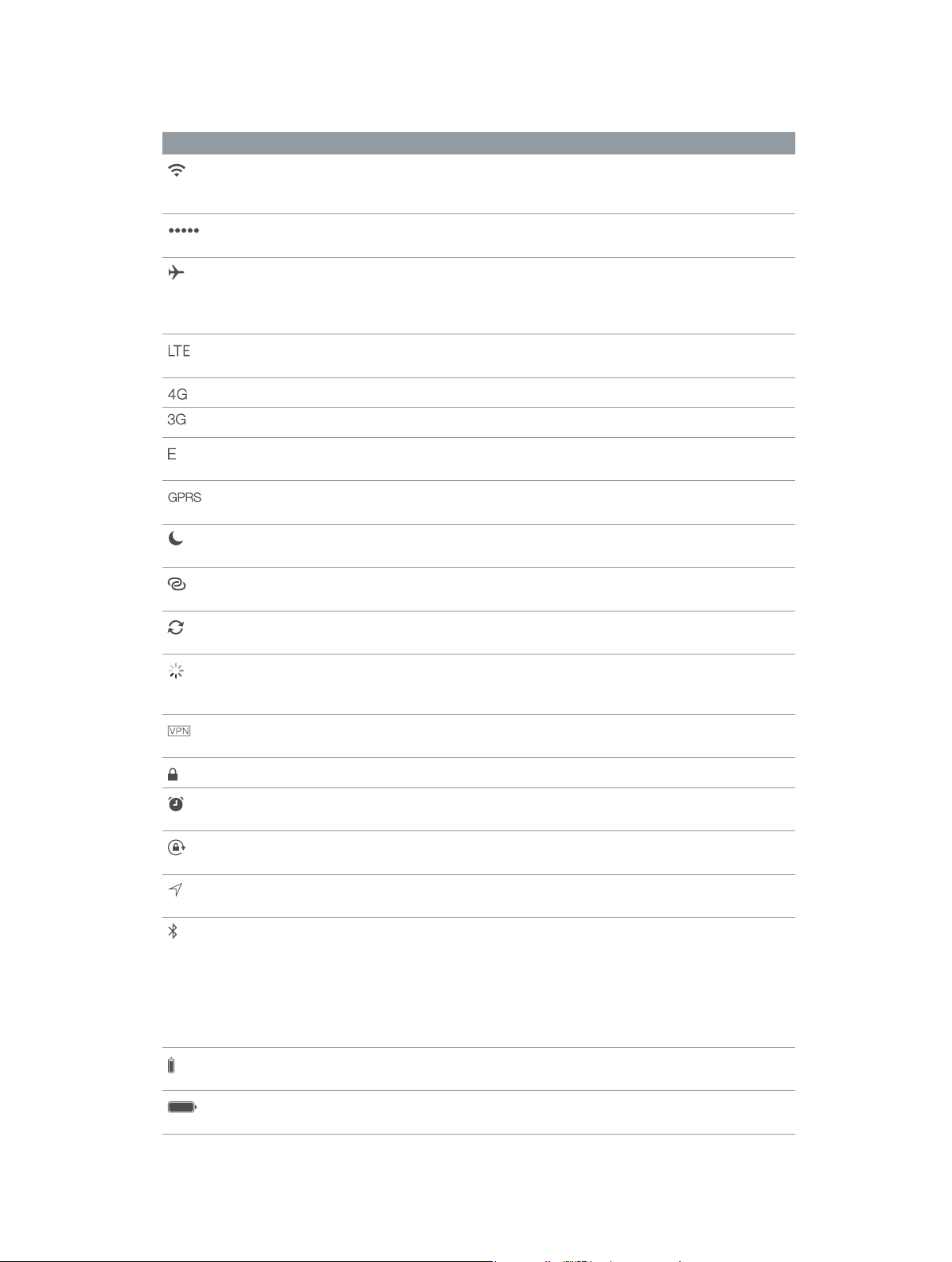
Icônes d’état
Les icônes de la barre d’état située en haut de l’écran proposent des informations concernant l’iPad :
Icône d’état Signication
Wi-Fi L’iPad est connecté à un réseau Wi-Fi. Le nombre de barres est propor-
tionnel à la qualité de la connexion. Consultez la section Se connecter à
un réseau Wi-Fi
Signal cellulaire L’iPad (modèles Wi-Fi + Cellular) est situé à portée du réseau cellulaire. Si
aucun signal n’est détecté, « Réseau indisp. » apparaît.
Mode Avion Le mode Avion est activé : vous ne pouvez pas accéder à Internet ni uti-
liser d’appareils Bluetooth®. Les fonctionnalités qui ne sont pas liées au
réseau sans l sont disponibles. Consultez la section Voyager avec l’iPad
la page 39.
LTE L’iPad (modèles Wi-Fi + Cellular) est connecté à Internet via un réseau
4G LTE.
4G L’iPad (modèles Wi-Fi + Cellular) est connecté à Internet via un réseau 4G.
3G L’iPad (modèles Wi-Fi + Cellular) est connecté à Internet via un réseau 3G.
EDGE L’iPad (modèles Wi-Fi + Cellular) est connecté à Internet via un
réseau EDGE.
GPRS L’iPad (modèles Wi-Fi + Cellular) est connecté à Internet via un
réseau GPRS.
Ne pas déranger Le réglage « Ne pas déranger » est activé. Consultez la section Ne pas
déranger
Partage
de connexion
Synchronisation L’iPad est en cours de synchronisation avec iTunes. Consultez la section
Activité Il y a une activité réseau (ou un autre type d’activité). Certaines
VPN L’iPad est connecté à un réseau en utilisant un VPN (réseau privé virtuel).
Cadenas L’iPad est verrouillé. Consultez la section Bouton Marche/Veille à la page 9.
L’iPad fournit un partage de connexion à d’autres appareils iOS. Consultez
la section Partage de connexion à la page 33.
Synchroniser avec iTunes
applications tierces utilisent cette icône pour indiquer l’activité
d’une application.
Consultez la section Accès réseau
à la page 13.
à
à la page 31.
à la page 17.
à la page 130 .
Alarme Une alarme est réglée. Consultez la section Chapitre 14, Horloge, à la
page 79.
Verrou d’orientation de l’écran
Service
de localisation
Bluetooth® Icône bleue ou blanche : le Bluetooth est activé et jumelé à un appareil, tel
Batterie Bluetooth Indique le niveau de batterie d’un appareil Bluetooth jumelé pris
Batterie Indique le niveau de la batterie ou l’état de la charge. Consultez la section
Chapitre 1 Vue d’ensemble de l’iPad 12
L’orientation de l’écran est verrouillée. Consultez la section Modier
l’orientation de l’écran
Une application utilise le Service de localisation. Consultez la section
Condentialité
qu’un casque ou un clavier.
Icône grise : le Bluetooth est activé et jumelé à un appareil, mais l’appareil
est hors de portée ou désactivé.
Pas d’icône : Bluetooth n’est pas jumelé avec un appareil.
Consultez la section Appareils Bluetooth
en charge.
Charger et surveiller la batterie
à la page 22.
à la page 35.
à la page 34.
à la page 38.
Page 13
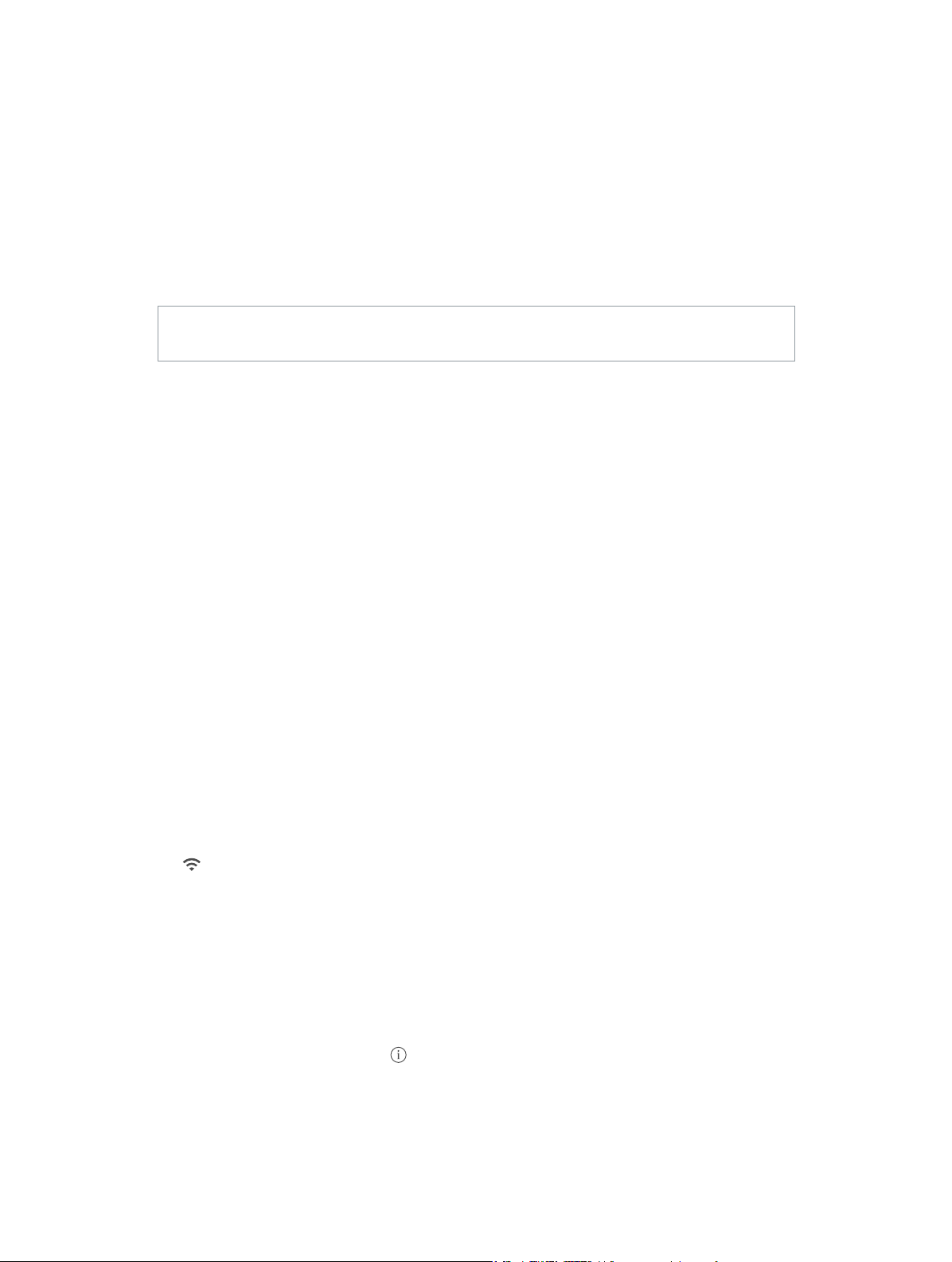
Démarrage
2
Consultez ce chapitre pour découvrir comment congurer l’iPad, congurer des comptes de messagerie, utiliser iCloud, et plus encore.
·
AVERTISSEMENT : Pour éviter les blessures, consultez la section Informations importantes
concernant la sécurité à la page 135 avant d’utiliser l’iPad.
Congurer l’iPad
Pour congurer l’iPad : allumez l’iPad et suivez l’Assistant réglages.
L’Assistant réglages vous guide dans le processus de conguration, notamment lors de :
•
la connexion à un réseau Wi-Fi ;
•
l’ouverture de session avec un identiant Apple gratuit ou la création de l’identiant ;
•
la conguration d’un code ;
•
la conguration d’iCloud et du trousseau iCloud ;
•
l’activation des fonctionnalités recommandées, telles que Service de localisation et Localiser
mon iPad.
Au cours de la conguration, vous pouvez copier vos applications, vos réglages et vos données
depuis un autre iPad en eectuant une restauration depuis une sauvegarde iCloud ou depuis
iTunes. Consultez la section Sauvegarder l’iPad à la page 141.
Si vous n’avez accès à aucun réseau Wi-Fi pendant la conguration, vous pouvez utiliser la
connexion à Internet de votre ordinateur. Il vous sut de connecter l’iPad à l’ordinateur lorsque
l’Assistant réglages vous y invite. Pour savoir comment connecter l’iPad à votre ordinateur,
consultez la section Connecter l’iPad à votre ordinateur à la page 17.
Se connecter à un réseau Wi-Fi
Si apparaît en haut de l’écran, vous êtes connecté à un réseau Wi-Fi, et l’iPad s’y reconnecte
chaque fois que vous revenez au même endroit.
Pour rejoindre un réseau Wi-Fi ou modier les réglages Wi-Fi : accédez à Réglages > Wi-Fi.
•
Pour choisir un réseau : touchez l’un des réseaux répertoriés et saisissez le mot de passe,
si nécessaire.
•
Pour conrmer l’accès : activez l’option « Conrmer l’accès » pour être informé lorsqu’un
réseau Wi-Fi est disponible. Sinon, vous devez rejoindre manuellement un réseau lorsqu’aucun
réseau déjà utilisé n’est disponible.
•
Pour oublier un réseau : touchez en regard d’un réseau auquel vous vous êtes connecté
auparavant. Touchez ensuite Oublier ce réseau.
•
Pour rejoindre un autre réseau : touchez Autre, puis saisissez le nom du réseau. Vous devez
connaître le nom du réseau, le type de sécurité et le mot de passe.
13
Page 14
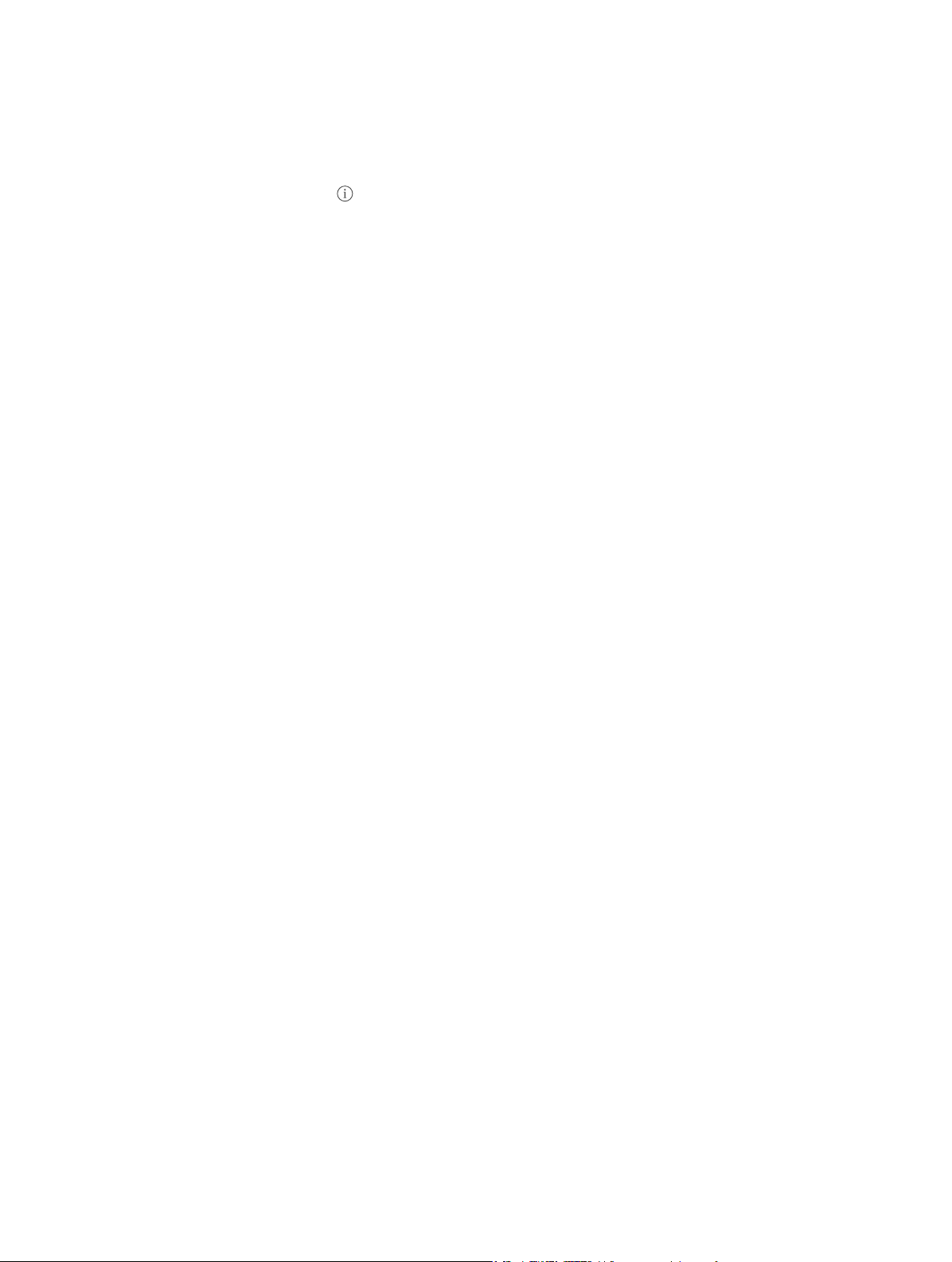
Pour congurer votre propre réseau Wi-Fi : si vous avez une borne d’accès AirPort neuve ou
non congurée activée et à portée, vous pouvez utiliser l’iPad pour la congurer. Accédez à
Réglages > Wi-Fi et recherchez l’option « Congurer une borne d’accès AirPort ». Touchez votre
borne d’accès. L’Assistant réglages fera le reste.
Pour gérer votre réseau AirPort : si l’iPad est connecté à une borne d’accès AirPort, accédez à
Réglages > Wi-Fi, touchez en regard du nom du réseau, puis touchez Gérer ce réseau. Si vous
n’avez pas encore téléchargé Utilitaire AirPort, touchez OK pour ouvrir l’App Store et téléchargezle (nécessite une connexion à Internet).
Identiant Apple
Votre identiant Apple est le nom d’utilisateur d’un compte gratuit qui vous permet d’accéder
à des services Apple, notamment l’iTunes Store, l’App Store et iCloud. Un seul identiant Apple
est nécessaire pour toutes vos opérations avec Apple. Les services et produits qu’il vous permet
d’utiliser, d’acheter ou de louer peuvent être payants.
Si vous possédez un identiant Apple, utilisez lors de la conguration initiale de l’iPad, et chaque
fois que vous devez vous connecter à un service Apple. Si vous n’avez pas encore d’identiant
Apple, vous pouvez en créer un lorsqu’une ouverture de session est nécessaire.
Pour créer un identiant Apple : accédez à Réglages > iTunes Store et App Store, puis touchez
Connexion. (Si vous êtes déjà connecté(e) à votre compte et que vous souhaitez créer un autre
identiant Apple, touchez d’abord votre identiant Apple, puis Déconnexion.)
Pour en savoir plus, consultez la page support.apple.com/kb/he37?viewlocale=fr_FR.
Congurer Mail et d’autres comptes
L’iPad est compatible avec iCloud, Microsoft Exchange et de nombreux services web de messagerie, de contacts et de calendriers.
Si vous n’avez pas encore de compte de messagerie, vous pouvez créer un compte iCloud gratuit
lors de la conguration de votre iPad, ou en créer un ultérieurement depuis Réglages > iCloud.
Consultez la section iCloud à la page 15.
Pour congurer un compte de messagerie iCloud : accédez à Réglages > iCloud.
Pour congurer un autre compte : accédez à Réglages > Mail, Contacts, Calendrier.
Vous pouvez ajouter des contacts via un compte LDAP ou CardDAV, si votre entreprise ou organisation le prend en charge. Consultez la section Ajouter des contacts à la page 77.
Pour en savoir plus sur la conguration d’un compte Microsoft Exchange dans un environnement
d’entreprise, consultez la section Mail, Contacts et Calendrier à la page 130 .
Chapitre 2 Démarrage 14
Page 15
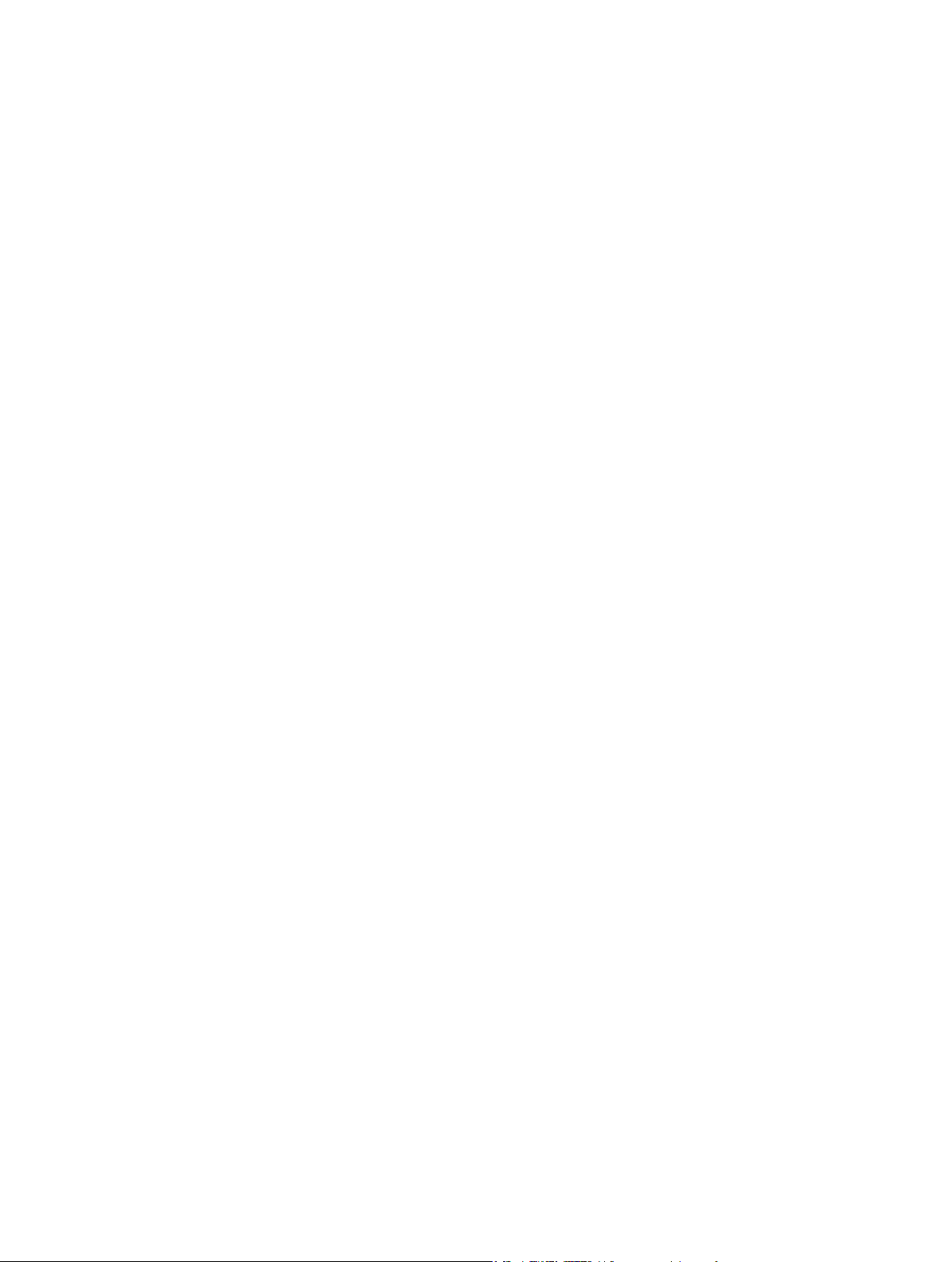
Gérer du contenu sur vos appareils iOS
Vous pouvez utiliser iCloud ou iTunes pour transférer des données et des chiers entre votre iPad
et vos autres appareils iOS et ordinateurs.
•
iCloud stocke votre contenu, par exemple votre musique, vos photos, vos calendriers, vos
contacts, vos documents et plus encore, et le transfère vers d’autres appareils iOS et ordina-
teurs, maintenant ainsi toutes vos données à jour. Consultez la section iCloud ci-dessous.
•
iTunes permet de synchroniser de la musique, des vidéos, des photos et plus encore entre
votre ordinateur et votre iPad. Les modications apportées à un appareil s’appliquent à l’autre
appareil lors de la synchronisation. Vous pouvez aussi utiliser iTunes pour copier un chier sur
l’iPad et l’utiliser dans une application, ou pour copier sur votre ordinateur un document créé
sur l’iPad. Consultez la section Synchroniser avec iTunes à la page 17.
Vous pouvez utiliser iCloud, iTunes ou les deux selon vos besoins. Par exemple, vous pouvez utiliser Flux de photos iCloud pour transférer automatiquement les photos que vous prenez avec
votre iPad sur vos autres appareils, et utiliser iTunes pour synchroniser les albums photo de votre
ordinateur sur votre iPad.
Important : Ne synchronisez pas des éléments de la sous-fenêtre Infos d’iTunes (tels que des
contacts, des calendriers et des notes) tout en utilisant iCloud pour maintenir ces données à jour
sur vos appareils. Des données en double pourraient en eet s’acher sur votre iPad.
Dans iTunes, vous pouvez aussi choisir de gérer manuellement le contenu en sélectionnant
cette option dans la sous-fenêtre Résumé de l’iPad. Vous pouvez alors, depuis iTunes, faire glisser
des morceaux ou vidéos de votre bibliothèque iTunes vers votre iPad. Ceci s’avère utile si votre
bibliothèque iTunes contient plus d’éléments que votre iPad ne peut en contenir.
Remarque : Si vous utilisez iTunes Match, vous ne pouvez gérer manuellement que les vidéos.
iCloud
iCloud stocke votre contenu, notamment la musique, les photos, les contacts, les calendriers ou
les documents gérés. Le contenu stocké dans iCloud est transféré sans l vers vos autres appareils iOS et ordinateurs congurés avec le même compte iCloud.
iCloud est disponible sur :
•
les appareils iOS dotés d’iOS 5 ou ultérieur ;
•
les ordinateurs Mac dotés d’OS X Lion 10.7.2 ou ultérieur ;
•
les PC dotés du panneau de conguration iCloud pour Windows (nécessite Windows 7 ou
Windows 8).
Remarque : iCloud n’est pas disponible dans toutes les régions, et ses fonctionnalités varient en
fonction de l’endroit. Pour en savoir plus, consultez la page www.apple.com/fr/icloud/.
Parmi les fonctionnalités d’iCloud gurent :
•
Apps et livres : téléchargez gratuitement, et à tout moment, des achats précédemment eectués sur l’App Store et l’iBooks Store.
•
Mail, Contacts, Calendrier : gardez vos contacts de messagerie, calendriers, notes et rappels à
jour sur tous vos appareils.
•
Documents dans le nuage : pour les applications iCloud, gardez les documents et les données
d’application à jour sur tous vos appareils.
Chapitre 2 Démarrage 15
Page 16
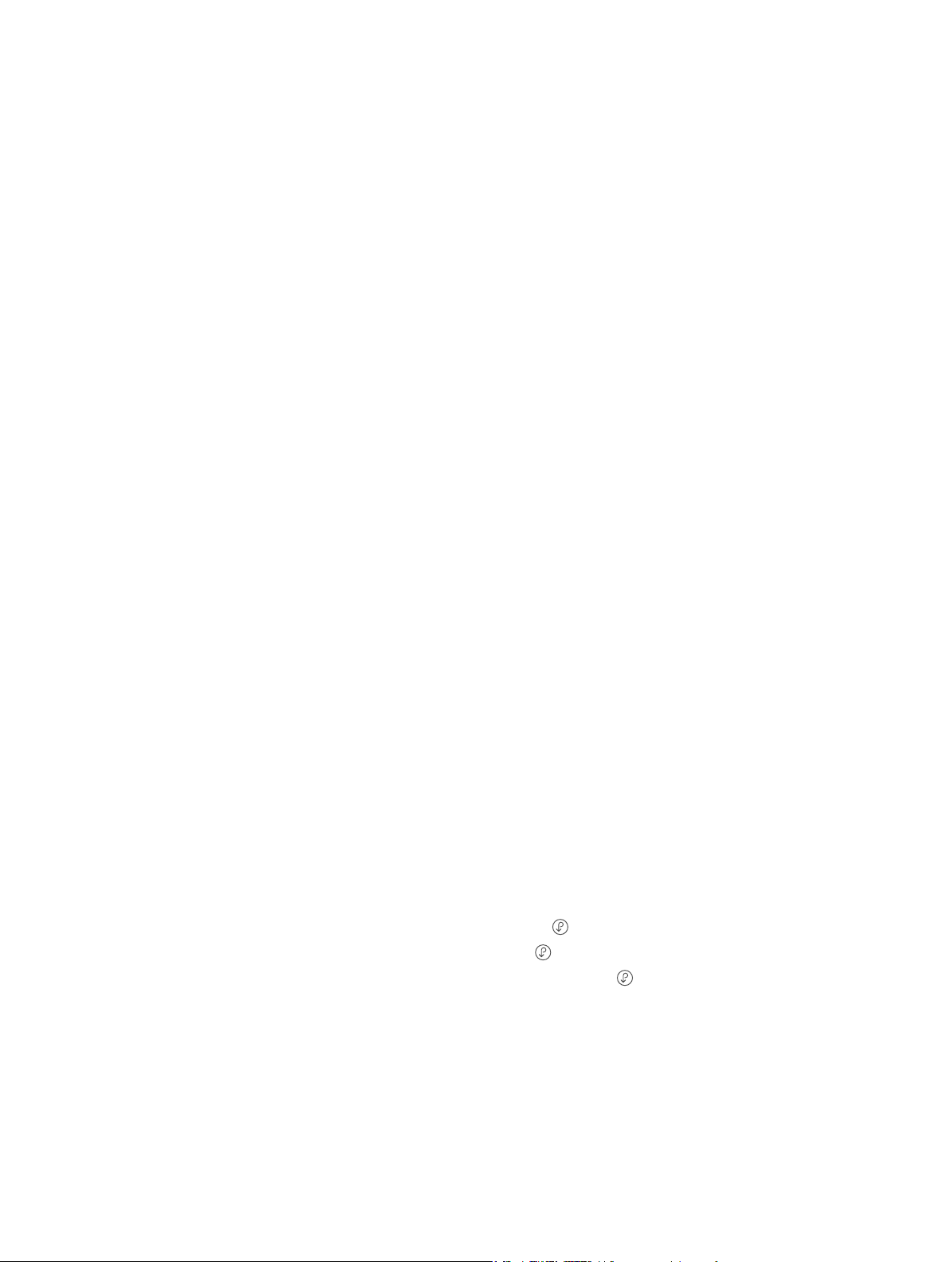
•
iTunes dans le nuage : téléchargez gratuitement, et à tout moment, des séries TV et de la
musique précédemment achetés via iTunes vers votre iPad.
•
Localiser mon iPad : localisez votre iPad sur un plan, achez un message, faites sonner l’appareil, verrouillez l’écran ou eacez les données à distance. Consultez la section Localiser mon
iPad à la page 37.
•
Photos : utilisez Mon ux de photos pour envoyer automatiquement vers vos autres appareils
les photos prises avec votre iPad. Utilisez Partage des photos iCloud pour partager des photos
et des vidéos avec les personnes de votre choix et permettez-leur d’ajouter photos, vidéos et
commentaires. Consultez les sections Partage de photos iCloud à la page 68 et Mon ux de
photos à la page 69.
•
Sauvegarde : sauvegardez automatiquement l’iPad sur iCloud lorsqu’il est branché sur une
source d’alimentation et connecté à un réseau Wi-Fi. Consultez la section Sauvegarder l’iPad à
la page 141.
•
Localiser mes amis : suivez votre famille et vos amis (lorsque vous êtes connecté à un
réseau Wi-Fi ou cellulaire) grâce à l’application Localiser mes amis. Téléchargez l’app gratuite
dans l’App Store.
•
iTunes Match : grâce à un abonnement à iTunes Match, toute votre musique, notamment
celle que vous avez importée à partir de CD ou achetée autrement que sur iTunes, s’ache
sur tous vos appareils, et peut être téléchargée et lue à la demande. Consultez la section
iTunes Match à la page 60.
•
Onglets iCloud : achez les pages web que vous avez ouvertes sur vos autres appareils iOS et
ordinateurs OS X. Consultez la section Chapitre 7, Safari, à la page 50.
•
Trousseau iCloud : gardez à jour sur tous vos appareils vos mots de passe et données de carte
bancaire enregistrés. Consultez la section Trousseau iCloud à la page 36.
iCloud vous donne accès à un compte de messagerie gratuit et à 5 Go de stockage pour vos
e-mails, documents et sauvegardes. Vos achats de musique, d’apps, de séries TV et de livres, ainsi
que votre Flux de photos, n’utilisent pas votre espace gratuit.
Pour vous connecter, créer un compte iCloud ou congurer les options d’iCloud : accédez à
Réglages > iCloud.
Pour acheter du stockage iCloud supplémentaire : accédez à Réglages > iCloud > Stockage
et sauvegarde, puis touchez Acheter du stockage supplémentaire ou Changer de forfait
de stockage. Pour en savoir plus sur l’achat d’espace de stockage iCloud, consultez la page
help.apple.com/fr/icloud.
Pour activer Téléchargements automatiques pour la musique, les applications ou les livres :
accédez à Réglages > iTunes Store et App Store.
Pour consulter et télécharger des achats antérieurs :
•
iTunes Store : vous pouvez accéder à vos morceaux et vidéos achetés dans les applications
Musique et Vidéos. Ou, sur l’iTunes Store, touchez Achats .
•
App Store : accédez à l’App Store, puis touchez Achats .
•
iBooks Store : accédez à iBooks, touchez Store, puis touchez Achats .
Pour localiser votre iPad : accédez à la page www.icloud.com, connectez-vous avec votre identi-
ant Apple, puis ouvrez Localiser mon iPhone. Vous pouvez également l’utiliser pour localiser un
iPad ou un iPod touch.
Important : Localiser mon iPad doit au préalable être activé dans Réglages > iCloud.
Pour plus de renseignements sur iCloud, consultez la page www.apple.com/fr/icloud. Pour obte-
nir des informations d’assistance, consultez la page www.apple.com/fr/support/icloud.
Chapitre 2 Démarrage 16
Page 17

Connecter l’iPad à votre ordinateur
Utilisez le câble USB inclus pour connecter l’iPad à votre ordinateur. La connexion de l’iPad à
votre ordinateur vous permet de synchroniser des données, de la musique et d’autres contenus
avec iTunes. Vous pouvez également eectuer une synchronisation sans l avec iTunes. Consultez
la section Synchroniser avec iTunes à la page 17. Pour utiliser l’iPad avec votre ordinateur, vous
avez besoin des éléments suivants :
•
un Mac équipé d’un port USB 2.0 ou 3.0 ou un PC équipé d’un port USB 2.0 et de l’un des systèmes d’exploitation suivants :
•
OS X version 10.6.8 ou ultérieur,
•
Windows 8, Windows 7, Windows Vista, Windows XP Édition Familiale ou Windows XP
Professionnel avec Service Pack 3 ou ultérieur.
•
iTunes, disponible à l’adresse www.itunes.com/fr/download.
Sauf si l’iPad est en cours de synchronisation avec votre ordinateur, vous pouvez le déconnec-
ter à tout moment. Regardez la partie supérieure de l’écran iTunes sur votre ordinateur ou sur
l’iPad pour voir si une synchronisation est en cours. Si vous déconnectez l’iPad pendant qu’il
se synchronise, certaines données ne seront peut-être synchronisées que lors de la prochaine
connexion de l’iPad à l’ordinateur.
Synchroniser avec iTunes
La synchronisation avec iTunes copie des données de votre ordinateur vers l’iPad, et inversement.
Pour synchroniser, connectez l’iPad à votre ordinateur à l’aide du câble USB inclus, ou congurez
iTunes pour qu’il se synchronise avec l’iPad en Wi-Fi. Vous pouvez congurer iTunes pour qu’il
synchronise votre musique, vos photos, vos vidéos, vos podcasts, vos applications, et plus encore.
Pour en savoir plus sur la synchronisation de l’iPad, ouvrez iTunes sur votre ordinateur, puis sélec-
tionnez Aide iTunes dans le menu Aide.
Pour eectuer une synchronisation sans l : connectez l’iPad à votre ordinateur à l’aide du
câble USB fourni. Sur votre ordinateur, sélectionnez l’iPad dans iTunes, cliquez sur Résumé, puis
activez « Synchroniser avec cet iPad en Wi-Fi ».
Lorsque la synchronisation Wi-Fi est activée, l’iPad se synchronise lorsqu’il est connecté à une
source d’alimentation, que l’iPad et votre ordinateur sont connectés au même réseau sans l et
qu’iTunes est ouvert sur l’ordinateur.
Chapitre 2 Démarrage 17
Page 18
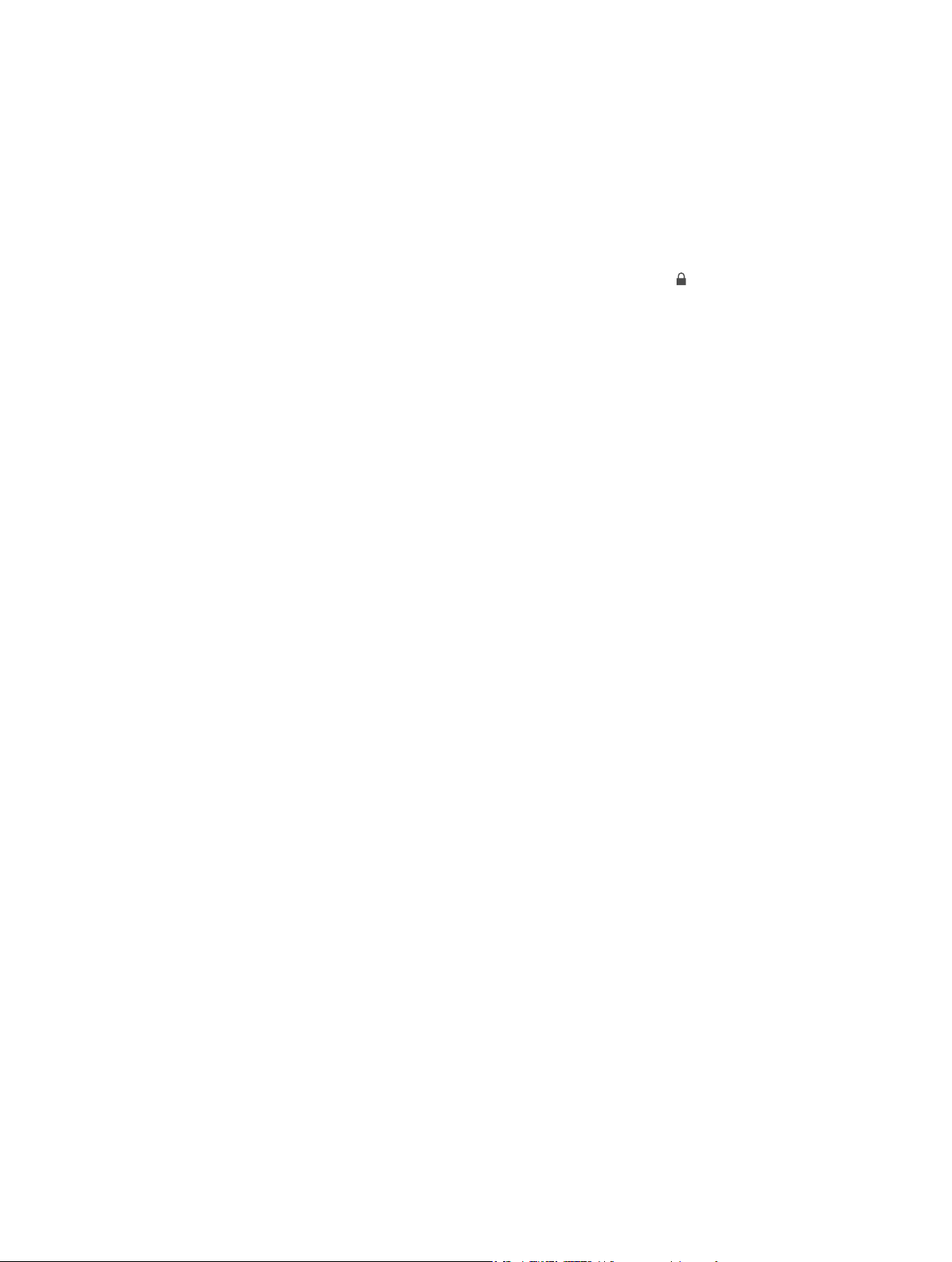
Astuces pour synchroniser avec iTunes sur votre ordinateur
Connectez l’iPad à votre ordinateur, sélectionnez-le dans iTunes, puis dénissez les options dans
les diérentes sous-fenêtres.
•
Dans la sous-fenêtre Résumé, congurez iTunes pour synchroniser automatiquement l’iPad
lorsqu’il est connecté à votre ordinateur. Pour ignorer temporairement ce réglage, maintenez
les touches Commande et Option (sur un Mac) ou Maj et Contrôle (sur un PC) enfoncées
jusqu’à ce que l’iPad apparaisse dans la fenêtre iTunes.
•
Si vous souhaitez chirer les informations stockées sur votre ordinateur lorsqu’iTunes eectue
une sauvegarde, sélectionnez « Chirer la sauvegarde de l’iPad » dans la sous-fenêtre Résumé
d’iTunes. Les sauvegardes chirées sont identiées par une icône de cadenas et un mot de
passe est nécessaire pour restaurer les sauvegardes. Si vous ne sélectionnez pas cette option, les
autres mots de passe (ceux des comptes de messagerie, par exemple) ne seront pas inclus dans
la sauvegarde. Vous devrez alors les ressaisir si vous utilisez la sauvegarde pour restaurer l’iPad.
•
Lorsque vous synchronisez des comptes de messagerie dans la sous-fenêtre Infos, seuls les
réglages sont transférés de votre ordinateur vers l’iPad. Les modications apportées à un
compte sur l’iPad ne sont pas synchronisées sur votre ordinateur.
•
Dans la sous-fenêtre Infos, cliquez sur Avancé pour sélectionner des options vous permettant
de remplacer les informations enregistrées sur l’iPad par celles présentes sur votre ordinateur
lors de la prochaine synchronisation.
•
Dans la sous-fenêtre Photos, vous pouvez synchroniser des photos et des vidéos à partir d’un
dossier sur votre ordinateur.
Le nom de votre iPad
Le nom de votre iPad est utilisé par iTunes et iCloud.
Pour modier le nom de votre iPad : accédez à Réglages > Général > Informations > Nom.
Date et heure
La date et l’heure sont généralement dénies en fonction de votre région : regardez l’écran verrouillé pour vérier leur exactitude.
Pour dénir la mise à jour automatique de la date et de l’heure sur l’iPad : accédez à
Réglages > Général > Date et heure, puis activez ou désactivez Réglage automatique. Si l’iPad est
réglé pour mettre automatiquement l’heure à jour, il recherche la bonne heure sur le réseau et la
met à jour pour la faire correspondre au fuseau horaire dans lequel vous vous trouvez. Certains
réseaux ne prenant pas en charge l’heure réseau, il se peut que l’iPad ne parvienne pas à déterminer automatiquement l’heure locale.
Pour régler la date et l’heure manuellement : accédez à Réglages > Général > Date et heure,
puis désactivez Réglage automatique.
Pour dénir le format 24 heures ou 12 heures pour l’iPad : accédez à Réglages > Général > Date
et heure, puis activez ou désactivez Achage 24h. (L’option Achage 24 h peut ne pas être disponible dans toutes les régions.)
Chapitre 2 Démarrage 18
Page 19
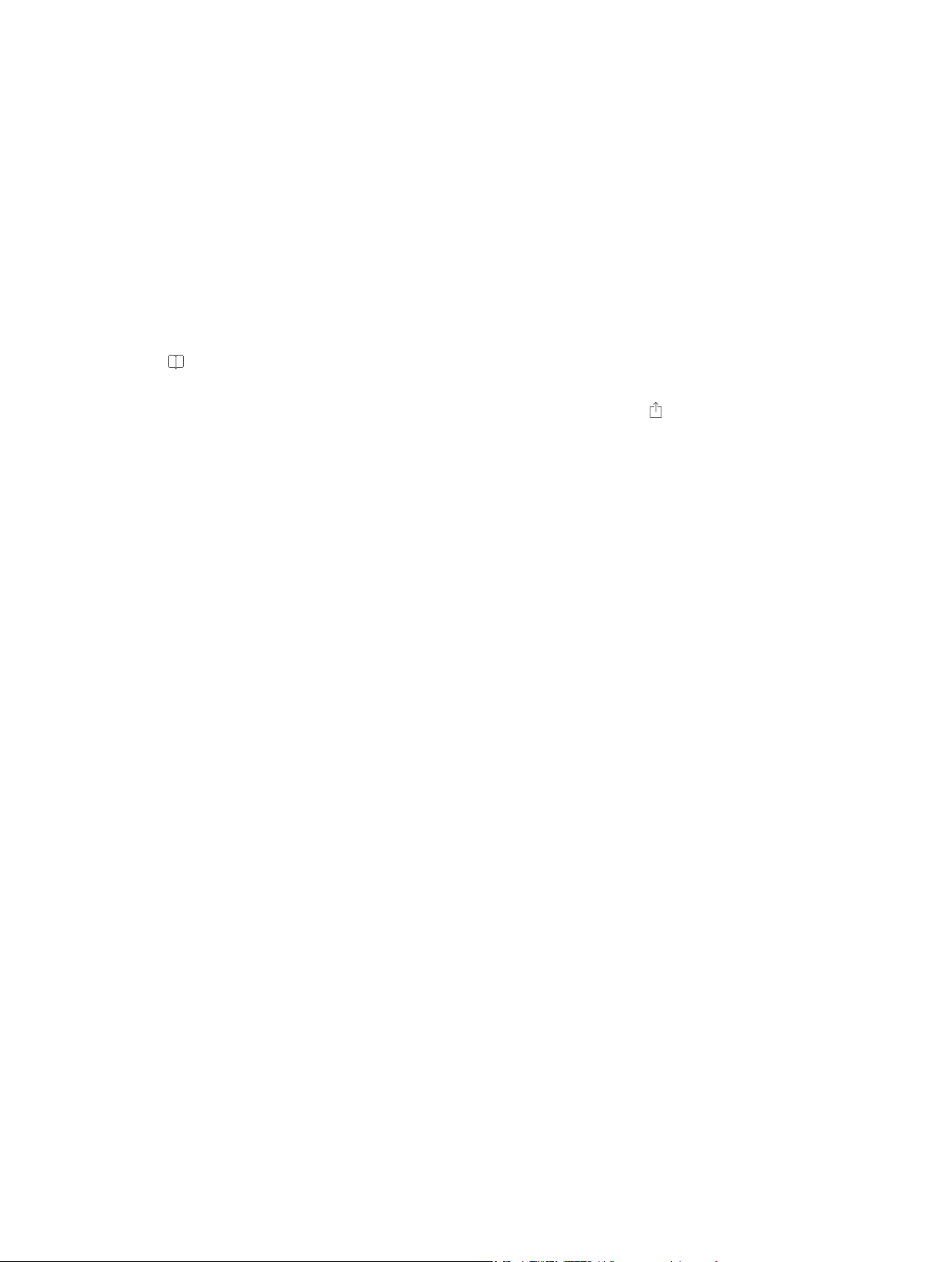
Réglages internationaux
Accédez à Réglages > Général > International pour dénir :
•
la langue de l’iPad ;
•
les claviers que vous utilisez ;
•
le format régional (pour les dates, heures et numéros de téléphone) ;
•
le format du calendrier.
Consulter ce guide de l’utilisateur sur l’iPad
Sur l’iPad, vous pouvez consulter le Guide de l’utilisateur de l’iPad dans Safari et dans l’application
iBooks gratuite.
Pour consulter le guide de l’utilisateur dans Safari : dans Safari, touchez
, puis le signet Guide de l’utilisateur de l’iPad. Vous pouvez également consulter la page
http://support.apple.com/fr_FR/manuals/ipad.
Pour ajouter l’icône du guide de l’utilisateur à l’écran d’accueil : touchez , puis touchez Sur
l’écran d’accueil.
Pour consulter le guide de l’utilisateur dans iBooks : si vous n’avez pas installé iBooks, ouvrez
l’App Store, puis recherchez et installez iBooks. Ouvrez iBooks et touchez Store. Recherchez
« Guide de l’utilisateur de l’iPad », puis sélectionnez et téléchargez le guide.
Chapitre 2 Démarrage 19
Page 20
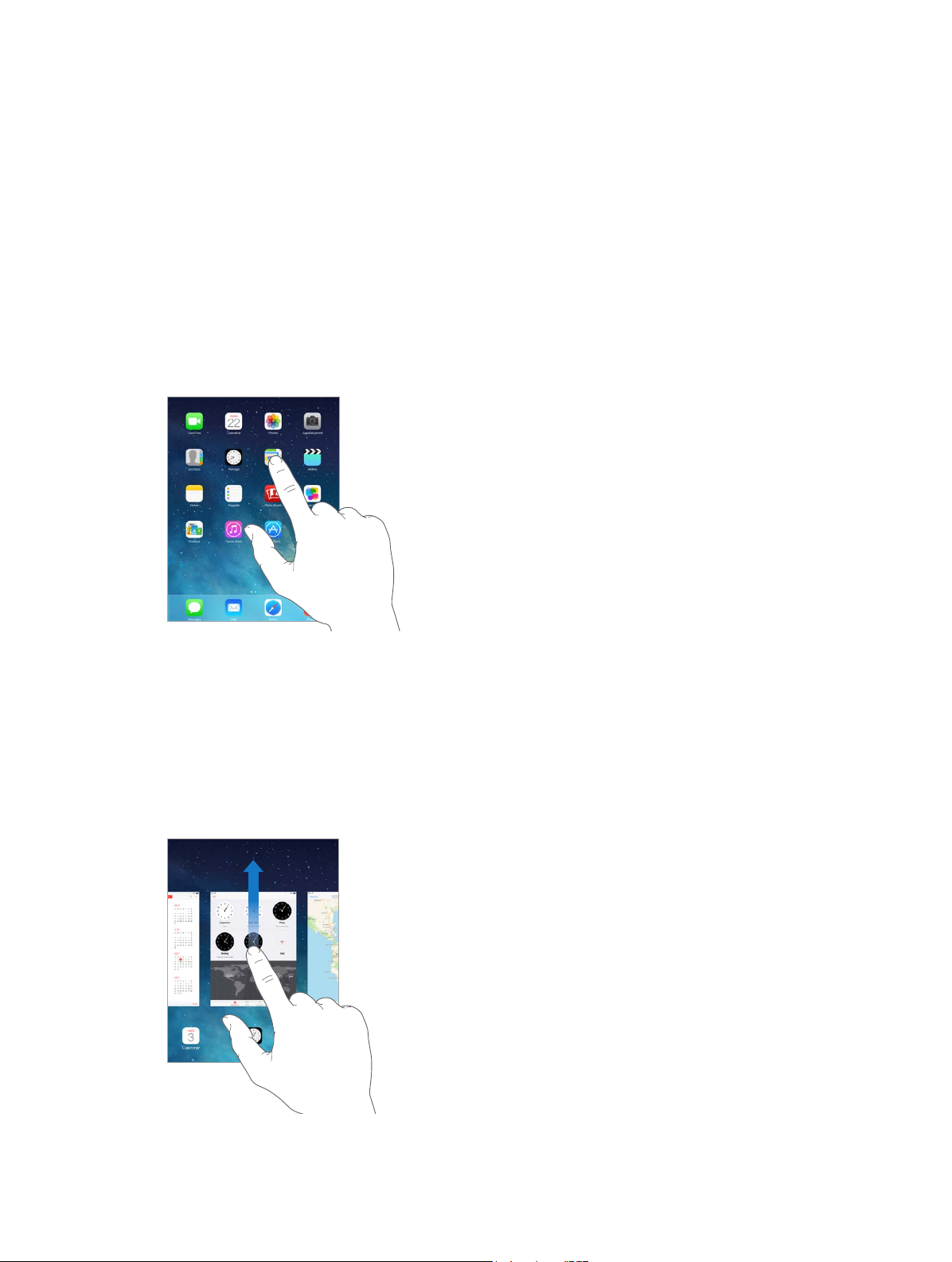
Faites glisser une
application vers le
haut pour la fermer.
Notions élémentaires
Utiliser les applications
Toutes les applications fournies avec l’iPad (ainsi que celles téléchargées depuis l’App Store)
gurent sur l’écran d’accueil.
Commencer par l’écran d’accueil
Touchez une application pour l’ouvrir.
3
Appuyez à tout moment sur le bouton principal pour revenir à l’écran d’accueil. Balayez vers la
gauche ou la droite pour acher d’autres écrans.
Multitâche
L’iPad vous permet d’exécuter plusieurs applications en même temps.
Pour consulter les applications en cours d’exécution : appuyez deux fois sur le bouton principal
pour acher l’écran multitâche. Balayez vers la gauche ou la droite pour en acher davantage.
Pour basculer vers une autre application, touchez-la.
Faites glisser une
application vers le
haut pour la fermer.
20
Page 21
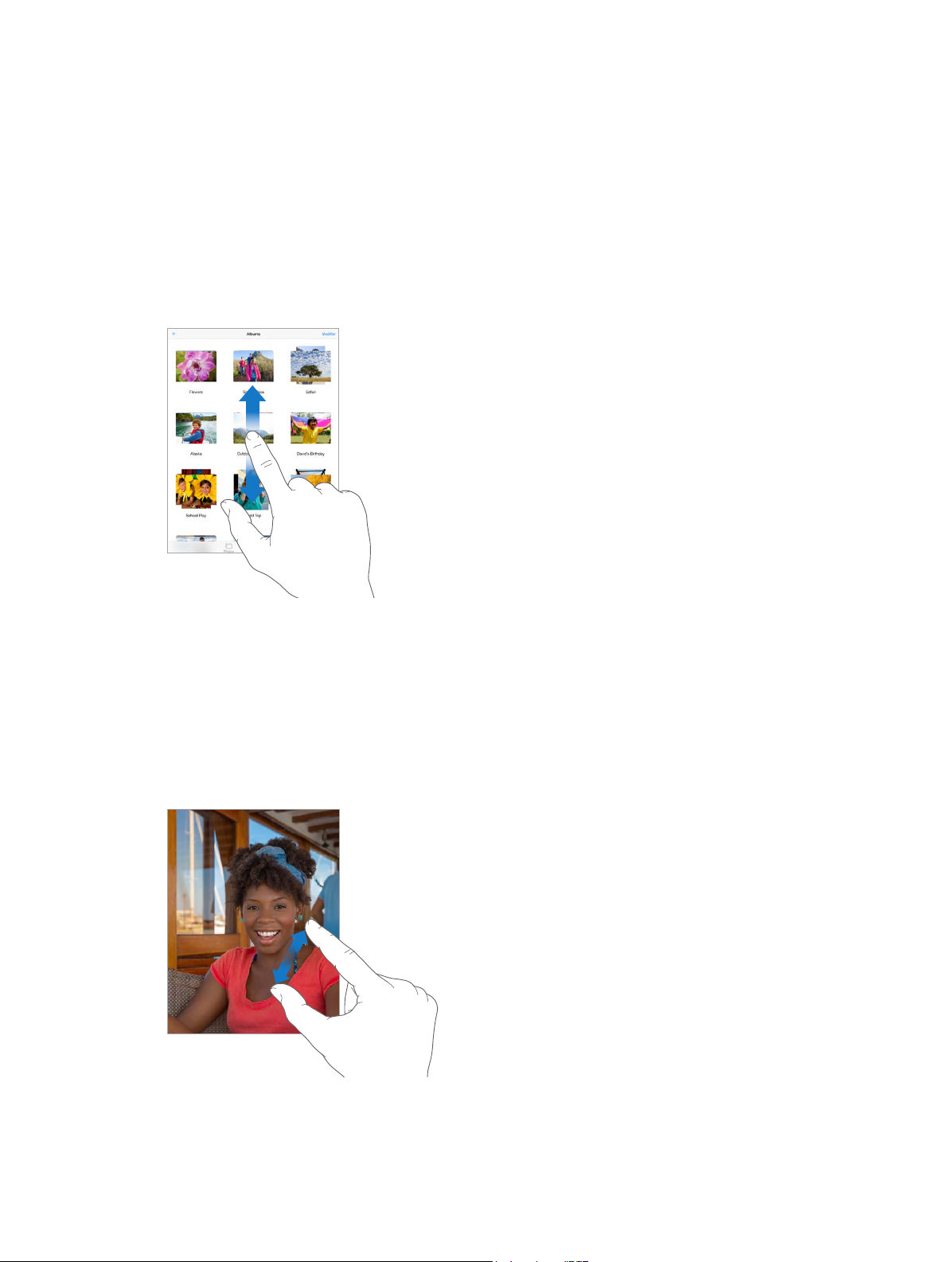
Pour fermer une application : si une application ne fonctionne pas correctement, vous pouvez la
forcer à quitter. Dans l’écran multitâche, faites glisser l’application vers le haut. Essayez ensuite de
la rouvrir.
Si vous disposez de nombreuses applications, vous pouvez utiliser Spotlight pour les rechercher
et les ouvrir. Tirez le centre de l’écran d’accueil vers le bas pour acher le champ de recherche.
Consultez la section Rechercher à la page 29.
Naviguer
Faire déler une liste vers le haut ou le bas pour voir davantage de contenu. Balayez pour faire
déler rapidement ; touchez l’écran pour arrêter le délement. Certaines listes présentent un
index : touchez une lettre pour accéder à la partie de la liste correspondante.
Faites glisser une photo, un plan ou une page web dans n’importe quelle direction pour acher
une nouvelle zone.
Pour accéder rapidement au haut d’une page, touchez la barre d’état située en haut de l’écran.
Zoom avant ou arrière
Écartez vos doigts sur une photo, une page web ou un plan pour eectuer un zoom avant , puis
pincez pour un zoom arrière. Dans Photos, pincez à plusieurs reprises pour accéder à la collection
ou à l’album dans lequel se trouve la photo.
Chapitre 3 Notions élémentaires 21
Page 22
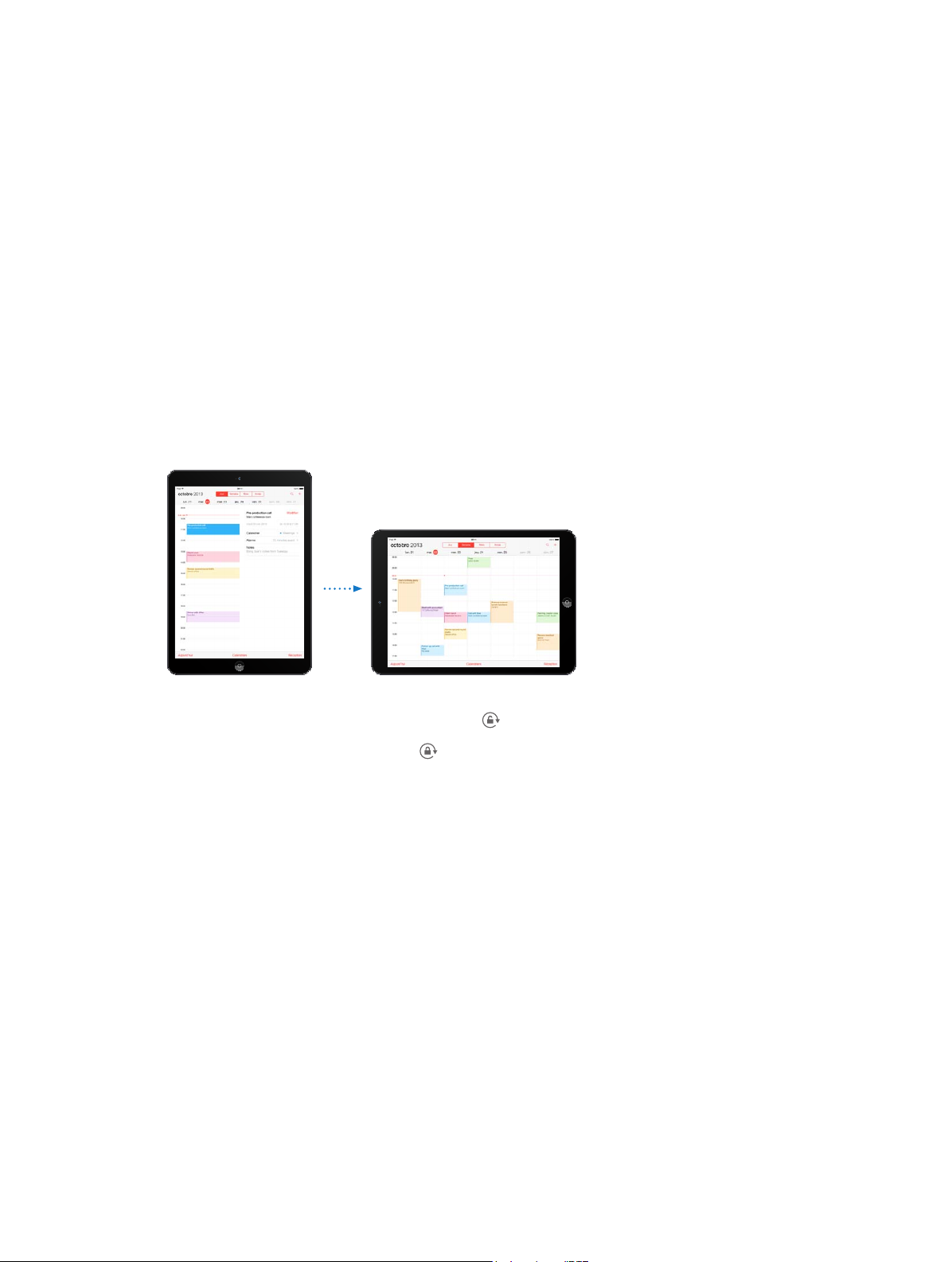
Vous pouvez également toucher deux fois une photo ou une page web pour eectuer un zoom
avant, puis toucher deux fois à nouveau pour eectuer un zoom arrière. Sur les plans, touchez
deux fois pour eectuer un zoom avant et touchez une fois avec deux doigts pour eectuer un
zoom arrière.
Gestes pour le multitâche
Vous pouvez utiliser des gestes pour le multitâche sur l’iPad pour revenir à l’écran d’accueil, acher l’écran multitâche ou basculer vers une autre application.
Pour revenir à l’écran d’accueil : pincez avec quatre ou cinq doigts.
Pour acher la barre multitâche : balayez l’écran vers le haut avec quatre ou cinq doigts.
Pour passer d’une application à une autre : balayez l’écran vers la gauche ou la droite avec
quatre ou cinq doigts.
Pour activer ou désactiver les gestes pour le multitâche : accédez à Réglages > Général >
Gestes pour le multitâche.
Modier l’orientation de l’écran
De nombreuses applications vous proposent un achage diérent lorsque vous faites pivoter l’iPad.
Pour verrouiller l’orientation de l’écran : balayez l’écran verticalement depuis le bord inférieur
pour acher le Centre de contrôle, puis touchez .
L’icône de verrouillage de l’orientation apparaît dans la barre d’état lorsque l’orientation de
l’écran est verrouillée.
Vous pouvez également régler le bouton latéral pour verrouiller l’orientation de l’écran plutôt
que de couper le son des eets sonores et notications. Accédez à Réglages > Général, et touchez Verrouiller la rotation sous « Le bouton latéral sert à ».
Chapitre 3 Notions élémentaires 22
Page 23
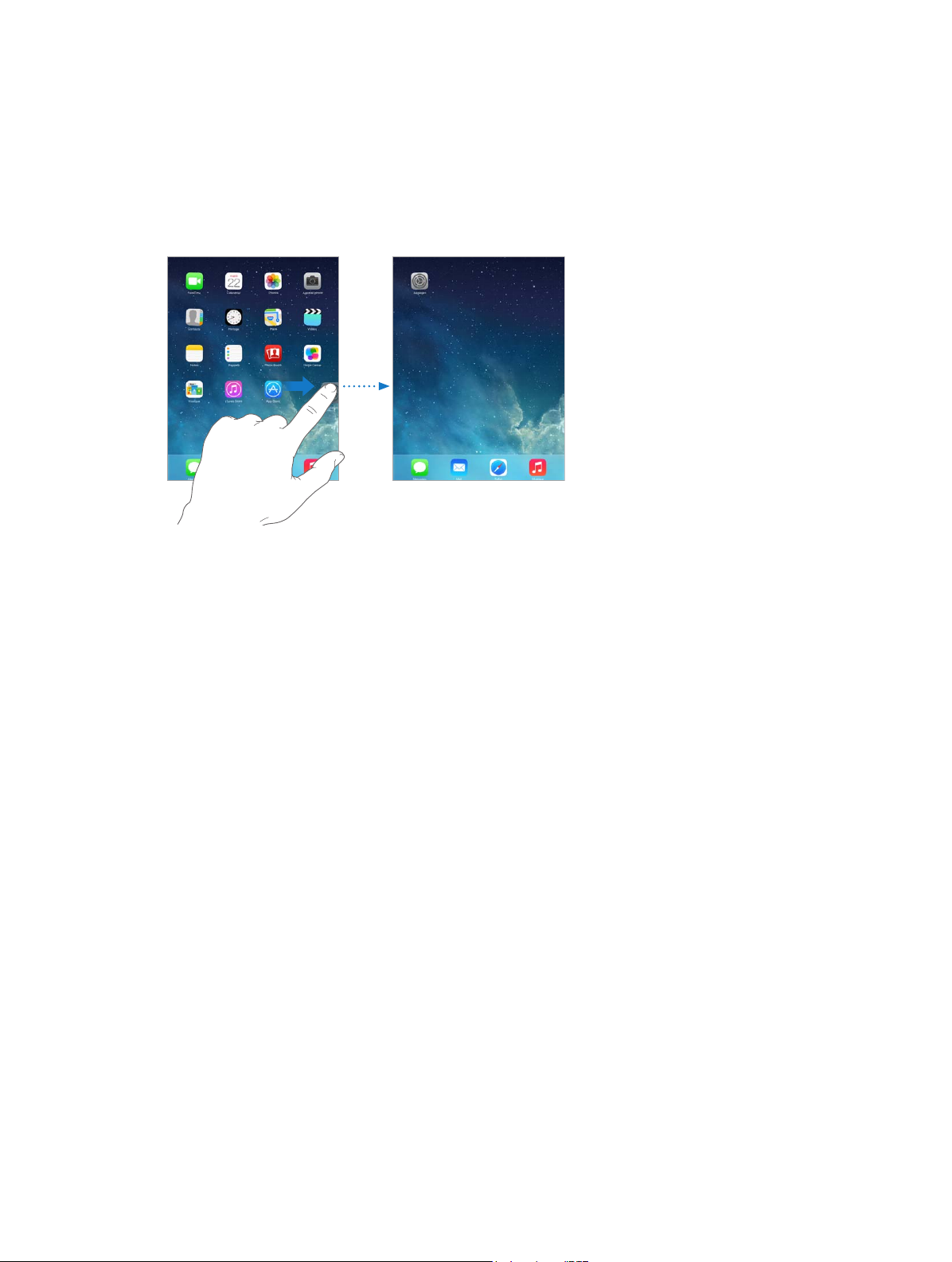
Personnaliser l’iPad
Organiser vos applications
Pour organiser les applications : touchez n’importe quelle application de l’écran d’accueil et
maintenez le doigt dessus jusqu’à ce qu’elle bouge, puis déplacez vos applications en les faisant
glisser. Faites glisser une application vers le bord de l’écran pour la déplacer vers un autre écran
d’accueil ou vers le Dock en bas de l’écran. Appuyez sur le bouton principal pour enregistrer
votre agencement.
Pour créer un nouvel écran d’accueil : lorsque vous organisez vos applications, faites-en glisser
une jusqu’au bord droit de l’écran d’accueil le plus à droite. Les points qui apparaissent au-dessus
du Dock indiquent l’écran d’accueil qui est actuellement aché.
Lorsque l’iPad est connecté à votre ordinateur, vous pouvez utiliser iTunes pour personnaliser
l’écran d’accueil. Sélectionnez l’iPad dans iTunes, puis cliquez sur Apps.
Pour recommencer : accédez à Réglages > Général > Réinitialiser, puis touchez Réinitialiser
l’écran d’accueil pour rétablir la disposition d’origine de l’écran d’accueil et des applications. Les
dossiers sont supprimés et le fond d’écran d’origine est restauré.
Chapitre 3 Notions élémentaires 23
Page 24

Organiser à l’aide de dossiers
Pour créer un dossier : lorsque vous organisez les applications, faites-en glisser une sur une
autre. Touchez le nom du dossier et renommez-le. Faites glisser des applications pour les ajouter
ou les supprimer. Appuyez sur le bouton principal lorsque vous avez terminé.
Vous pouvez placer plusieurs pages d’applications dans un dossier.
Pour supprimer un dossier : faites glisser toutes les applications en dehors de ce dossier. Il sera
alors automatiquement supprimé.
Changer de fond d’écran.
Les réglages Fond d’écran permettent de dénir une image ou une photo comme fond d’écran
de l’écran de verrouillage ou de l’écran d’accueil.
Pour changer de fond d’écran : accédez à Réglages > Fonds d’écran et luminosité.
Régler la luminosité de l’écran
Pour régler la luminosité de l’écran : accédez à Réglages > Fonds d’écran et luminosité, puis
faites glisser le curseur. Si Réglage automatique est activé, l’iPad ajuste la luminosité de l’écran en
fonction des conditions d’éclairage actuelles à l’aide du capteur de lumière ambiante intégré.
Vous pouvez également ajuster la luminosité de l’écran dans le Centre de contrôle.
Chapitre 3 Notions élémentaires 24
Page 25
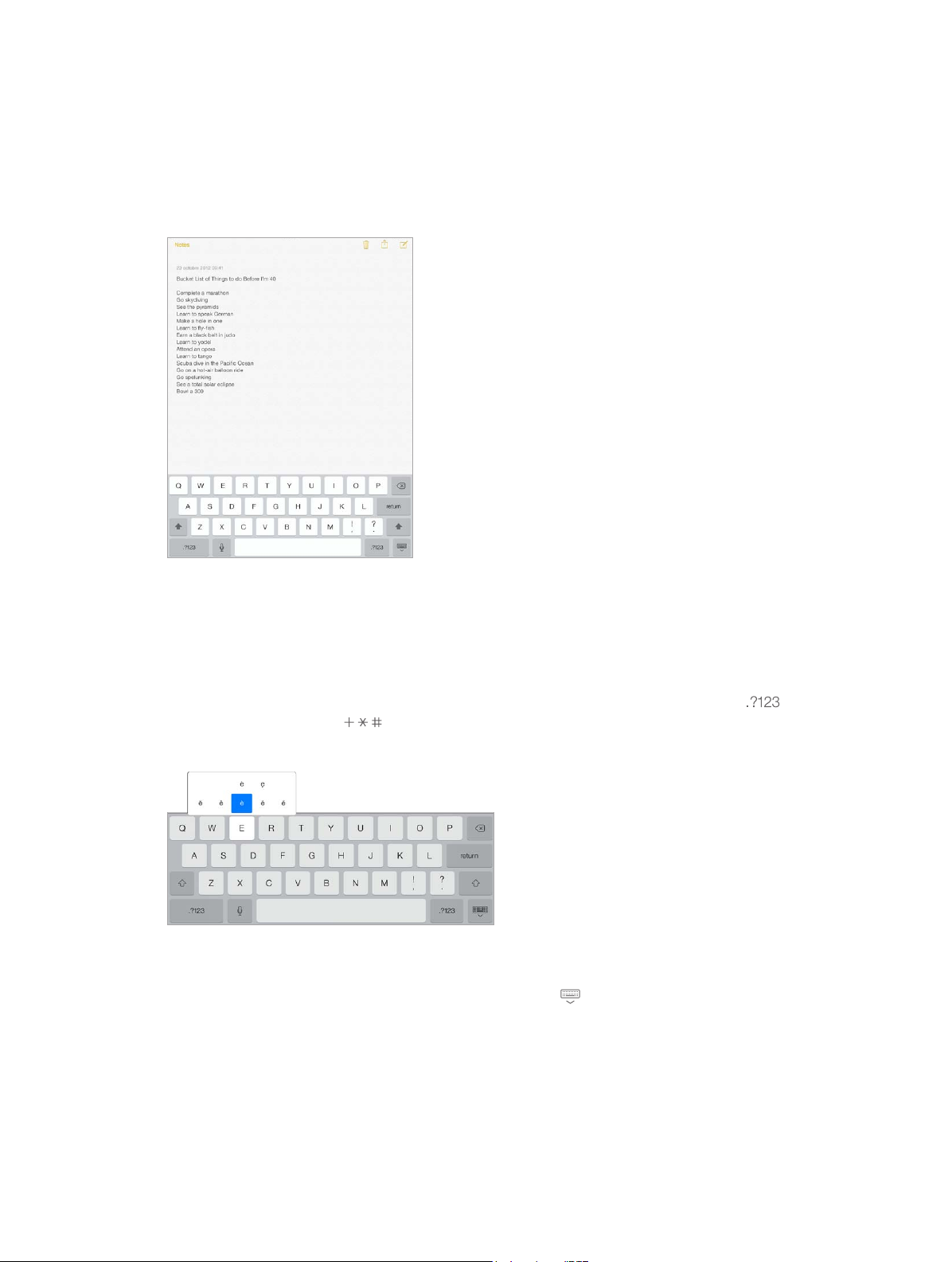
Saisir du texte
Le clavier à l’écran vous permet de saisir du texte lorsque nécessaire.
Saisir du texte
Touchez un champ de texte pour voir apparaître le clavier, puis touchez les lettres pour saisir
votre texte. Si vous touchez la mauvaise touche, vous pouvez faire glisser votre doigt jusqu’à la
bonne. La lettre n’est pas validée tant que vous n’éloignez pas votre doigt de la touche.
Vous pouvez également taper du texte sur un clavier sans l Apple. Consultez la section Utiliser
un clavier sans l Apple à la page 27. Pour utiliser la dictée au lieu de la saisie, consultez la section
Dictée à la page 28.
Touchez Maj pour saisir en majuscule, ou touchez Maj et glissez vers une lettre sans décoller
votre doigt. Touchez deux fois la touche Maj pour activer le verrouillage des majuscules. Pour
saisir des chires, des signes ponctuation ou des symboles, touchez la touche des chires
ou la touche des symboles . Pour insérer rapidement un point suivi d’un espace à la n
d’une phrase, touchez deux fois la barre d’espace.
Pour saisir des lettres accentuées ou d’autres caractères secondaires : maintenez le doigt sur
une touche, puis faites glisser pour choisir l’une des options.
Pour masquer le clavier à l’écran : touchez la touche Clavier .
Chapitre 3 Notions élémentaires 25
Page 26
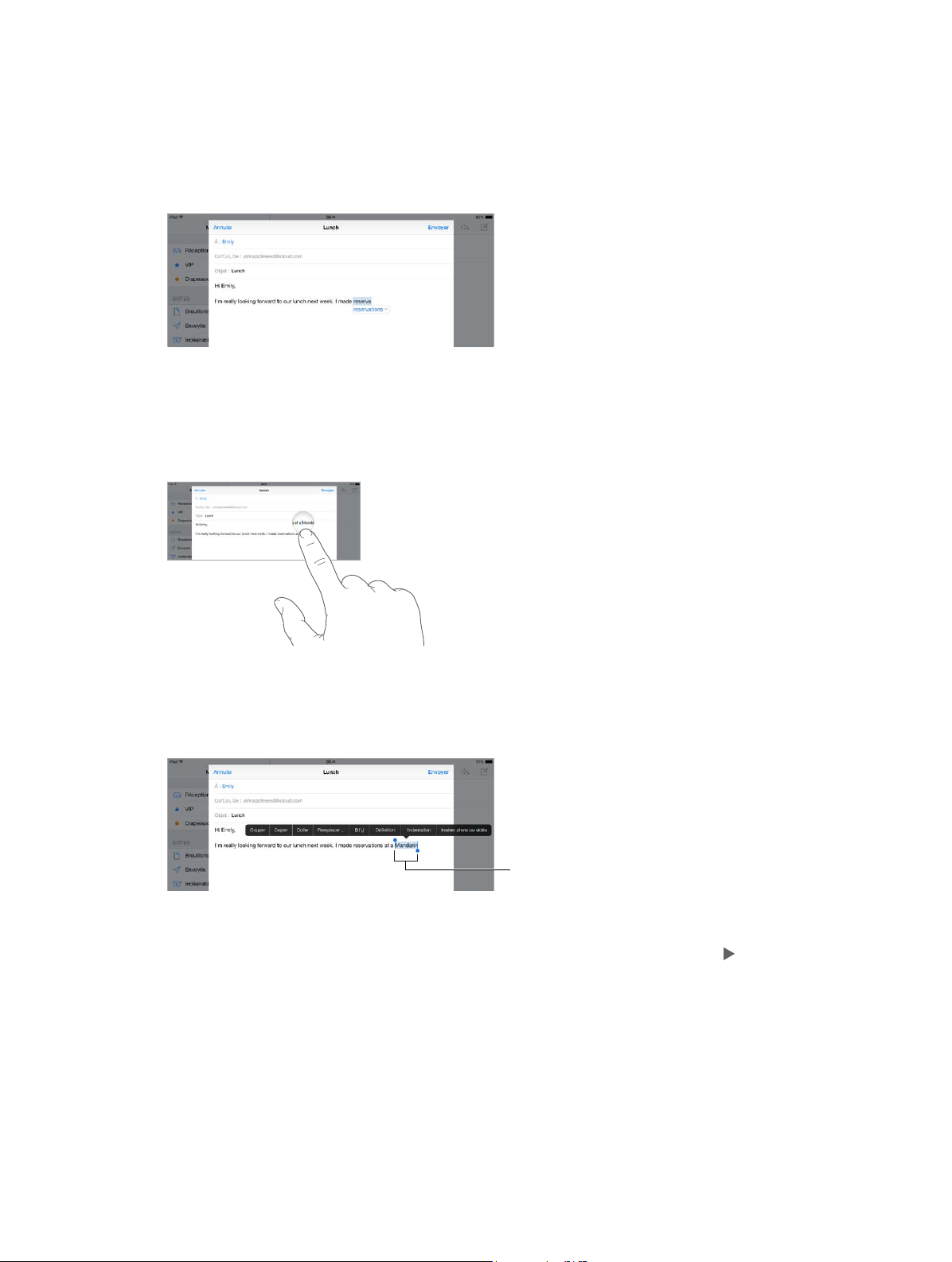
En fonction de l’application et de la langue que vous utilisez, l’iPad peut corriger les fautes d’or-
Points de
capture
thographe et prédire ce que vous saisissez. Acceptez une suggestion en saisissant un espace, un
signe de ponctuation ou en appuyant sur la touche retour. Pour rejeter une suggestion, touchez
le « X ». Si vous rejetez la même suggestion à plusieurs reprises, l’iPad cesse de vous la proposer.
Si vous voyez un mot souligné en rouge, touchez-le pour acher des suggestions de correction.
Si la forme correcte de ce mot n’apparaît pas, saisissez-la.
Pour dénir les options de saisie : accédez à Réglages > Général > Clavier.
Modier le texte
Pour corriger du texte : touchez l’écran et gardez le doigt dessus pour acher la loupe, puis
faites glisser le doigt pour positionner le point d’insertion.
Pour sélectionner du texte : touchez le point d’insertion pour acher les options de sélection.
Vous pouvez également toucher deux fois un mot pour le sélectionner. Faites glisser les poignées
pour sélectionner plus ou moins de texte. Dans les documents en lecture seule, tels que les
pages web, maintenez le doigt sur un mot pour le sélectionner.
Points de
capture
Vous pouvez couper, copier ou coller sur le texte sélectionné. Certaines applications vous permettent de mettre du texte en gras ou en italique, ou de le souligner (touchez B/I/U), ou encore
d’obtenir la dénition d’un mot ou un terme alternatif. Vous devrez peut-être toucher pour
acher toutes les options.
Pour annuler la dernière modication : secouez l’iPad, puis touchez Annuler.
Pour justier du texte : sélectionnez le texte, puis touchez la èche gauche ou droite (si
disponible).
Chapitre 3 Notions élémentaires 26
Page 27
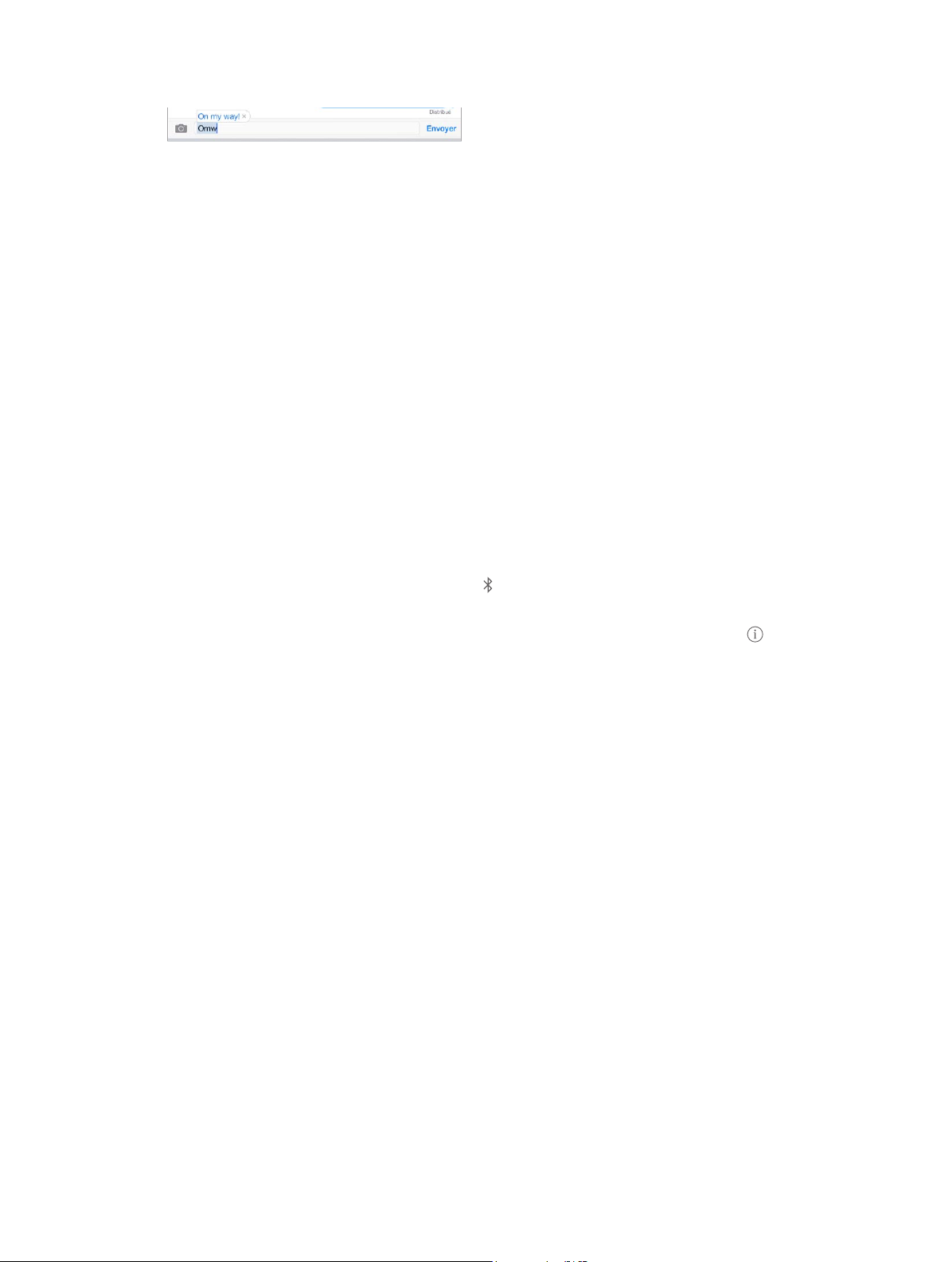
Enregistrer des combinaisons de caractères
Un raccourci vous permet de saisir un mot ou une expression plus longs à partir de quelques
caractères. Par exemple, le raccourci « bjr » saisit le texte complet « bonjour ». Celui-ci est déjà
conguré, mais vous pouvez en ajouter d’autres en accédant à Réglages > Général > Clavier.
Pour créer un raccourci : accédez à Réglages > Général > Clavier, puis touchez Ajouter
un raccourci.
Un mot ou une expression que vous utilisez ne doit pas être corrigé ? Créez un raccourci, mais
laissez le champ Raccourci vide.
Pour maintenir votre dictionnaire personnel à jour sur vos autres appareils à l’aide d’iCloud :
accédez à Réglages > iCloud, puis activez Documents et données.
Utiliser un clavier sans l Apple
Vous pouvez utiliser un clavier sans l Apple (vendu séparément) pour saisir du texte sur votre
iPad. Le clavier se connecte via Bluetooth. Vous devez donc commencer par le jumeler avec l’iPad.
Pour jumeler un clavier sans l Apple avec votre iPad : allumez le clavier, accédez à Réglages >
Bluetooth et activez le Bluetooth, puis touchez le clavier lorsqu’il apparaît dans la liste Appareils.
Une fois jumelé, le clavier se reconnecte à l’iPad chaque fois qu’il est à portée (jusqu’à 10 m).
Lorsque le clavier physique est connecté, le clavier à l’écran n’apparaît pas.
Pour économiser vos batteries : désactivez le Bluetooth et le clavier sans l lorsque vous ne les
utilisez pas. Vous pouvez désactiver le Bluetooth dans le Centre de contrôle. Pour désactiver le
clavier, maintenez enfoncé le bouton d’alimentation jusqu’à l’extinction du voyant vert.
Pour annuler le jumelage d’un clavier sans l : Accédez à Réglages > Bluetooth, touchez en
regard du nom du clavier, puis touchez « Oublier cet appareil ».
Consultez la section Appareils Bluetooth à la page 34.
Ajouter ou modier des claviers
Vous pouvez activer ou désactiver des fonctionnalités de saisie, telles que la vérication orthographique ; ajouter des claviers pour écrire dans plusieurs langues et modier la disposition de
votre clavier à l’écran ou du clavier sans l Apple.
Pour dénir les fonctionnalités de saisie : accédez à Réglages > Général > Clavier.
Pour ajouter un clavier pour une autre langue : accédez à Réglages > Général > Clavier >
Claviers > Ajouter un clavier.
Pour changer de clavier : si vous avez conguré des claviers pour d’autres langues dans
Réglages > Général > International > Claviers, vous pouvez basculer de l’un à l’autre en appuyant
sur Commande + Barre d’espace.
Pour en savoir plus sur les claviers internationaux, consultez la section Utiliser les claviers interna-
tionaux à la page 132.
Pour changer la disposition du clavier : accédez à Réglages > Général > Clavier, sélectionnez un
clavier, puis choisissez une disposition.
Chapitre 3 Notions élémentaires 27
Page 28
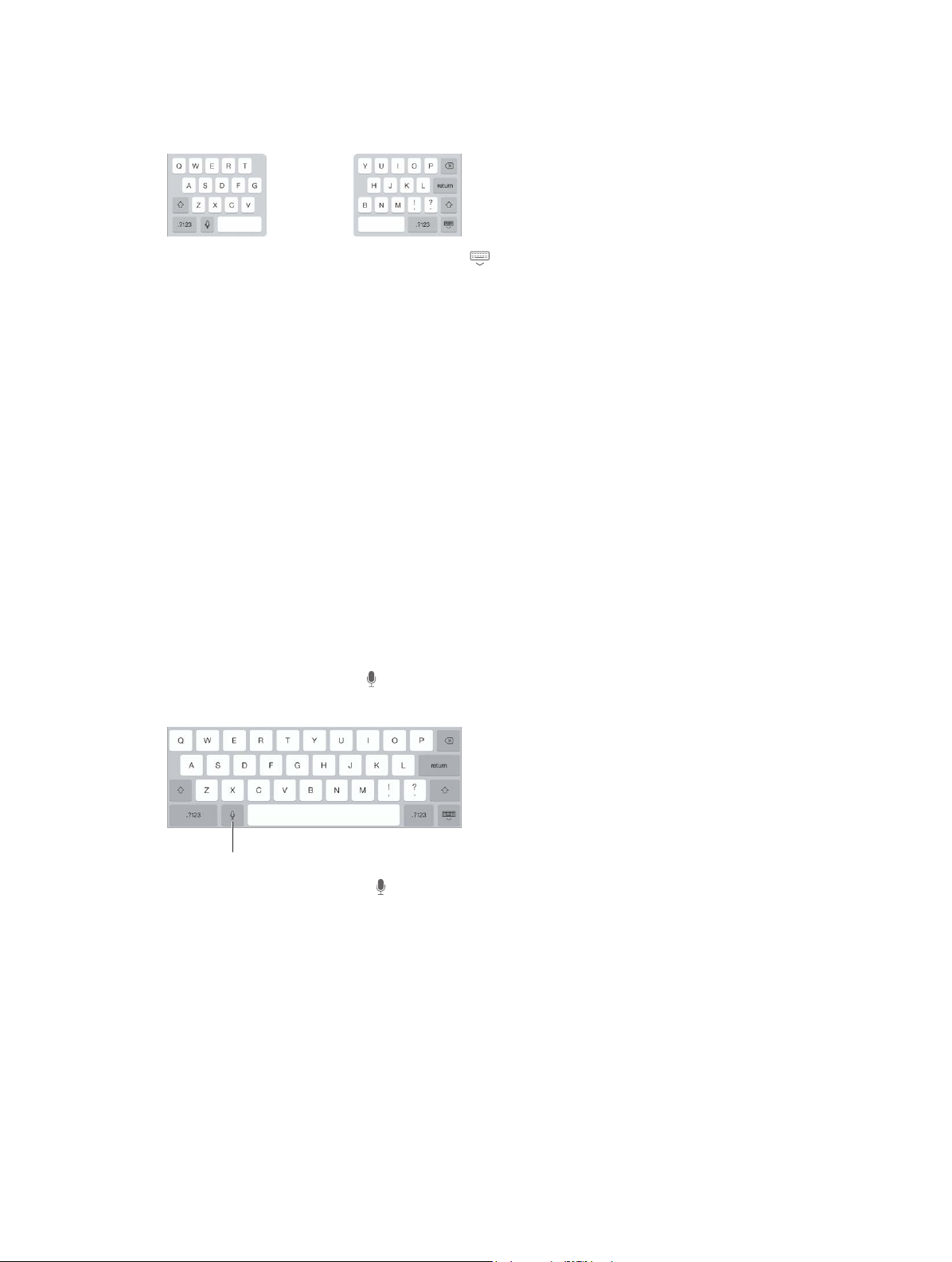
Dispositions de clavier
Touchez pour commencer la dictée.
Sur l’iPad, vous pouvez saisir du texte sur un clavier dissocié qui se trouve en bas de l’écran ou un
clavier détaché situé au milieu de l’écran.
Pour ajuster le clavier : maintenez le doigt sur , puis :
•
Pour utiliser un clavier dissocié : faites glisser votre doigt sur Dissocier, puis relâchez. Ou scindez
le clavier depuis le milieu.
•
Pour déplacer le clavier vers le milieu de l’écran : faites glisser votre doigt sur Détacher,
puis relâchez.
•
Pour revenir à un clavier complet : faites glisser votre doigt sur Ancrer et réunir, puis relâchez.
•
Pour revenir à un clavier complet au bas de l’écran : faites glisser votre doigt sur Ancrer,
puis relâchez.
Pour activer ou désactiver Clavier dissocié : accédez à Réglages > Général > Clavier >
Clavier dissocié.
Dictée
Sur un iPad qui prend cette fonction en charge, vous pouvez dicter du texte au lieu de le saisir.
Assurez-vous que Siri est activé (dans Réglages > Général > Siri) et que l’iPad est connecté
à Internet.
Remarque : Dictée n’est pas disponible dans toutes les langues et toutes les régions, et ses fonctionnalités peuvent varier. Des frais de données cellulaires peuvent s’appliquer.
Pour dicter du texte : touchez sur le clavier de l’iPad, puis parlez. Lorsque vous avez ni,
touchez Terminé.
Touchez pour commencer la dictée.
Pour ajouter du texte : touchez une nouvelle fois et continuez la dictée. Pour insérer du texte,
commencez par toucher l’endroit où vous voulez placer le point d’insertion. Vous pouvez également remplacer le texte sélectionné en dictant.
Pour ajouter un signe de ponctuation ou mettre en forme du texte : énoncez la ponctuation
ou la mise en forme. Par exemple, « Chère Caroline virgule le code se trouve dans le courrier
électronique point » donne le texte suivant « Chère Caroline, le code se trouve dans le courrier
électronique. » Les commandes de ponctuation et de mise en forme incluent :
•
ouvrir les guillemets … fermer les guillemets ;
•
nouveau paragraphe ;
•
nouvelle ligne ;
Chapitre 3 Notions élémentaires 28
Page 29

•
en maj, pour mettre en majuscule le premier caractère du mot suivant ;
•
activer maj… annuler maj, pour mettre en majuscule le premier caractère de chaque mot ;
•
toutes maj, pour mettre en majuscule tous les caractères du mot suivant ;
•
activer toutes maj… annuler toutes maj, pour mettre en majuscule tous les caractères des
mots compris entre les deux commandes ;
•
activer min… annuler min, pour mettre en minuscule tous les caractères des mots compris
entre les deux commandes ;
•
activer pas d’espace… annuler pas d’espace, pour coller une série de mots sans espaces ;
•
souriant, pour insérer :-) ;
•
renfrogné, pour insérer :-( ;
•
clin d’œil, pour insérer ;-).
Rechercher
De nombreuses applications incluent un champ de recherche dans lequel vous pouvez saisir
des éléments qu’elles reconnaissent. Avec la recherche Spotlight, vous pouvez eectuer une
recherche dans toutes vos applications à la fois.
Pour eectuer une recherche dans l’iPad : tirez le centre de n’importe quel écran d’accueil vers
le bas pour acher le champ de recherche. Les résultats s’achent à mesure que vous saisissez ;
pour masquer le clavier et acher plus de résultats à l’écran, touchez Rechercher. Touchez un
élément dans la liste pour l’ouvrir.
Vous pouvez également utiliser la recherche Spotlight pour rechercher et ouvrir des applications.
Pour choisir les applications et le contenu à rechercher : accédez à Réglages > Général >
Recherche Spotlight. Vous pouvez également modier l’ordre de recherche.
Chapitre 3 Notions élémentaires 29
Page 30
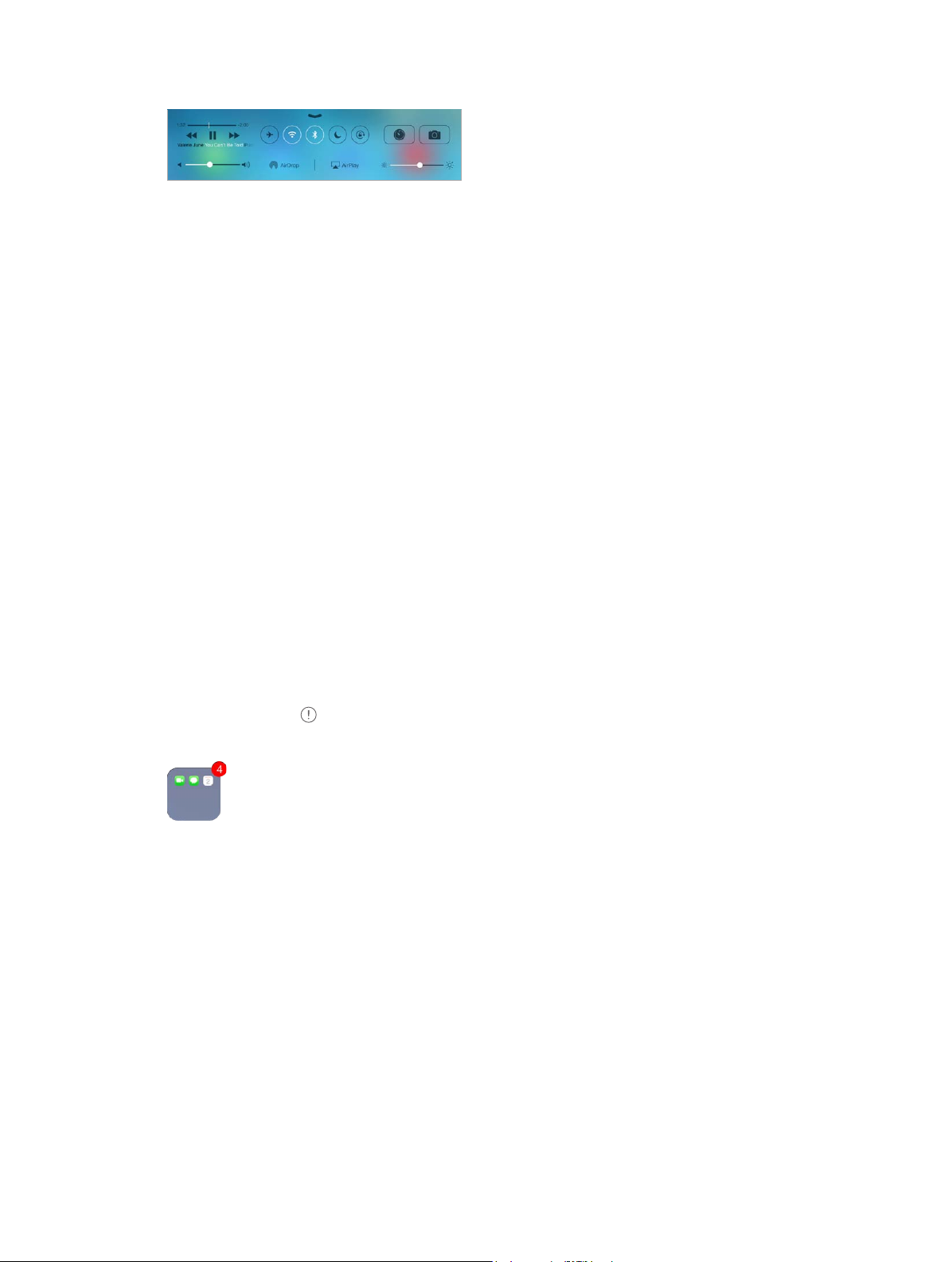
Centre de contrôle
Le Centre de contrôle vous donne instantanément accès à l’appareil photo, AirDrop, AirPlay, la
minuterie, les commandes de lecture audio ainsi que d’autres fonctionnalités utiles. Vous pouvez
régler la luminosité, verrouiller l’orientation de l’écran, activer ou désactiver les services sans l
et activer AirDrop pour échanger des photos et autres éléments avec d’autres appareils iOS 7
proches prenant en charge AirPlay. Consultez la section AirDrop, iCloud et autres moyens de par-
tager à la page 32.
Pour ouvrir Game Center : balayez n’importe quel écran verticalement depuis le bord inférieur
(même l’écran verrouillé).
Pour ouvrir l’application audio en cours de lecture : touchez le titre du morceau.
Pour fermer le Centre de contrôle : balayez l’écran vers le bas, touchez le haut de l’écran ou
appuyez sur le bouton principal.
Pour désactiver l’accès au Centre de contrôle à partir des applications ou sur écran verrouillé :
accédez à Réglages > Centre de contrôle.
Alertes et Centre de notications
Alertes
Les alertes vous avertissent des événements importants. Elles peuvent apparaître brièvement en
haut de l’écran ou rester au centre de l’écran jusqu’à ce que vous les preniez en considération.
Certaines applications peuvent inclure une pastille sur leur icône de l’écran d’accueil pour vous
avertir du nombre de nouveaux éléments : par exemple, le nombre de nouveaux messages
électroniques. En cas de problème (par exemple, un message qui ne peut pas être envoyé), un
point d’exclamation apparaît sur la pastille. Une pastille numérotée sur un dossier indique le
nombre total de notications pour l’ensemble des applications qu’il contient.
Les alertes peuvent également apparaître sur l’écran verrouillé.
Pour répondre à une alerte lorsque l’iPad est verrouillé : balayez l’alerte de gauche à droite.
Pour ignorer les alertes : accédez à Réglages > Ne pas déranger.
Pour dénir des sons : accédez à Réglages > Sons.
Centre de notications
Le Centre de notications regroupe vos notications dans un seul emplacement pour que vous
puissiez vous en occuper à un moment opportun. Consultez toutes vos alertes ou uniquement
celles que vous n’avez pas encore lues. Vous pouvez également toucher l’onglet Aujourd’hui
pour obtenir un résumé des événements du jour, par exemple les prévisions météo, vos rendezvous, les anniversaires, les cours de la bourse, et même un bref résumé du lendemain.
Chapitre 3 Notions élémentaires 30
Page 31

Pour ouvrir le Centre de notications : balayez l’écran verticalement depuis le bord supérieur.
Pour dénir des options de notication : accédez à Réglages > Centre de notications. Touchez
une application pour congurer ses options de notication. Vous pouvez également toucher
Modier pour dénir l’ordre dans lequel apparaissent les notications des applications. Touchez
, puis faites-le glisser à un nouvel endroit.
Pour fermer le Centre de notications : balayez l’écran vers le haut.
Sons et silence
Vous pouvez modier ou désactiver les sons qu’émet l’iPad lorsque vous recevez un appel
FaceTime, message texte, e-mail, tweet, publication Facebook, rappel ou tout autre événement.
Pour dénir des options de son : accédez à Réglages > Sons pour les options telles que les sons
d’alerte et les sonneries, ainsi que le volume de la sonnerie et des alertes.
Si vous souhaitez ignorer temporairement les appels FaceTime entrants, alertes et eets sonores,
consultez la section suivante.
Ne pas déranger
Ne pas déranger est un moyen simple de mettre votre iPad en mode silencieux au moment de
dîner ou d’aller vous coucher. Ce réglage empêche les appels FaceTime et les alertes de produire
des sons ou de déclencher l’allumage de l’écran.
Pour activer Ne pas déranger : balayez l’écran verticalement depuis le bord inférieur pour a-
cher le Centre de contrôle, puis touchez . Lorsque le réglage Ne pas déranger est activé,
apparaît dans la barre d’état.
Remarque : Les alarmes continuent à sonner même si le réglage Ne pas déranger est activé. Pour
vous assurer que l’iPad reste silencieux, éteignez-le.
Pour congurer le réglage Ne pas déranger : accédez à Réglages > Ne pas déranger.
Vous pouvez planier des périodes calmes, autoriser les appels FaceTime de votre liste de Favoris
ou de groupes de contacts, et permettre aux appels FaceTime répétés de sonner en cas d’urgence. Vous pouvez également dénir si le réglage Ne pas déranger doit mettre l’iPad en mode
silencieux seulement lorsqu’il est verrouillé ou même lorsqu’il est déverrouillé.
Chapitre 3 Notions élémentaires 31
Page 32
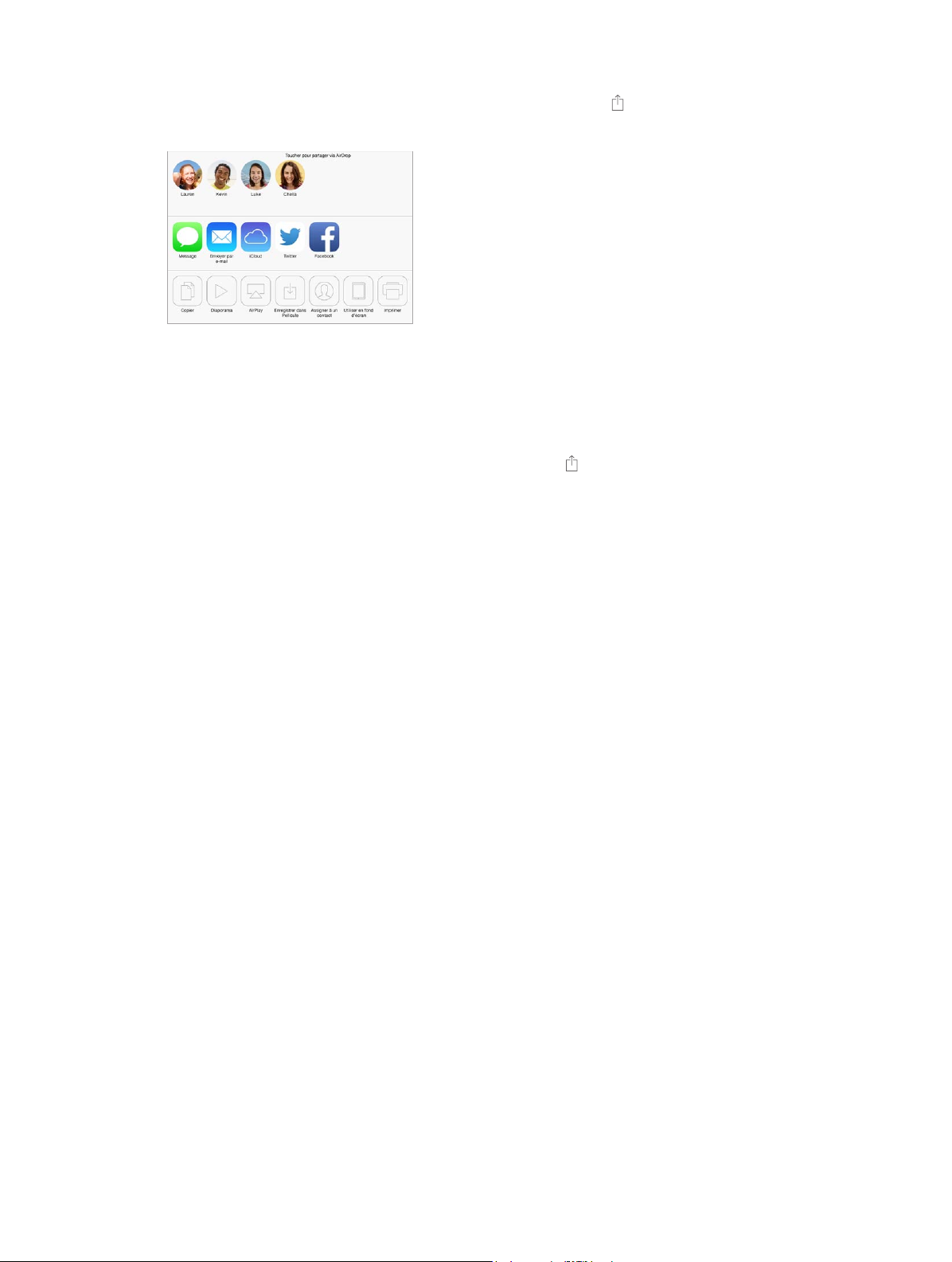
AirDrop, iCloud et autres moyens de partager
Dans de nombreuses applications, vous pouvez toucher Partager ou pour acher les options
de partage, entre autres options. Les options varient en fonction de l’application utilisée.
AirDrop vous permet de partager vos photos, vidéos, sites web, lieux et autres éléments sans l
avec d’autres appareils iOS 7 proches prenant en charge AirDrop. AirDrop nécessite un compte
iCloud et permet de transférer des informations via Wi-Fi ou Bluetooth. Vous devez être sur le
même réseau Wi-Fi, ou à moins d’une dizaine de mètres de l’autre appareil. Les transferts sont
chirés par sécurité.
Pour partager un élément via AirDrop : touchez Partager ou , puis touchez AirDrop et le nom
d’une personne utilisant AirDrop près de vous. AirDrop est également disponible dans le Centre
de contrôle : balayez simplement l’écran verticalement depuis le bord inférieur.
Pour recevoir des éléments avec AirDrop : balayez l’écran de bas en haut pour acher le
Centre de contrôle. Touchez AirDrop, puis choisissez entre recevoir des éléments provenant
de vos Contacts uniquement ou de Tout le monde. Vous pouvez accepter ou refuser chaque
requête entrante.
Pour ajouter une photo ou une vidéo à un ux partagé : touchez iCloud (l’option de partage
dans l’application Photos), choisissez un ux (ou créez-en un), puis touchez Publier.
Pour utiliser Twitter, Facebook, Flickr ou Vimeo : connectez-vous à votre compte dans Réglages.
Les boutons de partage Twitter, Facebook, Flickr et Vimeo vous renvoient au réglage approprié si
vous n’êtes pas encore connecté.
Remarque : Lorsque vous rédigez un Tweet, le chire présent dans l’angle inférieur droit indique le
nombre de caractères restants. Les pièces jointes utilisent une partie des 140 caractères d’un Tweet.
Transférer des chiers
Il existe plusieurs façons de transférer des chiers entre l’iPad et votre ordinateur ou tout autre
appareil iOS. Si vous avez une application compatible avec iCloud sur plusieurs appareils, vous
pouvez utiliser iCloud pour qu’il maintienne automatiquement à jour les documents de l’application sur tous vos appareils. Consultez la section iCloud à la page 15.
Pour transférer des chiers via iTunes : connectez l’iPad à votre ordinateur à l’aide du câble
fourni. Sur votre ordinateur, sélectionnez l’iPad dans iTunes, puis cliquez sur Apps. Utilisez la
section Partage de chiers pour transférer des documents entre l’iPad et votre ordinateur. Les
applications qui prennent en charge le partage de chiers s’achent dans la liste Apps. Pour supprimer un chier, sélectionnez-le dans la liste Documents, puis appuyez sur la touche Supprimer.
Vous pouvez également acher les chiers reçus sous forme de pièces jointes sur l’iPad.
Certaines applications peuvent partager du contenu via AirDrop. Consultez la section AirDrop,
iCloud et autres moyens de partager à la page 32.
Chapitre 3 Notions élémentaires 32
Page 33

Partage de connexion
Utilisez le partage de connexion pour partager la connexion Internet de votre iPad (modèles
Wi-Fi + Cellular). Les ordinateurs peuvent partager votre connexion Internet via Wi-Fi, Bluetooth
ou un câble USB. D’autres appareils iOS peuvent partager cette connexion via Wi-Fi. Le partage de connexion ne fonctionne que si l’iPad est connecté à Internet via un réseau de
données cellulaire.
Remarque : Cette fonctionnalité peut ne pas être disponible avec tous les opérateurs. Des frais
supplémentaires peuvent s’appliquer. Contactez votre opérateur pour en savoir plus.
Pour partager une connexion Internet : accédez à Réglages > Cellulaire, et touchez Congurer
Partage de connexion (si l’option apparaît) pour congurer le service avec votre opérateur.
Après avoir activé Partage de connexion, d’autres appareils peuvent se connecter d’une des
manières suivantes :
•
Wi-Fi : sur l’appareil, choisissez votre iPad dans la liste des réseaux Wi-Fi.
•
Via USB : connectez votre iPad à votre ordinateur à l’aide du câble fourni. Dans les préférences
Réseau de votre ordinateur, choisissez l’iPad et congurez les réglages réseau.
•
Via Bluetooth : sur l’iPad, accédez à Réglages > Bluetooth, puis activez Bluetooth. Pour jumeler
et connecter votre iPad avec votre appareil, reportez-vous à la documentation fournie avec
votre ordinateur.
Remarque : Une fois la connexion établie, une bande bleue apparaît en haut de l’écran de l’iPad.
L’icône Partage de connexion apparaît dans la barre d’état des appareils iOS qui utilisent
Partage de connexion.
Pour modier le mot de passe Wi-Fi de l’iPad : accédez à Réglages > Partage de connexion >
Mot de passe Wi-Fi, puis saisissez un mot de passe d’au moins 8 caractères.
Pour contrôler l’utilisation du réseau de données cellulaires : accédez à Réglages > Cellulaire.
Consultez la section Réglages cellulaires à la page 143 .
AirPlay
Utilisez AirPlay pour diuser sans l de la musique, des photos et des vidéos sur votre Apple TV
et sur d’autres appareils compatibles AirPlay utilisant le même réseau Wi-Fi que votre iPad.
Pour acher les commandes AirPlay : balayez l’écran verticalement depuis le bord inférieur
pour acher le Centre de contrôle, puis touchez .
Pour diuser du contenu : touchez , puis sélectionnez l’appareil vers lequel vous voulez diu-
ser du contenu.
Pour poursuivre la lecture sur l’iPad : touchez , puis choisissez l’iPad.
Pour eectuer une recopie vidéo de l’écran de l’iPad sur un téléviseur : touchez , choisissez
une Apple TV, puis touchez Recopie vidéo. Une barre bleue apparaît dans la partie supérieure de
l’écran de l’iPad lorsque la recopie vidéo AirPlay est activée.
Vous pouvez également connecter l’iPad à un téléviseur, un projecteur ou un moniteur externe à l’aide du câble ou de l’adaptateur Apple adéquat. Consultez la page
support.apple.com/kb/HT4108?viewlocale=fr_FR.
Chapitre 3 Notions élémentaires 33
Page 34

AirPrint
Utilisez AirPrint pour imprimer sans l sur une imprimante compatible AirPrint, depuis des applications telles que Mail, Photos et Safari. De nombreuses applications disponibles sur l’App Store
prennent également en charge AirPrint.
L’iPad et l’imprimante doivent se trouver sur le même réseau Wi-Fi. Pour en savoir plus sur
AirPrint, consultez la page support.apple.com/kb/HT4356?viewlocale=fr_FR.
Pour imprimer un document : touchez ou (suivant l’application que vous utilisez).
Pour consulter l’état d’une tâche d’impression : appuyez deux fois sur le bouton principal, puis
touchez Impression. La pastille sur l’icône indique le nombre de documents dans la le d’attente.
Pour annuler une tâche d’impression : sélectionnez-la dans Impression, puis touchez Annuler
l’impression.
Appareils Bluetooth
Vous pouvez utiliser des appareils Bluetooth avec l’iPad, notamment des écouteurs stéréo ou
un clavier sans l Apple. Pour connaître les prols Bluetooth pris en charge, consultez la page
support.apple.com/kb/HT3647?viewlocale=fr_FR.
AVERTISSEMENT : Pour obtenir des informations importantes sur la perte d’audition et sur la
concentration en voiture, consultez la section Informations importantes concernant la sécu-
rité à la page 135.
Remarque : L’utilisation de certains accessoires avec l’iPad peut aecter les performances sans l.
Tous les accessoires pour iPhone et iPod touch ne sont pas totalement compatibles avec l’iPad.
Activer le mode Avion peut permettre d’éliminer les interférences audio entre l’iPad et un acces-
soire. Réorienter ou déplacer l’iPad et l’accessoire connecté peut améliorer les performances
sans l.
Pour activer Bluetooth : accédez à Réglages > Bluetooth.
Pour vous connecter à un appareil Bluetooth : touchez l’appareil dans la liste des appareils, puis
suivez les instructions à l’écran pour vous y connecter. Consultez la documentation fournie avec
l’appareil pour obtenir des informations sur le jumelage Bluetooth. Pour en savoir plus sur l’utilisation d’un clavier sans l Apple, consultez la section Utiliser un clavier sans l Apple à la page 27.
L’iPad doit se trouver à moins d’une dizaine de mètres de l’appareil Bluetooth.
Pour réactiver la sortie audio de l’iPad : éteignez l’appareil, annulez son jumelage, désactivez
le Bluetooth dans Réglages > Bluetooth ou utilisez AirPlay pour réactiver la sortie audio de
l’iPad. Consultez la section AirPlay à la page 33. La sortie audio de l’iPad est réactivée une fois
l’appareil Bluetooth hors de portée.
Pour annuler le jumelage d’un appareil Bluetooth : accédez à Réglages > Bluetooth, touchez
en regard de l’appareil, puis touchez « Oublier cet appareil ». Si la liste Appareils n’est pas visible,
assurez-vous que Bluetooth est activé.
Chapitre 3 Notions élémentaires 34
Page 35

Restrictions
Vous pouvez dénir des restrictions pour certaines applications et pour le contenu acheté. Les
parents peuvent ainsi restreindre dans les listes de lecture l’accès à la musique dont le contenu
est explicite ou interdire la modication de certains réglages. Utilisez les restrictions pour empêcher l’utilisation de certaines applications, l’installation de nouvelles applications ou des changements relatifs aux comptes ou au volume maximum.
Pour activer des restrictions : accédez à Réglages > Général > Restrictions, puis touchez Activer
les restrictions. Il vous sera demandé de dénir un code de restriction, nécessaire à la modication des réglages que vous avez eectués. Ce code peut être diérent de celui utilisé pour le
déverrouillage de l’iPad.
Important : Si vous oubliez le code pour les restrictions, vous devez restaurer le logiciel de l’iPad.
Consultez la section Restaurer l’iPad à la page 142 .
Condentialité
Les réglages de condentialité vous permettent de voir et de contrôler quels services système et
applications peuvent accéder au Service de localisation, ainsi qu’aux contacts, calendriers, rappels
et photos.
Le Service de localisation permet aux applications dépendantes de la localisation telles que
Plans, Météo et Appareil photo de recueillir et d’utiliser des données indiquant votre position.
Votre position approximative est calculée à partir des données disponibles provenant des
réseaux Wi-Fi locaux (si le Wi-Fi est activé). Les données de localisation collectées par Apple le
sont dans un format anonyme. Lorsqu’une application utilise Service de localisation, apparaît
dans la barre des menus.
Pour activer ou désactiver Service de localisation : accédez à Réglages > Condentialité >
Service de localisation. Vous pouvez le désactiver pour l’ensemble ou la plupart des applications
et services. Si vous désactivez Service de localisation, vous êtes invité à le réactiver la prochaine
fois qu’une application ou un service tente de l’utiliser.
Pour désactiver Service de localisation pour les services système : Plusieurs services de sys-
tème, comme les iAds dépendantes de la localisation, utilisent le Service de localisation. Pour
acher leur statut, les activer ou les désactiver ou indiquer dans la barre des menus lorsque
ces services utilisent votre localisation, accédez à Réglages > Condentialité > Services de localisation > Services de système.
Pour désactiver l’accès aux informations privées : accédez à Réglages > Condentialité. Vous
pouvez voir quelles applications et fonctionnalités ont demandé et obtenu l’accès aux informa-
tions suivantes :
•
Contacts
•
Calendrier
•
Rappels
•
Photos
•
Partage Bluetooth
•
Microphone
•
Twitter
•
Facebook
Vous pouvez désactiver l’accès de chaque application à chaque catégorie d’informations. Passez
en revue les conditions générales et la politique de condentialité de chaque application tierce
pour comprendre comment elles utilisent les données demandées.
Chapitre 3 Notions élémentaires 35
Page 36

Sécurité
Diverses fonctionnalités de sécurité protègent les informations qui se trouvent sur votre iPad
contre tout accès par des personnes non autorisées.
Utiliser un code avec protection de données
Par défaut, l’iPad ne vous oblige pas à saisir un code pour le déverrouiller. Vous pouvez néanmoins congurer un code à saisir chaque fois que vous allumez ou réactivez l’iPad.
Pour dénir un code : Accédez à Réglages > Général > Verrouillage par code, puis dénissez un
code à 4 chires.
La conguration d’un code active la protection des données, qui utilise votre code comme clé de
chirement des e-mails et des pièces jointes stockés sur l’iPad via un chirement AES à 256 bits.
(D’autres applications utilisent également la protection de données.)
Pour augmenter la sécurité : désactivez Code simple et utilisez un code plus long. Pour saisir
un code combinant chires et lettres vous devez utiliser le clavier. Si vous préférez déverrouiller
l’iPad à l’aide du clavier numérique, congurez un code plus long ne comportant que des chires.
Pour autoriser l’accès aux fonctionnalités lorsque l’iPad est verrouillé : accédez à Réglages >
Général > Verrouillage par code. Parmi les fonctionnalités optionnelles gurent :
•
Siri (si activée, consultez Réglages Siri à la page 41)
Pour autoriser l’accès au Centre de contrôle lorsque l’iPad est verrouillé : accédez à Réglages >
Centre de contrôle. Consultez la section Centre de contrôle à la page 30.
Pour eacer les données après dix tentatives de saisie d’un code erroné : Accédez à Réglages >
Général > Verrouillage par code, puis touchez Eacer les données. Après dix tentatives de saisie
infructueuses, vos réglages sont réinitialisés, et toutes les informations et tout le contenu sont
eacés par la suppression de la clé de chirement des données.
Si vous oubliez votre code, vous devez restaurer le logiciel de l’iPad. Consultez la section
Restaurer l’iPad à la page 142 .
Trousseau iCloud
Le trousseau iCloud conserve vos noms d’utilisateur et mots de passe pour les sites web, ainsi
que vos données de carte bancaire congurées avec Safari, et maintient toutes ces informations
à jour sur votre iPad ainsi que sur vos autres appareils iOS et Mac (sous OS X Mavericks).
Le trousseau iCloud est compatible avec le générateur de mots de passe et la fonction de remplissage automatique de Safari. Lorsque vous congurez un nouveau compte, le générateur de mots
de passe de Safari suggère des mots de passe uniques et diciles à deviner. Vous pouvez utiliser
le remplissage automatique an que votre iPad saisisse votre nom d’utilisateur et votre mot de
passe pour vous connecter facilement. Consultez la section Remplir les formulaires à la page 53.
Remarque : Certains sites web ne prennent pas en charge le remplissage automatique.
Le trousseau iCloud fonctionne sur tous vos appareils homologués iOS 7 et les Mac exécutant
OS X Mavericks. Les données contenues dans le trousseau iCloud sont sécurisées avec un chiffrement AES 256 bits lors de leur stockage et de leur transmission. Elles ne peuvent pas être lues
par Apple.
Pour congurer le trousseau iCloud : accédez à Réglages > iCloud > Trousseau. Activez le
trousseau iCloud et suivez les instructions à l’écran. Si vous avez conguré le trousseau iCloud
sur d’autres appareils, vous devez approuver l’utilisation du trousseau iCloud depuis l’un de ces
appareils ou utiliser votre code de sécurité iCloud.
Chapitre 3 Notions élémentaires 36
Page 37

Important : Apple ne peut pas récupérer votre code de sécurité iCloud. Si vous avez oublié votre
code de sécurité, vous devrez recommencer et congurer de nouveau votre trousseau iCloud.
Pour congurer le remplissage automatique : accédez à Réglages > Safari > Mots de passe et
remplissage automatique. Assurez-vous que les options « Noms et mots de passe » et « Cartes
bancaires » sont activées (elles le sont par défaut). Pour ajouter des données de carte bancaire,
touchez Cartes bancaires en mémoire.
Le code de sécurité de votre carte bancaire n’est pas enregistré : vous devez le
saisir manuellement.
Pour remplir automatiquement les noms, mots de passe ou données de carte bancaire sur les sites
qui prennent en charge cette fonctionnalité, touchez un champ de texte, puis Remplissage autom.
Suivi publicitaire limité
Pour limiter ou réinitialiser le suivi publicitaire : accédez à Réglages > Condentialité >
Publicité. Activez Suivi publicitaire limité pour empêcher les applications d’accéder à l’identiant
de publicité de votre iPad. Pour en savoir plus, touchez En savoir plus.
Localiser mon iPad
Localiser mon iPad peut vous aider à situer et à protéger votre iPad via l’application gratuite
Localiser mon iPad (disponible sur l’App Store) d’un autre iPad, iPhone ou iPod touch, ou depuis
un Mac ou PC avec un navigateur web connecté à www.icloud.com/nd. Localiser mon iPhone
inclut la fonctionnalité Verrouillage d’activation, qui complique la tâche de toute personne qui
serait tentée d’utiliser ou de revendre un iPad que vous auriez égaré. Votre identiant Apple et
votre mot de passe sont requis pour désactiver Localiser mon iPad ou pour eacer ou réactiver
votre iPad.
Pour activer Localiser mon iPad : accédez à Réglages > iCloud.
Important : Pour utiliser ces fonctionnalités, Localiser mon iPad doit être activé avant que votre
iPad soit perdu. Ce dernier doit pouvoir se connecter à Internet pour que vous puissiez le localiser et le sécuriser.
Pour utiliser Localiser mon iPhone : ouvrez l’application Localiser mon iPhone sur un appareil iOS, ou accédez à www.icloud.com/nd sur votre ordinateur. Connectez-vous, puis sélection-
nez votre appareil.
•
Faire sonner (ou Émettre un son) : émet un son pendant deux minutes.
•
Mode Perdu : vous pouvez immédiatement verrouiller l’iPad perdu à l’aide d’un code et
lui envoyer un message achant un numéro de contact. L’iPad suit et signale également
son emplacement, ce qui vous permet de voir son parcours dans l’application Localiser
mon iPhone.
•
Eacer l’iPad : eace toutes les informations et données de votre iPad et rétablit ses réglages
d’origine.
Remarque : Avant de vendre ou de céder votre iPad, vous devriez l’eacer complètement an
de supprimer toutes vos données personnelles et désactiver la fonctionnalité Verrouillage d’activation de Localiser mon iPad. Accédez à Réglages > Général > Réinitialiser > Eacer contenu et
réglages. Consultez la section Vous vendez ou donnez votre iPad ? à la page 145.
Chapitre 3 Notions élémentaires 37
Page 38

Charger et surveiller la batterie
L’iPad est doté d’une batterie interne rechargeable au lithium-ion. Pour en savoir plus sur
la batterie et découvrir des conseils pour prolonger sa durée de vie, consultez la page
www.apple.com/fr/batteries.
AVERTISSEMENT : Pour obtenir des informations de sécurité importantes sur la batterie et la
recharge de l’iPad, consultez la section Informations importantes concernant la sécurité à la
page 135.
Pour recharger la batterie : la meilleure manière de recharger la batterie de l’iPad est de le
connecter à une prise de courant à l’aide du câble et de l’adaptateur secteur USB inclus.
L’iPad peut également se recharger lentement si vous le connectez à un port USB 2.0 de votre
ordinateur. Si votre Mac ou PC ne fournit pas une alimentation susante pour recharger votre
iPad, un message « Aucune recharge en cours » apparaît dans la barre d’état.
Important : La batterie de l’iPad peut se décharger au lieu de se recharger si l’appareil est
connecté à un ordinateur éteint, en mode veille ou en mode de suspension d’activité, à un
concentrateur USB ou au port USB d’un clavier.
L’icône représentant une batterie située en haut à droite de la barre d’état indique le niveau de
charge ou la progression de l’opération de charge de la batterie.
Pour acher le pourcentage de charge de la batterie : accédez à Réglages > Général >
Utilisation, et activez Niveau de la batterie.
Important : Si le niveau de la batterie de l’iPad est très faible, l’image d’une batterie presque
épuisée peut s’acher pour indiquer que l’iPad ne pourra être utilisé qu’après 20 minutes de
charge. Si le niveau de la batterie de l’iPad est extrêmement faible, il se peut que l’écran reste
éteint jusqu’à deux minutes avant d’acher l’image de batterie faible.
Le nombre de cycles de recharge des batteries rechargeables reste limité et il peut
s’avérer nécessaire de les remplacer. La batterie de l’iPad ne peut pas être remplacée par l’utilisateur. Seul un centre de service agréé peut s’en charger. Consultez
http://www.apple.com/fr/batteries/replacements.html.
Chapitre 3 Notions élémentaires 38
Page 39
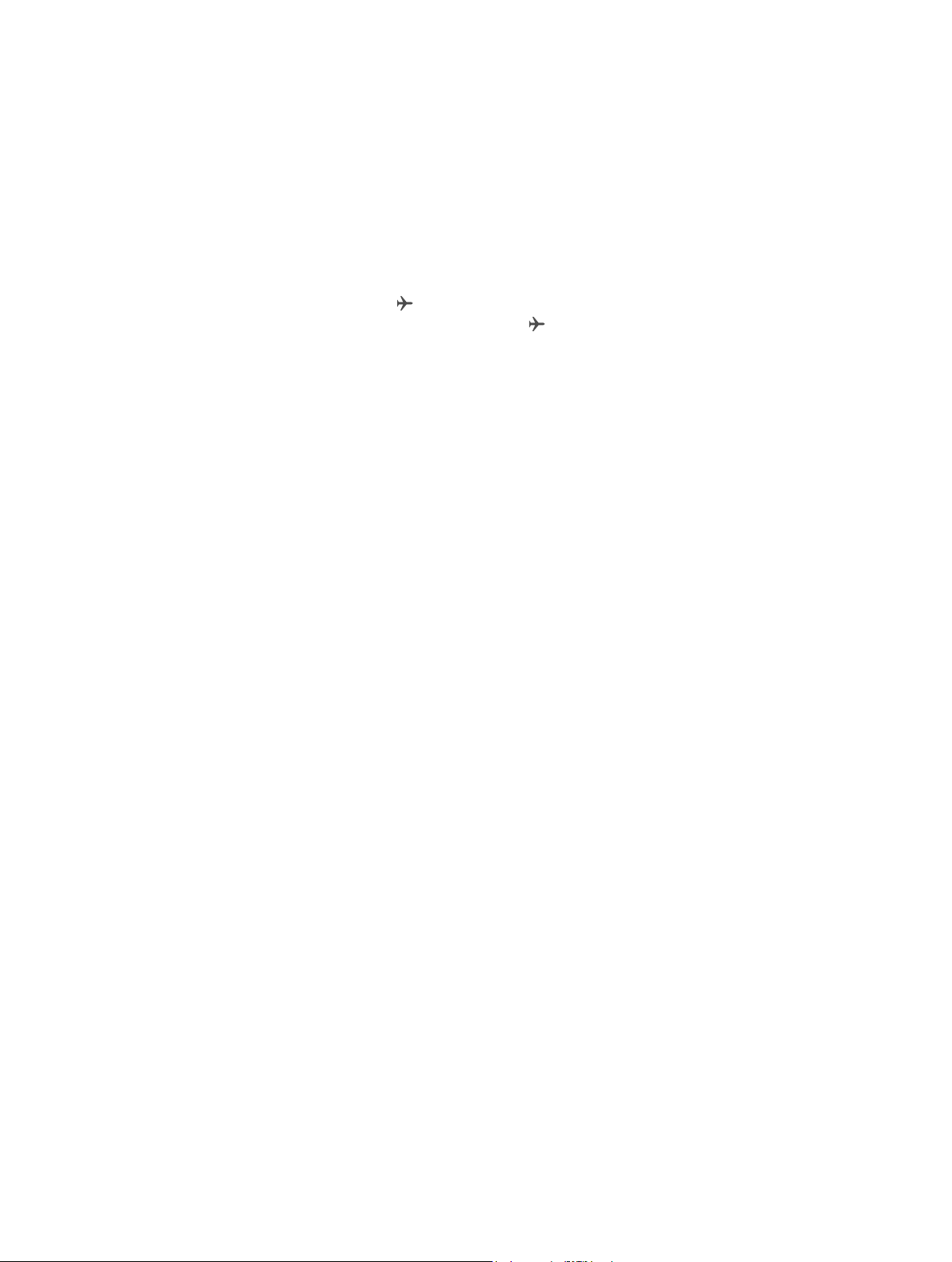
Voyager avec l’iPad
Votre compagnie aérienne peut vous autoriser à laisser votre iPad allumé à condition que vous
passiez en mode Avion. Écoutez les annonces faites après l’embarquement ou renseignez-vous
auprès d’un membre de l’équipage. En mode Avion, le Wi-Fi et le Bluetooth sont désactivés. Vous
ne pouvez donc pas passer ou recevoir d’appels FaceTime ni utiliser les fonctionnalités nécessi-
tant une connexion sans l. Vous pouvez en revanche écouter de la musique, jouer à des jeux,
regarder des vidéos ou utiliser d’autres applications ne nécessitant aucun accès à Internet. Si
votre compagnie aérienne le permet, vous pouvez réactiver le Wi-Fi ou le Bluetooth, même en
mode Avion.
Pour activer le Mode Avion : balayez l’écran verticalement depuis le bord inférieur pour acher
le Centre de contrôle, puis touchez . Vous pouvez également activer ou désactiver le mode
Avion dans Réglages. Lorsque le mode Avion est activé, apparaît dans la barre d’état en haut
de l’écran.
Vous pouvez également activer ou désactiver le Wi-Fi et le Bluetooth dans le Centre de contrôle.
Consultez la section Centre de contrôle à la page 30.
Chapitre 3 Notions élémentaires 39
Page 40

Touchez pour parler à Siri.
Réponse de Siri
Siri
4
Utiliser Siri
Avec Siri, tous vos désirs sont des ordres.
Pour demander quelque chose à Siri : maintenez le bouton principal enfoncé jusqu’à entendre
le bip sonore propre à Siri.
Remarque : Pour utiliser Siri, l’iPad doit être connecté à Internet. Consultez la section Se connec-
ter à un réseau Wi-Fi à la page 13. Des frais de données cellulaires peuvent s’appliquer.
Demandez n’importe quoi à Siri, de « Règle le minuteur sur 3 minutes » à « Quels lms sont à
l’ache ce soir ? ». Ouvrez des applications et activez ou désactivez des fonctionnalités telles que
le Bluetooth, Ne pas déranger et Accessibilité. Siri comprend la parole naturelle, ce qui vous évite
d’apprendre des commandes spéciales ou des mots-clés.
Réponse de Siri
Touchez pour parler à Siri.
Pour obtenir des conseils, dites « Que peux-tu faire ? » ou touchez .
Siri ache souvent à l’écran des informations utiles. Touchez l’information pour ouvrir une application liée ou obtenir des détails supplémentaires.
Pour basculer entre une voix de Siri masculine ou féminine : accédez à Réglages > Général >
Siri (non disponible dans toutes les régions).
Pour parler à Siri à l’aide d’écouteurs : connectez les écouteurs, puis maintenez enfoncé le
bouton central ou d’appel.
40
Page 41

Communiquer ses informations personnelles à Siri
En donnant à Siri des informations personnelles vous concernant, vous pouvez obtenir un service
personnalisé, par exemple : « Dis-moi comment rentrer à la maison ».
Pour indiquer à Siri qui vous êtes : remplissez votre che dans Contacts, puis accédez à
Réglages > Général > Siri > Mes infos et touchez votre che de contact.
Assurez-vous d’inclure vos adresses de domicile et de bureau, ainsi que vos relations.
Remarque : Les informations de localisation ne sont pas suivies ni stockées en dehors de l’iPad.
Si vous ne souhaitez pas utiliser le service de localisation, accédez à Réglages > Condentialité >
Service de localisation pour désactiver l’option. Vous pourrez toujours utiliser Siri, mais Siri ne
pourra eectuer aucune opération nécessitant des informations de localisation.
Eectuer des corrections
Vous souhaitez annuler la dernière commande ? Dites « Annuler », touchez l’icône Siri ou
appuyez sur le bouton principal.
Si Siri ne comprend pas quelque chose correctement, vous pouvez toucher pour modier
votre demande.
Vous pouvez également toucher à nouveau et clarier votre demande. Par exemple « Je voulais dire Boston ». N’essayez pas d’énoncer ce que vous ne vouliez pas dire.
Réglages Siri
Pour dénir les options de Siri, accédez à Réglages > Général > Siri. Les options incluent
notamment :
•
activer ou désactiver Siri ;
•
langue ;
•
voix masculine ou féminine (non disponible dans toutes les régions) ;
•
transcription ;
•
Mes infos ;
Pour empêcher l’accès à Siri lorsque l’iPad est verrouillé : accédez à Réglages > Général >
Verrouillage par code. Vous pouvez également désactiver Siri en activant les restrictions.
Consultez la section Restrictions à la page 35.
Chapitre 4 Siri 41
Page 42

Touchez le bouton de composition pour
démarrer une nouvelle conversation.
Touchez le bouton de composition pour
Touchez le bouton Joindre
un fichier pour inclure une
photo ou une vidéo.
Messages
5
Service iMessage
Avec l’application Messages et le service iMessage intégré, vous pouvez envoyer des messages
texte de façon illimitée via le Wi-Fi avec iOS 5 (ou ultérieur) ou via OS X Mountain Lion (ou ultérieur). Messages permet de joindre des photos, des vidéos et d’autres informations. Vous pouvez
voir quand vos interlocuteurs saisissent du texte et faire en sorte qu’ils sachent que vous avez lu
leurs messages. Les messages iMessage s’achent en outre sur tous vos appareils iOS connectés
au même compte. Vous pouvez donc commencer une conversation sur l’un d’eux et la poursuivre sur un autre. Par mesure de sécurité, ces messages sont également chirés.
AVERTISSEMENT : Pour obtenir des informations importantes sur les distractions en voiture,
consultez la section Informations importantes concernant la sécurité à la page 135.
Remarque : Des frais de données cellulaires ou des frais supplémentaires peuvent s’appliquer, à
la fois pour vous, mais aussi pour les utilisateurs iPhone et iPad avec qui vous échangez des messages sur le réseau de données cellulaires.
Envoyer et recevoir des messages
démarrer une nouvelle conversation.
Touchez le bouton Joindre
un fichier pour inclure une
photo ou une vidéo.
42
Page 43

Pour commencer une conversation au format texte : touchez , puis saisissez un numéro de
téléphone, une adresse e-mail ou touchez et choisissez un contact.
Remarque : Une alerte s’ache si un message ne peut pas être envoyé. Touchez l’alerte dans
une conversation pour essayer de renvoyer le message.
Pour reprendre une conversation : touchez la conversation dans la liste Messages.
Pour masquer le clavier : touchez en bas à droite.
Pour utiliser des caractères picturaux : accédez à Réglages > Général > Clavier > Claviers >
Ajouter un clavier, puis touchez Icônes Emoji pour rendre ce clavier disponible. Ensuite, lors de
la rédaction d’un message, touchez pour faire apparaître le clavier Emoji. Consultez la section
Méthodes de saisie spéciales à la page 133 .
Pour acher l’heure à laquelle un message a été envoyé ou reçu : faites glisser n’importe
quelle bulle vers la gauche.
Pour passer un appel FaceTime à la personne à laquelle vous écrivez : touchez Contact en haut
de l’écran, puis .
Pour acher les coordonnées d’une personne : touchez Contact en haut de l’écran, puis .
Touchez les éléments composant ses coordonnées pour eectuer des actions, comme passer un
appel FaceTime.
Pour acher les messages précédents de la conversation : touchez la barre d’état pour faire
déler la liste jusqu’en haut. Si nécessaire, touchez Charger les messages plus anciens.
Pour envoyer des messages à un groupe : touchez , puis saisissez plusieurs destinataires.
Pour bloquer les messages indésirables : sur une che de contact, touchez Bloquer ce correspondant. Pour acher la che de contact d’une personne pendant la consultation d’un message, touchez Contact, puis . Vous pouvez également bloquer des correspondants depuis
Réglages > FaceTime > N° bloqués. Vous ne recevrez pas les appels FaceTime ou messages texte
provenant de correspondants bloqués. Pour en savoir plus sur le blocage d’appels, consultez la
page support.apple.com/kb/HT5845?viewlocale=fr_FR.
Gérer des conversations
Les conversations sont enregistrées dans la liste Messages. Un point bleu indique vos mes-
sages non lus. Touchez une conversation pour la consulter ou la poursuivre.
Pour acher la liste de messages : balayez l’écran vers la droite.
Pour transférer une conversation : sélectionnez la conversation, touchez un message et maintenez le doigt dessus, touchez Plus, sélectionnez les parties à inclure, puis touchez .
Pour supprimer un message : touchez un message ou une pièce jointe et maintenez le doigt
dessus. Ensuite, touchez Autre, sélectionnez d’autres éléments si nécessaire, puis touchez . Pour
supprimer l’ensemble du texte et des pièces jointes sans supprimer la conversation, touchez
Tout supprimer.
Pour supprimer une conversation : dans la liste Messages, balayez la conversation de la droite
vers la gauche, puis touchez Supprimer.
Pour rechercher des conversations : dans la liste Messages, touchez le haut de l’écran pour acher le champ de recherche, puis saisissez le texte à rechercher. Vous pouvez également chercher
des conversations à partir de l’écran d’accueil. Consultez la section Rechercher à la page 29.
Chapitre 5 Messages 43
Page 44
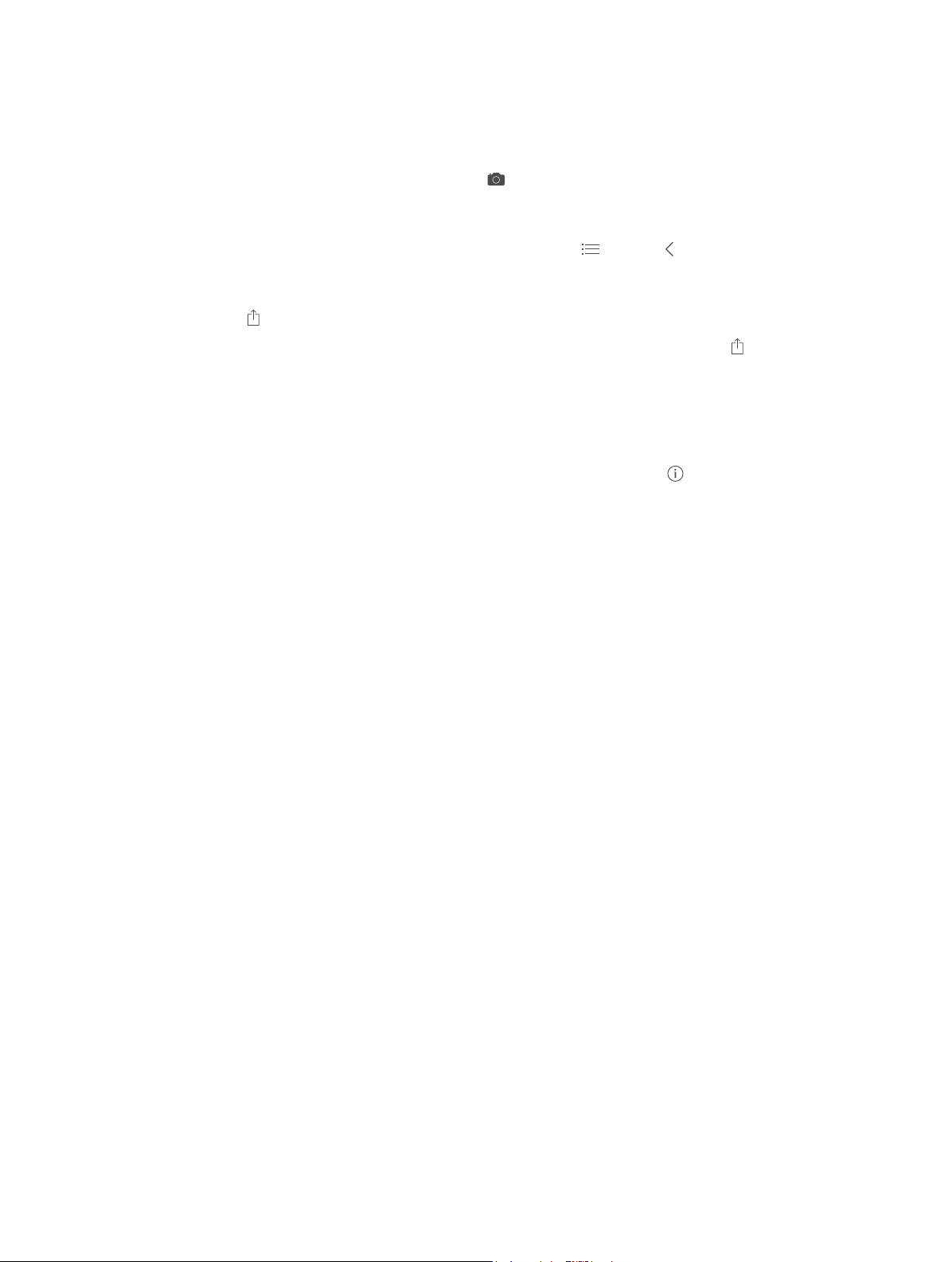
Partager des photos, vidéos, etc.
Vous pouvez envoyer des photos, des vidéos, des lieux, des coordonnées et des mémos vocaux.
La taille maximale des pièces jointes dépend de votre fournisseur de services. Si nécessaire, l’iPad
peut compresser les photos et vidéos envoyées en pièces jointes.
Pour envoyer une photo ou une vidéo : touchez . Vous pouvez choisir une photo ou vidéo
existante sur l’iPad ou en prendre une nouvelle.
Pour acher des photos ou des vidéos en plein écran : touchez la photo ou la vidéo. Pour
acher d’autres photos et vidéos dans la conversation, touchez . Touchez pour revenir à
la conversation.
Pour envoyer des éléments d’une autre application : dans l’application en question, touchez
Partager ou , puis touchez Message.
Pour partager, enregistrer ou imprimer une pièce jointe : touchez la pièce jointe, puis .
Pour copier une photo ou une vidéo : touchez la pièce jointe et maintenez votre doigt dessus,
puis touchez Copier.
Pour ajouter quelqu’un à vos contacts : dans une conversation, touchez Contact, puis Créer un
nouveau contact.
Pour enregistrer des coordonnées : touchez Contact en haut de l’écran, puis , et enn Créer
un nouveau contact ou Ajouter à un contact.
Réglages de Messages
Accédez à Réglages > Messages, où vous pouvez :
•
Activer ou désactiver iMessage
•
Permettre à vos correspondants d’être notiés quand vous avez lu leurs messages
•
Spécier un numéro de téléphone, un identiant Apple ou une adresse e-mail à utiliser
avec Messages
•
Acher le champ Objet
•
Bloquer les messages indésirables
Gérer les notications pour les messages : Consultez la section Centre de notications à la
page 30.
Dénir le son d’alerte des messages texte entrants : Consultez la section Sons et silence à la
page 31.
Chapitre 5 Messages 44
Page 45

Rédigez un
message.
Modifiez les boîtes aux
lettres ou les comptes.
Supprimez, déplacez ou
marquez plusieurs messages.
Recherchez
des messages.
Modifiez la longueur de l’aperçu dans
Réglages> Mail, Contacts, Calendriers.
Mail
Écrire des messages
Mail vous permet d’accéder à vos comptes de messagerie lors de vos déplacements.
Modifiez les boîtes aux
lettres ou les comptes.
6
Recherchez
des messages.
Modifiez la longueur de l’aperçu dans
Réglages> Mail, Contacts, Calendriers.
Pour insérer une photo ou vidéo : touchez le point d’insertion, puis touchez Insérer photo ou
vidéo. Consultez également la section Modier le texte à la page 26.
Supprimez, déplacez ou
marquez plusieurs messages.
Rédigez un
message.
Pour citer du texte dans votre réponse : touchez le point d’insertion, puis sélectionnez le texte
que vous souhaitez inclure. Touchez , puis touchez Répondre. Vous pouvez désactiver l’indentation du texte cité dans Réglages > Mail, Contacts, Calendrier > Augmenter l’indentation.
Pour envoyer un message à partir d’un autre compte : touchez le champ De pour choisir
un compte.
Déplacer un destinataire du champ Cc au champ Cci. après avoir saisi des destinataires, vous
pouvez les faire glisser d’un champ à l’autre ou modier l’ordre dans lequel ils apparaissent.
45
Page 46

Obtenir un aperçu
Pour acher davantage d’éléments dans l’aperçu : accédez à Réglages > Mail, Contacts,
Calendrier > Aperçu. Il est possible d’acher jusqu’à cinq lignes.
Pour savoir si vous êtes le destinataire d’un message : activez Réglages > Mail, Contacts,
Calendriers > Vignettes À / Cc. Si vous apparaissez en « Cc » au lieu de « À », le message vous a
été envoyé en copie. Vous pouvez également utiliser la boîte aux lettres À / Cc regroupant tous
les e-mails qui vous sont adressés. Pour l’acher, touchez Modier lorsque vous consultez la
liste Boîtes.
Finir d’écrire un message plus tard
Enregistrer un message sans l’envoyer. touchez Annuler puis Enregistrer le brouillon si vous
rédigez un message et souhaitez le nir plus tard.
Pour nir un brouillon enregistré : touchez et maintenez le doigt sur Rédiger. Sélectionnez
le brouillon dans la liste et nissez-le en vue de l’envoyer ou enregistrez-le à nouveau en tant
que brouillon.
Pour acher les brouillons de tous vos comptes : lorsque vous consultez la liste des boîtes aux
lettres, touchez Modier, Ajouter une boîte, puis activez la boîte aux lettres Tous les brouillons.
Pour supprimer un brouillon : dans la liste Brouillons précédents, balayez un brouillon vers la
gauche, puis touchez Supprimer.
Acher les messages importants
Pour regrouper les messages importants : ajoutez les personnes importantes pour vous à votre
liste VIP et tous leurs messages apparaîtront dans la boîte aux lettres VIP. Touchez le nom de
l’expéditeur dans un message, puis touchez Ajouter aux VIP. Pour acher la boîte aux lettres VIP,
touchez Modier lorsque vous consultez la liste Boîtes.
Chapitre 6 Mail 46
Page 47

Pour recevoir une notication pour les messages importants : le Centre de notications vous
avertit lorsque de nouveaux messages arrivent dans l’une de vos boîtes aux lettres favorites ou
lorsque vous avez reçu un message d’un de vos VIP. Accédez à Réglages > Centre de notications > Mail.
Pour marquer un message d’un drapeau pour le retrouver ultérieurement : touchez pen-
dant que vous lisez le message. Vous pouvez modier l’apparence de l’indicateur correspondant
aux messages marqués d’un drapeau en accédant à Réglages > Mail, Contacts, Calendriers >
Style de drapeau. Pour acher la boîte aux lettres intelligente Drapeaux, touchez Modier
lorsque vous consultez la liste Boîtes, puis touchez Drapeaux.
Pour rechercher un message : faites déler jusqu’en haut de la liste de messages ou touchez à
cet endroit pour acher le champ de Recherche. La recherche s’applique aux champs d’adresse,
objets et corps de message. Pour eectuer une recherche dans plusieurs comptes simultanément, lancez cette recherche depuis une boîte aux lettres intelligente, comme Tous les envoyés.
Pour eectuer une recherche par période : faites déler jusqu’en haut de la liste de messages ou
touchez à cet endroit pour acher le champ de recherche, puis saisissez par exemple « Réunion
en février » pour rechercher tous les messages de février contenant le mot « réunion ».
Eectuer une recherche par état de message. saisissez « drapeau non lu vip » pour rechercher
tous les messages de votre liste VIP non lus et marqués d’un drapeau. Vous pouvez également
rechercher d’autres attributs, tels que « pièce jointe ».
Sus aux indésirables ! Touchez pendant que vous lisez un message, puis touchez Déplacer
vers Indésirables pour le déplacer dans le dossier Indésirables. Si vous déplacez accidentellement
un message, secouez immédiatement votre iPad pour annuler cette opération.
Pour créer une boîte aux lettres favorite : les boîtes aux lettres favorites apparaissent en haut de
la liste Boîtes. Pour ajouter un favori, achez la liste Boîtes et touchez Modier. Touchez Ajouter
une boîte, puis sélectionnez la boîte aux lettres à ajouter. Vous recevrez également des notications push pour vos boîtes aux lettres favorites.
Pièces jointes
Pour enregistrer une photo ou une vidéo dans votre Pellicule : maintenez votre doigt sur la
photo ou la vidéo jusqu’à ce qu’un menu s’ache, puis touchez Enregistrer l’image.
Pour utiliser une pièce jointe avec une autre application : maintenez le doigt sur la pièce jointe
jusqu’à ce qu’un menu s’ache, puis touchez l’application avec laquelle vous souhaitez ouvrir la
pièce jointe.
Pour consulter les messages avec pièces jointes : la boîte aux lettres Pièces jointes ache
des messages avec pièces jointes de tous les comptes. Pour l’ajouter, achez la liste Boîtes et
touchez Modier.
Chapitre 6 Mail 47
Page 48

Modier plusieurs messages simultanément
Pour supprimer, déplacer ou marquer plusieurs messages : lors de la consultation d’une liste de
messages, touchez Modier. Sélectionnez des messages, puis choisissez une action. Si vous faites
une erreur, secouez immédiatement votre iPad pour annuler cette action.
Pour organiser vos e-mails avec des boîtes aux lettres : touchez Modier dans la liste Boîtes
pour en créer une nouvelle. Vous pouvez également les renommer ou les supprimer. (Certaines
boîtes aux lettres intégrées ne peuvent pas être modiées). Plusieurs boîtes aux lettres intelligentes, telles que Non lu(s), achent des messages de tous vos comptes. Touchez celles que vous
souhaitez utiliser.
Pour récupérer un message supprimé : ouvrez le message dans la boîte aux lettres Corbeille
du compte, puis touchez et déplacez le message. Ou, si vous venez de le supprimer, secouez
votre iPad pour annuler cette opération. Pour acher les messages supprimés tous comptes
confondus, ajoutez la boîte aux lettres intelligente Corbeille. Pour ce faire, touchez Modier dans
la liste Boîtes, puis sélectionnez-la dans la liste.
Pour archiver au lieu de supprimer : plutôt que de supprimer les messages, vous pouvez les
archiver. De cette façon, ils restent accessibles en cas de besoin. Sélectionnez la boîte aux lettres
Archives en accédant à Réglages > Mail, Contacts, Calendrier > nom du compte > Compte >
Avancé. Pour supprimer un message au lieu de l’archiver, maintenez le doigt sur , puis
touchez Supprimer.
Pour traiter un message sans l’ouvrir : placez votre doigt sur un message, balayez l’écran vers
la gauche, puis touchez Corbeille ou Archiver. Ou touchez Plus pour déplacer un message, le
transférer, y répondre, le marquer d’un drapeau, le marquer comme lu ou le déplacer vers le
dossier Indésirables.
Pour conserver vos messages supprimés : vous pouvez dénir combien de temps les messages supprimés sont conservés dans la boîte aux lettres Corbeille. Accédez à Réglages > Mail,
Contacts, Calendrier > nom de compte > Compte > Avancé.
Acher et enregistrer des adresses
Pour acher le destinataire d’un message : pendant la consultation d’un message, touchez
Autre dans le champ À.
Pour ajouter quelqu’un aux contacts ou aux VIP : touchez le nom d’une personne ou son
adresse e-mail.
Chapitre 6 Mail 48
Page 49

Imprimer des messages
Pour imprimer un message : touchez , puis Imprimer.
Pour imprimer une pièce jointe ou une image : touchez l’élément pour l’acher, puis touchez
et choisissez Imprimer.
Consultez la section AirPrint à la page 34.
Réglages de Mail
Accédez à Réglages > Mail, Contacts, Calendrier, où vous pouvez :
•
créer une signature diérente pour chaque compte ;
•
ajouter des comptes de messagerie ;
•
vous ajouter en Cci dans tous les messages que vous envoyez ;
•
activer l’option Organiser par sujet pour regrouper tous les messages associés ;
•
désactiver l’option de conrmation lors de la suppression d’un message ;
•
désactiver les notications Push à la réception de nouveaux messages pour économiser la
batterie ;
•
cesser provisoirement d’utiliser un compte.
Chapitre 6 Mail 49
Page 50

Touchez pour saisir un terme de
recherche ou une adresse web.
Partagez ou
enregistrez.
Revenez sur des pages
récemment consultées.
Onglets ouverts
Affichez les pages ouvertes
sur d’autres appareils.
Affichez vos signets, liste
de lecture, historique et
liens tweetés.
Ouvrez un nouvel onglet.
Safari
7
Safari en un coup d’œil
Utilisez l’application Safari de l’iPad pour surfer sur le Web. Ajoutez des clips web à l’écran
d’accueil pour un accès rapide. Utilisez la liste de lecture pour rassembler les sites à lire ultérieurement. Utilisez iCloud pour consulter les pages que vous avez ouvertes sur d’autres appareils, et
garder à jour vos signets et votre liste de lecture sur vos autres appareils.
Revenez sur des pages
récemment consultées.
Partagez ou
enregistrez.
Touchez pour saisir un terme de
recherche ou une adresse web.
Ouvrez un nouvel onglet.
Onglets ouverts
Affichez les pages ouvertes
sur d’autres appareils.
Affichez vos signets, liste
de lecture, historique et
liens tweetés.
50
Page 51

Eectuer des recherches sur le Web
Vous pouvez également
toucher une suggestion.
Saisissez ce que vous recherchez,
puis touchez Aller.
Saisissez ce que vous recherchez,
Touchez pour effectuer une
recherche dans la page actuelle.
Maintenez le doigt sur un lien
pour afficher ces options.
puis touchez Aller.
Vous pouvez également
toucher une suggestion.
Touchez pour effectuer une
recherche dans la page actuelle.
Pour eectuer des recherches sur le Web : saisissez une URL ou un terme à rechercher dans le
champ de recherche en haut de la page. Touchez un terme suggéré, ou touchez Accéder sur
le clavier pour rechercher exactement ce que vous avez tapé. Si vous ne voulez pas acher les
termes de recherche suggérés, accédez à Réglages > Safari > Champ de recherche intelligent,
puis désactivez Suggestions du moteur de recherche.
Pour acher vos favoris en tête de liste : sélectionnez-les en accédant à Réglages > Safari > Favoris.
Pour eectuer une recherche sur la page : faites déler jusqu’au bas de la liste des résultats sug-
gérés, puis touchez l’entrée située sous Sur cette page. Touchez en bas à gauche pour acher
l’occurrence suivante sur la page. Pour rechercher un autre terme sur la page, saisissez-le dans le
champ gurant en bas de la page. Pour poursuivre la navigation, touchez OK.
Pour choisir votre outil de recherche : accédez à Réglages > Safari > Moteur de recherche.
Surfer sur le Web
Pour savoir où vous mettez les hyperliens : avant d’accéder à un lien, maintenez le doigt dessus
pour acher son URL.
Pour ouvrir un lien dans un nouvel onglet : maintenez le doigt sur le lien, puis touchez Ouvrir
dans un nouvel onglet. Si vous souhaitez basculer vers un autre onglet lorsque vous l’ouvrez,
accédez à Réglages > Safari, puis désactivez Nouveaux onglets en arrière-plan.
Maintenez le doigt sur un lien
pour afficher ces options.
Pour passer d’un onglet à un autre : touchez un onglet en haut de la page.
Pour fermer un onglet : touchez sur l’onglet.
Chapitre 7 Safari 51
Page 52

Pour reprendre là où vous vous étiez arrêté : si vous activez Réglages > iCloud > Safari, vous
Liens vers des tweets
Liste de lecture
Signets
Signets
pourrez toucher pour acher une page que vous avez laissée ouverte sur un de vos
autres appareils.
Pour revenir en haut de la page : touchez le bord supérieur de l’écran pour revenir rapidement
en haut d’une longue page.
Pour voir plus de contenu : faites pivoter l’iPad en orientation paysage.
Pour acher les données les plus récentes : touchez en regard de l’adresse dans le champ de
recherche pour mettre à jour la page.
Conserver des signets
Liens vers des tweets
Liste de lecture
Pour ajouter un signet à la page actuelle : touchez , puis Signet. Pour revenir sur cette page,
touchez , puis touchez le signet correspondant.
Pour organiser vos signets : touchez , puis Modier an de créer un dossier de signets.
Pour choisir quels favoris s’achent lorsque vous touchez le champ de recherche : accédez à
Réglages > Safari > Favoris.
Et la barre des signets de votre Mac ? Activez Réglages > iCloud > Safari si vous souhaitez
que des éléments de la barre de signets de Safari sur votre Mac apparaisse dans Favoris sur
votre iPad.
Pour enregistrer un raccourci de clip web sur votre écran d’accueil : touchez , puis touchez
Sur l’écran d’accueil. Le clip web apparaît uniquement sur l’appareil sur lequel vous l’avez créé.
Chapitre 7 Safari 52
Page 53

Partager vos découvertes
Touchez pour partager
via AirDrop avec quelqu’un
se trouvant à proximité.
Options de partage
supplémentaires
Touchez Remplissage
auto au lieu de saisir
vos coordonnées.
Touchez pour partager
via AirDrop avec quelqu’un
se trouvant à proximité.
Options de partage
supplémentaires
Pour diuser une information : touchez .
Pour apprendre qui tweete quoi : accédez à Réglages > Twitter et connectez-vous, puis tou-
chez et regardez sous pour acher les liens tweetés par vos amis et autres personnes que
vous suivez.
Remplir les formulaires
Tant pour vous connecter à un site web, que pour vous inscrire à un service ou eectuer un
achat, vous pouvez remplir un formulaire web à l’aide du clavier à l’écran ou laisser Safari le rem-
plir à votre place grâce à la fonction Remplissage automatique.
Touchez Remplissage
auto au lieu de saisir
vos coordonnées.
Vous en avez assez de devoir saisir vos identiants à chaque fois ? Lorsqu’il vous est proposé
d’enregistrer le mot de passe pour le site en question, touchez Oui. Lors de votre prochaine visite,
votre nom d’utilisateur et votre mot de passe seront saisis à votre place.
Pour renseigner un formulaire : touchez un champ pour activer le clavier à l’écran. Touchez ou
au-dessus du clavier pour passer d’un champ à l’autre.
Pour remplir automatiquement les formulaires : accédez à Réglages > Safari > Mots de passe et
remplissage automatique, puis activez l’option Coordonnées. Ensuite, touchez Auto-remplissage
au-dessus du clavier à l’écran lorsque vous remplissez le formulaire. Tous les sites web ne gèrent
pas le remplissage automatique.
Pour saisir vos données de carte bancaire : accédez à Réglages > Safari >Auto-remplissage et
enregistrez vos données de carte bancaire, puis recherchez le bouton Remplir automatiquement
la carte bancaire situé au-dessus du clavier à l’écran chaque fois que votre curseur se trouve dans
un champ de carte bancaire. Le code de sécurité de votre carte n’est pas stocké. Par conséquent,
vous devrez le saisir vous-même.
Pour envoyer un formulaire : touchez Aller, Rechercher ou le lien sur la page web.
Chapitre 7 Safari 53
Page 54
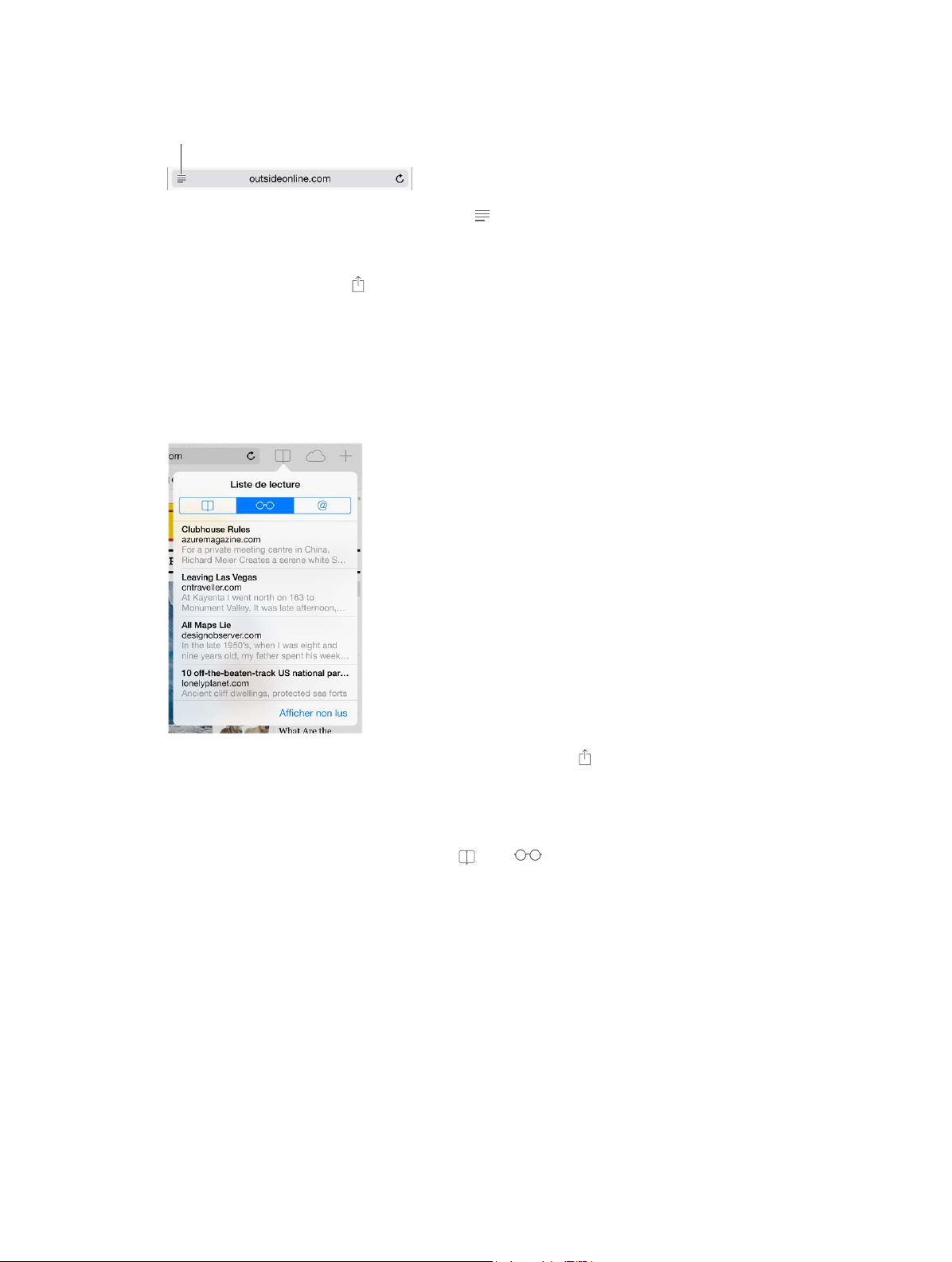
Réduire l’encombrement avec le Lecteur
Touchez pour afficher la page dans le Lecteur.
Touchez pour afficher la page dans le Lecteur.
Utilisez le Lecteur Safari pour mettre en avant le contenu principal d’une page.
Pour vous concentrer sur le contenu : touchez à l’extrémité gauche de la barre d’adresse.
L’icône ne s’ache que si le lecteur est disponible pour la page que vous consultez.
Pour ne partager que les éléments pertinents : pour ne partager que le texte de l’article et le
lien correspondant, touchez lors de la visualisation de la page dans le Lecteur.
Pour revenir à la page entière : touchez à nouveau l’icône du lecteur dans le champ d’adresse.
Enregistrer une liste de lecture pour plus tard
Enregistrez des éléments intéressants dans votre liste de lecture pour pouvoir y revenir plus tard.
Vous pouvez les lire même lorsque vous n’êtes pas connecté à Internet.
Pour ajouter la page actuelle à votre liste de lecture : touchez , puis Ajouter à la liste
de lecture.
Pour ajouter une page depuis un lien sans ouvrir celle-ci : maintenez le doigt sur le lien, puis
touchez Ajouter à la liste de lecture.
Pour acher votre liste de lecture : touchez , puis .
Pour supprimer un élément de votre liste de lecture : balayez l’élément vers la gauche dans
votre liste de lecture.
Vous ne souhaitez pas utiliser des données cellulaires pour télécharger des éléments de votre
liste de lecture ? Désactivez Réglages > Safari > Données cellulaires.
Chapitre 7 Safari 54
Page 55

Condentialité et sécurité
Vous pouvez ajuster les réglages Safari pour ne pas communiquer vos activités de navigation et
vous protéger des sites web malveillants.
Vous ne voulez pas vous faire remarquer ? Activez Réglages > Safari > Ne pas suivre. Safari
demandera aux sites que vous visitez de ne pas suivre votre navigation, mais méez-vous, un site
web peut choisir de ne pas respecter cette demande.
Pour contrôler les cookies : accédez à Réglages > Safari > Bloquer les cookies. Pour supprimer
les cookies déjà présents sur votre iPad, accédez à Réglages > Safari > Eacer cookies et données.
Pour laisser Safari créer des mots de passe sécurisés et les enregistrer : touchez le champ de
mot de passe lorsque vous créez un nouveau compte. Safari vous proposera alors de vous en
créer un.
Pour eacer de l’iPad votre historique et vos données de navigation : accédez à Réglages >
Safari > Eacer l’historique, et à Réglages > Safari > Eacer cookies et données.
Pour consulter des sites sans laisser de trace dans l’historique : touchez Privée lorsque vous
consultez vos pages ou signets ouverts. Les sites que vous visiterez ne seront plus ajoutés à l’historique de votre iPad.
Pour éviter les sites web suspects : activez Réglages > Safari > Alerte si site web frauduleux.
Réglages de Safari
Accédez à Réglages > Safari, où vous pouvez :
•
choisir votre outil de recherche ;
•
fournir des informations pour le remplissage automatique ;
•
choisir quels favoris sont achés lorsque vous eectuez une recherche ;
•
congurer l’ouverture des nouveaux onglets en arrière-plan ;
•
acher vos favoris en haut de la page ;
•
bloquer les pop-up ;
•
renforcer la condentialité et la sécurité ;
•
supprimer l’historique, les cookies et les données.
Chapitre 7 Safari 55
Page 56

Créez, partagez, réglez, renommez
ou supprimez une station.
Créez, partagez, réglez, renommez
Écoutez plus de morceaux similaires,
n’écoutez plus jamais ce morceau ou
ajoutez-le à votre liste de souhaits.
Passez au
morceau
suivant.
Options de navigation dans votre
bibliothèque de morceaux
Musique
8
Radio iTunes
Les stations recommandées sont un excellent moyen d’étendre ses horizons musicaux. Vous
pouvez également créer vos propres stations personnalisées, basées sur les artistes, morceaux ou
genres de votre choix. Consultez la section iTunes Match à la page 60.
AVERTISSEMENT : Pour obtenir des informations importantes sur la perte d’audition, consultez
la section Informations importantes concernant la sécurité à la page 135.
Remarque : Radio iTunes peut ne pas être disponible partout. Pour en savoir plus sur
Radio iTunes, consultez l’article support.apple.com/kb/HT5848?viewlocale=fr_FR.
ou supprimez une station.
Écoutez plus de morceaux similaires,
n’écoutez plus jamais ce morceau ou
ajoutez-le à votre liste de souhaits.
Passez au
morceau
suivant.
Options de navigation dans votre
bibliothèque de morceaux
Lorsque sélectionnez une station et lisez un morceau, l’écran À l’écoute ache la pochette d’album et les commandes de lecture. Touchez pour en savoir plus, créer une nouvelle station,
régler la station ou la partager. Consultez la section AirDrop, iCloud et autres moyens de parta-
ger à la page 32.
56
Page 57

Pour créer une station basée sur un artiste, un genre ou un morceau : touchez Nouvelle station
dans l’écran Radio iTunes. Choisissez un genre ou recherchez votre artiste, morceau ou genre
préféré.
Pour créer votre propre station : sur l’écran À l’écoute, touchez , puis touchez l’une des
options de Nouvelle station.
Pour inuencer la sélection des prochains morceaux : touchez , puis Écouter des titres simi-
laires ou Ne jamais écouter ce morceau. Vous pouvez également ajouter le morceau à votre liste
de souhaits iTunes.
Pour passer au morceau suivant : touchez . Vous pouvez omettre un nombre limité de mor-
ceaux par heure.
Pour modier vos stations : touchez Modier. Vous pouvez inclure ou exclure d’autres artistes,
chansons ou genres, ou encore supprimer une station.
Pour voir les morceaux que vous avez entendus, ou consulter votre liste de souhaits : touchez
Historique, puis Écoutés ou Liste de souhaits. Vous pouvez acheter des morceaux pour votre
bibliothèque. Touchez un morceau pour en écouter un extrait.
Pour acheter des morceaux pour votre bibliothèque personnelle : touchez le bouton indiquant
le prix.
Pour partager une station que vous avez créée : pendant que vous écoutez cette station, touchez , puis touchez Partager la station.
Pour écouter Radio iTunes sans publicité : abonnez-vous à iTunes Match et activez-le. Consultez
la section iTunes Match à la page 60.
Obtenir de la musique
Obtenir de la musique et d’autres contenus audio sur votre iPad :
•
Pour acheter et télécharger du contenu sur l’iTunes Store : dans Musique, touchez Store.
Consultez la section Chapitre 22, iTunes Store, à la page 99.
•
Pour utiliser iTunes dans le nuage : lorsque vous êtes connecté à l’iTunes Store, tous vos achats
précédents apparaissent automatiquement dans Musique. Consultez la section iCloud à la
page 15.
•
Pour eectuer une synchronisation avec iTunes sur votre ordinateur : Consultez la section
Synchroniser avec iTunes à la page 17.
•
Pour utiliser iTunes Match pour stocker votre bibliothèque musicale dans iCloud : Consultez la section iTunes Match à la page 60.
Parcourir et lire
Parcourez votre musique par liste, artiste, morceau ou toute autre catégorie. Pour accéder à
d’autres options de navigation, touchez Autre (s’il s’ache en bas à droite). Touchez un morceau
pour le lire.
Vous pouvez écouter de l’audio via le haut-parleur intégré, des écouteurs connectés à la prise
d’écouteurs ou une oreillette stéréo Bluetooth sans l jumelée avec l’iPad. Lorsque des écouteurs
sont connectés ou jumelés, aucun son ne provient du haut-parleur.
Chapitre 8 Musique 57
Page 58

Pour réorganiser les boutons de navigation : touchez Autre (s’il est visible), puis Modier, et
Volume
Tête de lecture
Touchez pour créer une
liste de lecture Genius ou
une station RadioiTunes.
Retour
Retour
Liste de pistes
Liste de pistes
faites glisser un bouton sur celui que vous souhaitez remplacer.
L’écran À l’écoute indique ce que vous écoutez et comporte des commandes de lecture.
Touchez pour créer une
liste de lecture Genius ou
une station RadioiTunes.
Tête de lecture
Volume
Pour accéder à n’importe quel point d’un morceau : faites glisser la tête de lecture. ralentissez la
vitesse de délement en faisant glisser votre doigt vers le bas.
Pour activer la lecture aléatoire : touchez Aléatoire sur l’écran À l’écoute pour lire vos morceaux
dans un ordre aléatoire.
Pour acher toutes les pistes de l’album dont est extrait le morceau à l’écoute : touchez .
Pour lire une piste, touchez-la.
Pour rechercher de la musique : pendant la navigation, touchez la barre d’état pour faire apparaître le champ de recherche en haut de l’écran, puis saisissez le texte recherché. Vous pouvez
aussi chercher du contenu audio dans l’écran d’accueil. Consultez la section Rechercher à la
page 29.
Pour attribuer un classement à un morceau an qu’il apparaisse dans les listes intelligentes
d’iTunes : touchez l’écran pour acher les points de classement, puis touchez l’un de ces points.
Chapitre 8 Musique 58
Page 59

Pour acher des commandes audio depuis l’écran verrouillé, ou lorsque vous utilisez une
autre application : balayez l’écran verticalement depuis le bord inférieur pour acher le Centre
de contrôle. Consultez la section Centre de contrôle à la page 30.
Pour écouter de la musique sur des haut-parleurs AirPlay ou sur une Apple TV : ouvrez le
Centre de contrôle, puis touchez . Consultez la section AirPlay à la page 33.
Listes de lecture
Pour organiser votre musique en créant des listes : achez Listes, touchez Nouvelle liste en
haut de la liste, puis saisissez un titre. Touchez pour ajouter des morceaux ou des vidéos.
Pour modier une liste de lecture : sélectionnez la liste, puis touchez Modier.
•
Pour ajouter d’autres morceaux : touchez .
•
Pour supprimer un morceau : touchez , puis touchez Supprimer. Lorsque vous supprimez un
morceau d’une liste de lecture, il n’est pas supprimé de l’iPad
•
Pour modier l’ordre des morceaux : faites glisser .
Les nouvelles listes de lecture et les listes de lecture modiées seront copiées dans votre biblio-
thèque iTunes lors de la prochaine synchronisation entre votre iPad et votre ordinateur ou via
iCloud si vous êtes abonné à iTunes Match.
Pour eacer ou supprimer une liste de lecture créée sur l’iPad : sélectionnez la liste de lecture,
puis touchez Eacer ou Supprimer.
Pour supprimer un morceau de l’iPad : touchez Morceaux, balayez le morceau, puis touchez
Supprimer. Le morceau est supprimé de l’iPad, mais pas de votre bibliothèque iTunes sur votre
Mac ou PC, ni d’iCloud.
Genius : du sur mesure
Une liste de lecture Genius est une sélection de morceaux de votre bibliothèque qui s’accordent
bien. Genius est un service gratuit, mais il requiert un identiant Apple.
Un mix Genius est une sélection de morceaux du même type de musique, recréée à partir de
votre bibliothèque chaque fois que vous écoutez le mix.
Chapitre 8 Musique 59
Page 60

Pour utiliser Genius : activez Genius dans iTunes sur votre ordinateur, puis synchronisez l’iPad
avec iTunes. Les mix Genius sont synchronisés automatiquement, sauf si vous gérez manuellement votre musique. Vous pouvez également synchroniser les listes Genius.
Pour parcourir et lire les mix Genius : touchez Genius (touchez d’abord Autre si l’option Genius
n’est pas visible). Balayez l’écran pour acher des mix supplémentaires. Pour lire un mix, touchez .
Pour créer une liste de lecture Genius : achez Listes, puis touchez Liste Genius et choisissez un
morceau. Ou depuis l’écran À l’écoute, touchez Créer, puis touchez Liste Genius.
•
Pour remplacer la liste de lecture en utilisant un autre morceau : touchez Nouveau, puis choisissez
un morceau.
•
Pour actualiser la liste de lecture : touchez Actualiser.
•
Pour enregistrer la liste de lecture : touchez Enregistrer. La liste de lecture est enregistrée avec le
titre du morceau que vous avez choisi et signalée par .
Les listes Genius créées sur l’iPad sont copiées sur votre ordinateur lorsque vous eectuez une
synchronisation avec iTunes.
Remarque : Lorsqu’une liste Genius est synchronisée sur iTunes, vous ne pouvez pas la supprimer
directement depuis l’iPad. Utilisez iTunes pour modier le nom de la liste de lecture, arrêter la
synchronisation ou supprimer la liste de lecture.
Pour supprimer une liste Genius enregistrée : touchez la liste Genius, puis touchez Supprimer.
Siri
Vous pouvez utiliser Siri (iPad 3e génération ou modèle ultérieur) pour contrôler la lecture de la
musique. Consultez la section Utiliser Siri à la page 40.
Pour utiliser Siri pour lire de la musique : maintenez le bouton principal enfoncé.
•
Pour lancer ou mettre en pause la lecture de la musique : dites « écouter » ou « écouter la
musique ». Pour mettre en pause la lecture, dites « mettre en pause », « mettre en pause la
musique » ou « arrêter ». Vous pouvez également dire « morceau suivant » ou « morceau
précédent ».
•
Pour lire les morceaux d’un album, d’un artiste ou d’une liste de lecture : dites « lire », puis
« album », « artiste » ou « liste de lecture » et le nom.
•
Pour lire la liste de lecture en cours dans un ordre aléatoire : dites « ordre aléatoire ».
•
Pour en savoir plus sur le morceau en cours de lecture : dites « quel est ce morceau », « qui
chante » ou « de qui est ce morceau ».
•
Pour utiliser Genius pour lire des morceaux similaires : dites « Genius » ou « écouter d’autres morceaux comme celui-ci ».
iTunes Match
iTunes Match stocke votre bibliothèque musicale dans iCloud, y compris les morceaux importés depuis des CD, et vous permet de proter de votre collection sur votre iPad et vos autres
appareils iOS et ordinateurs. iTunes Match vous permet également d’écouter Radio iTunes sans
publicité (consultez la section Radio iTunes à la page 56). iTunes Match est disponible sous forme
d’abonnement payant.
Remarque : iTunes Match peut ne pas être disponible partout. Consultez la page
support.apple.com/kb/HT5085?viewlocale=fr_FR.
Chapitre 8 Musique 60
Page 61

Pour vous abonner à iTunes Match dans iTunes sur votre ordinateur : choisissez Store > Activer
iTunes Match, puis cliquez sur le bouton S’abonner.
Lorsque vous êtes abonné, iTunes ajoute votre musique, listes de lecture et mix Genius dans
iCloud. Pour en savoir plus, consultez la page www.apple.com/fr/itunes/itunes-match.
Pour activer iTunes Match : accédez à Réglages > Musique. L’activation d’iTunes Match supprime
la musique synchronisée de l’iPad.
Les morceaux sont téléchargés sur l’iPad lorsque vous les écoutez. Vous pouvez également télécharger manuellement les morceaux et albums : pendant la navigation, touchez .
Remarque : Lorsqu’iTunes Match est activé, de la musique téléchargée est automatiquement
supprimée de l’iPad dès qu’il n’y a plus assez d’espace libre, en commençant par les morceaux
les plus anciens et les moins écoutés. Une icône iCloud ( ) apparaît en regard des morceaux et
albums supprimés pour indiquer que ceux-ci sont toujours disponibles dans iCloud, mais qu’ils
ne sont plus stockés sur l’iPad.
Pour supprimer un morceau ayant été téléchargé : balayez l’écran vers la gauche, puis
touchez Supprimer.
Pour n’acher que la musique téléchargée à partir d’iCloud : accédez à Réglages > Musique,
puis désactivez Acher toute la musique.
Pour supprimer l’iPad de votre liste d’appareils associés à « iTunes dans le nuage » : dans
iTunes sur votre ordinateur, choisissez Store > Voir le compte. Connectez-vous, puis cliquez sur
Gérer vos appareils dans la section « iTunes dans le nuage ».
Réglages de Musique
Accédez à Réglages > Musique pour dénir les options de Musique, notamment :
•
L’égaliseur de volume (pour normaliser le volume de votre contenu audio)
•
L’égaliseur
Remarque : les réglages de l’égaliseur inuent sur toutes les sorties audio, y compris sur la
prise d’écouteurs et AirPlay. Ces réglages s’appliquent généralement seulement à la musique
jouée à partir de l’application Musique.
Le réglage Nuit compresse la plage dynamique de la sortie audio, en réduisant le volume pendant les passages forts et en l’augmentant pendant les passages plus bas. Vous pouvez utiliser
ce réglage par exemple lorsque vous écoutez de la musique en avion ou dans tout autre environnement bruyant. Le réglage Nuit s’applique à toutes les sorties audio, aux vidéos comme à
la musique.
•
Le regroupement par artiste d’album
Pour dénir le volume maximum : accédez à Réglages > Musique > Volume maximum.
Remarque : Dans certains pays de l’Union européenne (UE), l’iPad peut vous avertir si vous
dépassez le volume recommandé par l’Union européenne pour la sécurité auditive. Pour
augmenter le volume au-delà de cette limite, vous devrez peut-être relâcher brièvement la
commande du volume. Pour limiter le volume maximal des écouteurs à ce niveau, accédez à
Réglages > Musique > Volume maximal et activez l’option Limite du volume pour l’UE. Pour
empêcher la modication du volume maximum, accédez à Réglages > Général > Restrictions.
Pour empêcher la modication du volume maximum : accédez à Réglages > Général >
Restrictions > Volume maximal et touchez N’autoriser aucun changement.
Chapitre 8 Musique 61
Page 62

Faites glisser votre image
vers n’importe quel coin.
Passez d’un appareil
photo à l’autre.
Silence (vous pouvez
entendre et voir;
l’interlocuteur peut voir,
mais pas entendre).
FaceTime
9
FaceTime en un coup d’œil
Utilisez FaceTime pour eectuer des appels audio ou vidéo vers d’autres appareils iOS ou ordinateurs prenant en charge FaceTime. La caméra FaceTime vous permet de parler en face à face.
Vous pouvez également basculer sur l’appareil photo iSight arrière pour partager ce que vous
voyez autour de vous.
Remarque : FaceTime peut ne pas être disponible dans toutes les régions. Sur les modèles d’iPad
Wi-Fi + Cellular, vous pouvez passer des appels FaceTime via une connexion de données cellulaires. Des frais de données cellulaires peuvent s’appliquer. Consultez la section Réglages cellu-
laires à la page 143.
Faites glisser votre image
vers n’importe quel coin.
Passez d’un appareil
photo à l’autre.
Silence (vous pouvez
entendre et voir;
l’interlocuteur peut voir,
mais pas entendre).
Vous pouvez passer et recevoir des appels FaceTime au moyen d’une connexion Wi-Fi et d’un
identiant Apple (connectez-vous avec votre identiant Apple ou créez un nouveau compte).
62
Page 63

Passer et recevoir des appels
Touchez une icône pour
passer un appel FaceTime.
Configurez un rappel pour rappeler
la personne plus tard.
Configurez un rappel pour rappeler
Envoyez un message
texte au correspondant.
Pour passer un appel FaceTime : assurez-vous que FaceTime est activé dans Réglages >
FaceTime. Ensuite, dans l’application FaceTime, touchez Contacts, puis choisissez un contact.
Touchez pour passer un appel vidéo ou pour passer un appel audio.
Touchez une icône pour
passer un appel FaceTime.
Pour démarrer l’appel avec une commande vocale : maintenez le bouton principal enfoncé,
dites « FaceTime », puis le nom de la personne à appeler.
Vous désirez rappeler quelqu’un ? Touchez Appels, puis touchez un nom ou un numéro.
Vous ne pouvez pas répondre tout de suite ? À l’arrivée de l’appel FaceTime, vous pouvez
répondre, refuser l’appel ou choisir une autre option.
la personne plus tard.
Envoyez un message
texte au correspondant.
Pour voir tout le monde : faites pivoter l’iPad pour utiliser FaceTime en orientation paysage.
Pour éviter les modications involontaires d’orientation, verrouillez l’iPad en orientation portrait.
Consultez la section Modier l’orientation de l’écran à la page 22.
Gérer les appels
Pour travailler en multitâche pendant un appel : appuyez sur le bouton principal, puis touchez
une icône d’application. Vous pouvez continuer à parler à votre interlocuteur mais sans vous voir.
Pour revenir à la vidéo, touchez la barre verte située en haut de l’écran.
Pour utiliser les Favoris : touchez Favoris. Pour ajouter un favori, touchez , puis choisissez un
contact et ajoutez-le aux favoris comme FaceTime audio ou FaceTime. Pour appeler un favori,
touchez son nom dans la liste. Assurez-vous que les numéros de téléphone de vos contacts hors
de votre région incluent le code du pays et l’indicatif régional.
Jongler entre les appels : les appels FaceTime ne sont pas transférés. Si un autre appel arrive
alors que vous avez déjà un appel FaceTime en cours, vous avez le choix entre terminer ce
dernier et répondre à l’appel entrant, refuser l’appel entrant ou répondre en envoyant un
message texte.
Pour bloquer les appelants indésirables : accédez à Réglages > FaceTime > N° bloqués > Ajouter. Vous ne recevrez pas les appels FaceTime ou messages texte provenant
de correspondants bloqués. Pour en savoir plus sur le blocage d’appels, consultez la page
support.apple.com/kb/HT5845?viewlocale=fr_FR.
D’autres options dans Réglages vous permettent d’activer et de désactiver FaceTime, indiquer
un numéro de téléphone, identiant Apple ou adresse e-mail à utiliser avec FaceTime et dénir
votre identiant.
Chapitre 9 FaceTime 63
Page 64

Modifiez les calendriers ou les comptes.
Modifiez l’affichage.
Affichez les invitations.
Recherchez des événements
Calendrier
Calendrier en un coup d’œil
10
Modifiez l’affichage.
Modifiez les calendriers ou les comptes.
Pour rechercher des événements : touchez , puis saisissez le texte recherché dans le champ
de recherche. La recherche porte sur les titres, les invités, les lieux et les notes des calendriers
actuellement achés.
Recherchez des événements
Affichez les invitations.
Pour changer de présentation : touchez Jour, Semaine, Mois ou Année. Touchez pour acher
les événements à venir sous forme de liste.
Pour changer la couleur d’un calendrier : touchez Calendriers, puis touchez en regard du
calendrier souhaité, et choisissez une couleur dans la liste. Pour certains comptes de calendrier
(Google, par exemple), la couleur est dénie par le serveur.
Pour ajuster un événement : touchez l’événement et maintenez le doigt dessus, puis ajustez les
points de capture, ou faites-le glisser vers une nouvelle heure.
64
Page 65

Invitations
Activez les
événements
Facebook dans
Réglages>
Facebook.
Sélectionnez les
calendriers à afficher.
Si vous disposez d’un compte iCloud, d’un compte Microsoft Exchange ou d’un compte CalDAV
pris en charge, vous pouvez envoyer et recevoir des invitations à des réunions.
Pour inviter d’autres personnes à un événement : touchez un événement, puis Modier et enn
Invités. Saisissez des noms ou touchez pour choisir des personnes dans Contacts.
RSVP. touchez un événement auquel vous avez été invité, ou touchez Boîte de réception, puis
touchez une invitation. Si vous ajoutez des commentaires (ce qui n’est pas forcément possible
pour tous les calendriers), ils peuvent être consultés par l’organisateur, mais pas par les autres
invités. Pour voir les événements que vous avez refusés, touchez Calendriers, puis activez Acher
les évén. refusés.
Pour planier une réunion sans bloquer votre planning : touchez l’événement, puis touchez
Disponibilité et sélectionnez « disponible ». S’il s’agit d’un événement que vous avez créé, touchez « Acher comme », puis « Disponible ». L’événement reste dans votre calendrier mais le créneau n’est pas signalé comme occupé aux autres personnes qui vous envoient des invitations.
Utiliser plusieurs calendriers
Sélectionnez les
calendriers à afficher.
Activez les
événements
Facebook dans
Réglages>
Facebook.
Pour activer les calendriers iCloud, Google, Exchange ou Yahoo! : accédez à Réglages > Mail,
Contacts, Calendrier, touchez un compte, puis activez Calendrier.
Pour ajouter un compte CalDAV : accédez à Réglages > Mail, Contacts, Calendrier, touchez
Ajouter un compte, puis Autre. Sous Calendriers, touchez Ajouter un compte CalDAV.
Pour acher les événements Facebook : accédez à Réglages > Facebook, puis connectez-vous à
votre compte Facebook et activez l’accès au calendrier.
Pour acher plusieurs calendriers en même temps : touchez Calendriers, puis sélectionnez les
calendriers que vous souhaitez acher.
Pour déplacer un événement vers un autre calendrier : touchez l’événement, touchez Modier,
puis sélectionnez un calendrier de destination.
Vous pouvez vous abonner à tout calendrier au format iCalendar (.ics). Les services de calendrier
pris en charge incluent iCloud, Yahoo!, Google et l’application Calendrier d’OS X. Sur l’iPad, vous
pouvez lire les événements d’un calendrier auquel vous vous êtes abonné, mais pas y modier
d’événements ni en créer de nouveaux.
Chapitre 10 Calendrier 65
Page 66

Pour s’abonner à un calendrier : accédez à Réglages > Mail, Contacts, Calendrier, puis touchez
Ajouter un compte. Touchez Autre, puis Ajouter un calendrier avec abonnement. Saisissez l’URL
du chier .ics auquel vous abonner. Vous pouvez également vous abonner à un calendrier iCalendar (.ics) en touchant le lien correspondant.
Partager des calendriers iCloud
Vous pouvez partager un calendrier iCloud avec d’autres utilisateurs iCloud. Lorsque vous partagez un calendrier, les autres utilisateurs peuvent le voir et vous pouvez les autoriser à ajouter
ou modier des événements. Vous pouvez également partager une version en lecture seule que
tout le monde peut voir.
Pour créer un calendrier iCloud : touchez Calendriers, Modier, puis Ajouter calendrier dans la
section iCloud.
Pour partager un calendrier iCloud : touchez Calendriers, Modier, puis le calendrier iCloud
que vous souhaitez partager. Touchez Ajouter une personne et saisissez un nom, ou touchez
pour parcourir vos Contacts. Les personnes que vous invitez reçoivent par e-mail une invitation à
rejoindre le calendrier, mais elles doivent disposer d’un compte iCloud pour pouvoir l’accepter.
Pour modier l’accès d’une personne à un calendrier partagé : touchez Calendriers, Modier, le
calendrier partagé, puis la personne concernée. Vous pouvez désactiver sa capacité à modier le
calendrier, lui envoyer à nouveau une invitation à rejoindre le calendrier ou cesser de partager le
calendrier avec elle.
Désactiver les notications relatives aux calendriers partagés : cette option permet de vous infor-
mer lorsqu’une personne modie un calendrier partagé. Pour désactiver les notications relatives
aux calendriers partagés, accédez à Réglages > Mail, Contacts, Calendrier > Alerte cal. partagé.
Pour partager un calendrier en lecture seule avec d’autres personnes : touchez Calendriers,
Modier, puis le calendrier iCloud que vous souhaitez partager. Activez Calendrier public, puis
touchez Envoyer le lien pour copier ou envoyer l’URL du calendrier. Tout le monde peut utiliser
l’URL pour s’abonner à votre calendrier en utilisant une application compatible.
Réglages des calendriers
Plusieurs réglages dans Réglages > Mail, Contacts, Calendrier ont un impact sur Calendrier et vos
comptes de calendrier, notamment :
•
Synchroniser les événements passés (les événements futurs le sont toujours) ;
•
Son d’alerte pour les nouvelles invitations ;
•
Calendrier par défaut pour les nouveaux événements ;
•
Intervalle par défaut pour les alertes ;
•
Prise en charge des fuseaux horaires, pour acher les dates et heures dans un fuseau horaire
autre que le vôtre ;
•
Par quel jour commencer la semaine.
Chapitre 10 Calendrier 66
Page 67

Sélectionnez la photo
à afficher.
Modifiez la photo.
Supprimez la photo.
Partagez la photo, lancez un diaporama, attribuez-le
à un de vos contacts, imprimez-le et bien plus encore.
Touchez l’écran pour
afficher les commandes.
Photos
11
Visionner des photos et des vidéos
Photos vous permet de visionner les éléments suivants :
•
Pellicule : les photos et vidéos que vous avec prises avec l’iPad, ou enregistrées à partir d’un
e-mail, d’un message texte, d’une page web ou d’une capture d’écran
•
Photos et vidéos partagées : les photos et vidéos que vous avez partagées avec Partage de
photos iCloud, ou celles qui ont été partagées avec vous (consultez la section Partage de
photos iCloud à la page 68)
•
Photos et vidéos synchronisés à partir de votre ordinateur (consultez la section Synchroniser
avec iTunes à la page 17)
Modifiez la photo.
Touchez l’écran pour
afficher les commandes.
Sélectionnez la photo
à afficher.
Supprimez la photo.
Partagez la photo, lancez un diaporama, attribuez-le
à un de vos contacts, imprimez-le et bien plus encore.
Pour visionner vos photos et vidéos : touchez Photos. Photos organise automatiquement vos
photos et vidéos par année, par collection et par moment. Pour parcourir rapidement les photos
d’une même collection ou année, maintenez votre doigt sur l’écran, puis faites-le glisser.
Par défaut, Photos ache un sous-ensemble représentatif de vos photos lorsque vous achez
par année ou par collection. Pour acher toutes vos photos, accédez à Réglages > Photos et
Appareil photo et désactivez l’option Résumer photos.
67
Page 68

Pour acher par événement ou par visage : les albums que vous synchronisez avec iPhoto 8.0
(ou version ultérieure), ou Aperture v3.0.2 (ou version ultérieure), peuvent être visionnés par événement ou par visage. Touchez Albums, puis faites déler pour rechercher par Événements ou
par Visages.
Pour acher par lieu : dans l’achage par année ou par collection, touchez . Les photos et
vidéos contenant des informations de localisation apparaissent sur une carte, indiquant le lieu où
elles ont été prises.
Lorsque vous visionnez une photo ou une vidéo, touchez-la pour acher ou masquer les
commandes. Balayez l’écran vers la gauche ou la droite pour passer à la photo suivante
ou précédente.
Pour eectuer un zoom avant ou arrière : touchez deux fois une photo. Vous pouvez également
pincer ou écarter vos doigts. Lorsque vous eectuez un zoom avant, vous pouvez faire glisser
l’écran pour acher d’autres parties de la photo.
Pour visionner une vidéo : touchez . Pour basculer de la présentation plein écran à la présen-
tation adaptée à la taille de l’écran, et inversement, touchez deux fois l’écran.
Pour visionner un diaporama : lorsque vous visionnez une photo, touchez , puis touchez
Diaporama. Sélectionnez des options, puis touchez Démarrer le diaporama. Pour arrêter le diaporama, touchez l’écran. Pour dénir d’autres options de diaporama, accédez à Réglages > Photos
et Appareil photo.
Pour diuser une vidéo ou un diaporama sur un téléviseur, consultez la section AirPlay à la
page 33.
Organiser vos photos et vos vidéos
Pour créer un nouvel album : touchez Albums, touchez , saisissez un nom, puis touchez
Enregistrer. Sélectionnez les photos et vidéos à ajouter à l’album, puis touchez OK.
Remarque : Les albums créés sur l’iPad ne sont pas synchronisés vers votre ordinateur.
Pour ajouter des éléments à un album existant : pendant la consultation des vignettes, touchez
Sélectionner, sélectionnez les éléments, touchez Ajouter à, puis sélectionnez l’album.
Pour gérer les albums : lorsque vous consultez votre liste d’albums, touchez Modier.
•
Pour renommer un album : sélectionnez l’album, puis saisissez un nouveau nom.
•
Pour réorganiser les albums : touchez un album, puis faites-le glisser à un autre endroit.
•
Pour supprimer un album : touchez .
Seuls les albums créés sur l’iPad peuvent être renommés ou supprimés.
Partage de photos iCloud
Partagez des ux de photos et vidéos avec les personnes de votre choix. Les amis que vous avez
choisis possédant un compte iCloud (ainsi qu’un appareil exécutant iOS 6 ou version ultérieure,
ou OS X Mountain Lion ou version ultérieure) peuvent rejoindre votre ux, visionner les photos
que vous ajoutez et laisser des commentaires. S’ils disposent d’iOS 7 ou d’OS X Mavericks, ils
peuvent ajouter au ux leurs propres photos et vidéos. Vous pouvez également publier votre ux
sur un site web accessible à tous.
Remarque : Pour utiliser le Partage de photos iCloud, l’iPad doit être connecté à Internet.
Chapitre 11 Photos 68
Page 69

Pour activer Partage des photos iCloud : accédez à Réglages > iCloud > Photos.
Pour créer un ux partagé : lorsque vous visualisez une photo ou une vidéo, ou lorsque vous en
avez sélectionné plusieurs, touchez , puis iCloud, Flux et Nouveau ux partagé. Vous pouvez
inviter des gens à visionner votre ux en utilisant leur adresse e-mail ou le numéro de téléphone
portable qu’ils utilisent pour iMessage.
Pour activer un site web public : sélectionnez le ux partagé, touchez Personnes, puis activez
Site web public. Touchez Partager le lien pour promouvoir le site si nécessaire.
Pour ajouter des éléments à un ux partagé : achez un ux partagé, touchez , sélectionnez
les éléments, puis touchez OK. Vous pouvez ajouter un commentaire, puis toucher Publier. Vous
pouvez également ajouter des éléments à un ux partagé lorsque vous visionnez des photos ou
des albums. Touchez , iCloud, Flux, puis sélectionnez le ux partagé ou créez-en un nouveau.
Ajoutez un commentaire si vous le souhaitez, puis toucher Publier.
Pour supprimer des photos d’un ux partagé : sélectionnez le ux de photos, touchez
Sélectionner, sélectionnez les photos ou vidéos que vous souhaitez supprimer, puis touchez .
Vous devez être le propriétaire du ux ou de la photo.
Pour supprimer des commentaires d’un ux de photos partagé : sélectionnez la photo ou la
vidéo contenant le commentaire. Touchez le commentaire et maintenez votre doigt dessus, puis
sélectionnez Supprimer. Vous devez être le propriétaire du ux ou du commentaire.
Pour renommer un ux de photos : lorsque vous visualisez des Flux partagés, touchez Modier,
puis touchez le nom et saisissez-en un nouveau.
Pour ajouter ou supprimer des abonnés, ou activer ou désactiver les notications : sélection-
nez le ux de photos, puis touchez Personnes.
Pour s’abonner à un ux partagé : lorsque vous recevez une invitation, touchez l’onglet Partagé
( ), puis touchez Accepter. Vous pouvez également accepter une invitation dans un e-mail.
Pour ajouter des éléments à un ux partagé auquel vous êtes abonné(e) : achez le ux partagé, puis touchez , sélectionnez les éléments, puis touchez OK. Vous pouvez ajouter un commentaire, puis toucher Publier.
Mon ux de photos
Pour acher automatiquement sur vos autres appareils les photos que vous prenez avec
l’iPad : activez Mon ux de photos en accédant à Réglages > Photos et appareil. Vous pouvez
également activer Mon ux de photos en accédant à Réglages > iCloud > Photos.
Les photos que vous prenez sont automatiquement ajoutées à Mon ux de photos lorsque vous
quittez l’application Appareil photo et que l’iPad est connecté à Internet via le Wi-Fi. Toutes les
photos ajoutées à votre Pellicule (par exemple, les captures d’écran et les photos enregistrées à
partir d’un e-mail) apparaissent dans Mon ux de photos.
Les photos ajoutées à Mon ux de photos sur vos autres appareils apparaissent également dans
Mon ux de photos sur votre iPad. Les appareils iOS peuvent conserver jusqu’à 1 000 de vos
photos les plus récentes dans Mon ux de photos. Vos ordinateurs peuvent conserver toutes vos
photos Flux de photos de manière dénitive.
Remarque : Les photos téléchargées sur Mon ux de photos ne sont pas comptabilisées dans
votre espace iCloud.
Chapitre 11 Photos 69
Page 70

Pour gérer le contenu de Mon ux de photos : dans votre album Mon ux de photos,
touchez Sélectionner.
•
Pour enregistrer vos meilleurs clichés dans un album sur l’iPad : sélectionnez les photos, puis tou-
chez Ajouter à.
•
Pour partager, imprimer, copier ou enregistrer des photos dans votre album Pellicule : sélectionnez
les photos, puis touchez .
•
Pour supprimer des photos : sélectionnez les photos, puis touchez .
Remarque : même si les photos supprimées sont retirées de Mon ux de photos sur tous vos
appareils, les originaux sont conservés dans la Pellicule sur l’appareil avec lequel ils ont été
pris. Les photos que vous enregistrez dans un autre album sur un appareil ou un ordinateur
ne sont pas non plus supprimées. Pour pouvoir supprimer des photos de Mon ux de photos,
iOS 5.1 ou ultérieur doit être installé sur l’iPad et sur vos autres appareils iOS. Consultez l’article
support.apple.com/kb/HT4486?viewlocale=fr_FR.
Partager des photos et des vidéos
Vous pouvez partager des photos et des vidéos par le biais d’e-mails, de messages texte, de
tweets et de publications Facebook et Flickr. Les vidéos peuvent être partagées par e-mail et
message texte, ainsi que sur YouTube, Facebook et Vimeo. Vous pouvez également partager des
photos et des vidéos grâce à l’option Partage de photos, décrite ci-dessus.
Pour partager ou copier une photo ou une vidéo : achez une photo ou une vidéo, puis tou-
chez . Si vous ne voyez pas , touchez l’écran pour acher les commandes.
La taille maximale des pièces jointes dépend de votre fournisseur de services. Si nécessaire, l’iPad
peut compresser les photos et les vidéos en pièces jointes.
Vous pouvez également copier une photo ou une vidéo, et la coller dans un e-mail ou un
message texte.
Pour envoyer ou copier plusieurs photos ou vidéos : dans l’achage par moments, touchez
Partager.
Pour enregistrer ou partager une photo ou vidéo reçue par :
•
E-mail : touchez l’élément pour le télécharger si nécessaire, puis maintenez le doigt dessus
pour acher des options de partage, entre autres options.
•
Message texte : touchez l’élément dans la conversation, puis touchez .
Les photos et les vidéos que vous recevez dans des messages ou que vous enregistrez à partir
d’une page web sont enregistrées dans votre album Pellicule.
Chapitre 11 Photos 70
Page 71

Modier des photos et raccourcir des vidéos
Vous pouvez modier des photos directement sur votre iPad. Lorsque la photo est achée en
plein écran, touchez Modier, puis touchez l’un des outils.
•
L’option Amélioration automatique améliore l’exposition, le contraste, la saturation et d’autres
qualités d’une photo.
•
Les ltres photo vous permettent d’appliquer diérents eets de couleurs, notamment le noir
et blanc.
•
Avec l’outil des yeux rouges, touchez chaque œil à corriger.
•
Recadrez vos photos en faisant glisser les angles de la grille.
Vous n’êtes pas satisfait du résultat ? Touchez l’outil de nouveau pour revenir à l’original.
Pour raccourcir une vidéo : touchez l’écran pour acher les commandes, faites glisser l’une des
deux extrémités du visualiseur d’image, puis touchez Raccourcir.
Important : Si vous avez choisi Raccourcir l’original, les images supprimées de la vidéo d’origine
le sont de manière dénitive. Si vous avez choisi « Nouvel extrait », un nouveau clip vidéo raccourci est enregistré dans votre album Pellicule. La vidéo d’origine n’est pas modiée.
Imprimer des photos
Imprimer sur une imprimante compatibles AirPrint :
•
pour imprimer une seule photo : touchez , puis Imprimer.
•
Pour imprimer plusieurs photos : pendant la consultation d’un album photo, touchez
Sélectionner, sélectionnez les photos, touchez , puis Imprimer.
Consultez la section AirPrint à la page 34.
Importer des photos et vidéos
Vous pouvez importer des photos et des vidéos directement depuis un appareil photo numé-
rique, un autre appareil iOS doté d’un appareil photo, ou une carte mémoire SD. Pour l’iPad
(4e génération ou modèle ultérieur) ou l’iPad mini, utilisez l’Adaptateur Lightning vers lecteur
de carte SD ou l’Adaptateur pour appareil photo Lightning vers USB (vendus séparément). Pour
les modèles d’iPad précédents, utilisez le Kit de connexion d’appareil photo iPad (vendu séparément), qui inclut à la fois un lecteur de carte SD et un connecteur d’appareil photo.
Importer des photos :
1 Insérez le lecteur de carte SD ou le connecteur d’appareil photo dans le connecteur Lightning ou
le connecteur Dock 30 broches de l’iPad.
•
Pour utiliser une carte mémoire SD : insérez la carte dans le logement du lecteur de carte SD.
N’insérez pas la carte en force dans l’emplacement ; elle s’insère dans un sens uniquement.
•
Pour connecter un appareil photo ou un appareil iOS : utilisez le câble USB fourni avec l’appareil
photo ou l’appareil iOS, et connectez-le au port USB du connecteur d’appareil photo. Si vous
utilisez un appareil iOS, vériez qu’il est allumé et déverrouillé. Pour connecter un appareil
photo, vériez qu’il est allumé et réglé en mode transfert. Pour en savoir plus, consultez la
documentation fournie avec l’appareil photo.
2 Déverrouillez l’iPad.
Chapitre 11 Photos 71
Page 72

3 L’application Photos s’ouvre automatiquement et ache les photos et vidéos disponibles pour
l’importation.
4 Sélectionnez les photos et vidéos à importer.
•
Pour importer tous les éléments : touchez Tout importer.
•
Pour n’importer que certains éléments : touchez ceux que vous souhaitez importer (une coche
doit apparaître pour chacun d’eux), touchez Importer, puis Importer la sélection.
5 Une fois que les photos et vidéos sont importées, conservez-les sur la carte, l’appareil photo ou
l’appareil iOS, ou supprimez-les.
6 Déconnectez le lecteur de carte SD ou le connecteur d’appareil photo.
Un nouvel événement dans l’album Dernière import. contient toutes les photos que vous venez
d’importer.
Pour transférer les photos vers votre ordinateur, connectez l’iPad à votre ordinateur et importez
les images avec une application photo telle qu’iPhoto ou Adobe Elements.
Réglages de Photos
Les réglages de Photos se trouvent dans Réglages > Photos et appareil photo. notamment :
•
Mon ux de photos et Partage de photos
•
Onglet Photos
•
Diaporama
Chapitre 11 Photos 72
Page 73

Visionnez les photos
et vidéos que vous
avez enregistrées.
Prenez une photo.
Activez le mode HDR.
Passez d’un appareil
photo à l’autre.
Appareil photo
12
Appareil photo en un coup d’œil
Vite, prenez l’appareil photo ! balayez l’écran verticalement depuis le bord inférieur pour a-
cher le Centre de contrôle, puis touchez .
Avec l’iPad, vous pouvez à la fois prendre des photos et enregistrer des vidéos avec la caméra
FaceTime avant et l’appareil photo arrière.
Passez d’un appareil
photo à l’autre.
Activez le mode HDR.
Prenez une photo.
Visionnez les photos
et vidéos que vous
avez enregistrées.
Un rectangle apparaît brièvement, dénissant la zone d’exposition. Lorsque vous photographiez des personnes, la détection des visages (iPad 3e génération ou modèle ultérieur) équilibre
l’exposition sur 10 visages au maximum. Un rectangle apparaît sur chaque visage détecté. Avec
l’appareil photo iSight, la mise au point est dénie en plus de l’exposition.
Prendre des photos et des vidéos
Faites glisser vers le haut ou le bas pour choisir le mode Appareil photo pour les photos, les
photos carrées ou les vidéos.
Pour prendre une photo : choisissez Photo, puis touchez le bouton d’obturateur ou appuyez sur
l’un ou l’autre des boutons de volume.
73
Page 74

Un rectangle apparaît brièvement, dénissant la zone d’exposition. Lorsque vous photographiez
des personnes, la détection des visages (iPad 3e génération ou modèle ultérieur) équilibre l’exposition sur 10 visages au maximum. Un rectangle apparaît sur chaque visage détecté.
Le réglage de l’exposition se fait automatiquement, mais vous pouvez la régler manuellement en
touchant un objet ou une zone de l’écran. Avec un appareil photo iSight, la mise au point et l’exposition se règlent en touchant l’écran. La détection des visages est temporairement désactivée.
Pour verrouiller la mise au point et l’exposition jusqu’à ce que vous touchiez de nouveau l’écran,
touchez et maintenez votre doigt jusqu’à ce que le rectangle clignote.
Pour eectuer un zoom avant ou arrière : (appareil photo iSight) étirez ou pincez l’image à
l’écran. Avec l’iPad Air et l’iPad mini avec écran Retina, le zoom fonctionne en mode vidéo ainsi
qu’en mode photo.
Pour enregistrer une vidéo : choisissez Vidéo, puis touchez le bouton d’obturateur, ou appuyez
sur l’un des boutons de volume, pour démarrer et arrêter l’enregistrement.
Si Service de localisation est activé, des données de localisation sont associées aux photos et
vidéos, et elles peuvent être utilisées par des applications et certains sites web de partage de
photos. Consultez la section Condentialité à la page 35.
Pour améliorer votre photo ou votre vidéo : vous pouvez modier vos photos (tourner, améliorer automatiquement, appliquer un ltre, supprimer les yeux rouges ou recadrer) et raccourcir
vos vidéos directement depuis l’iPad. Consultez la section Modier des photos et raccourcir des
vidéos à la page 71.
Pour eectuer une capture d’écran : appuyez simultanément sur le bouton Marche/Veille et le
bouton principal, puis relâchez-les. La capture d’écran est ajoutée à votre Pellicule.
HDR
Le mode HDR (High Dynamic Range, plage dynamique étendue) vous aide à obtenir de superbes
photos même dans des situations présentant un contraste élevé. Les meilleures parties de trois
clichés pris à diérents niveaux d’exposition (longue, normale et courte) sont fusionnées en une
seule photo.
Pour utiliser le mode HDR : (iPad 3e génération ou modèle ultérieur) touchez HDR. Pour des
résultats optimaux, faites en sorte que l’iPad et le sujet restent immobiles.
Pour conserver les photos normales en plus de la version HDR : accédez à Réglages > Photos.et
Appareil photo.
Les versions HDR des photos dans votre Pellicule portent l’acronyme « HDR » dans le coin.
Visionner, partager et imprimer
Les photos et vidéos que vous réalisez sont enregistrées dans votre Pellicule. Avec Flux de
photos, les nouvelles photos apparaissent également dans Mon ux de photos sur l’iPad ainsi
que sur vos autres appareils iOS et ordinateurs. Consultez la section Mon ux de photos à la
page 69.
Pour consulter votre Pellicule : touchez la vignette, puis balayez l’écran vers la gauche ou la
droite. Vous pouvez également consulter votre Pellicule dans l’application Photos.
Touchez l’écran pour acher ou masquer les commandes.
Chapitre 12 Appareil photo 74
Page 75
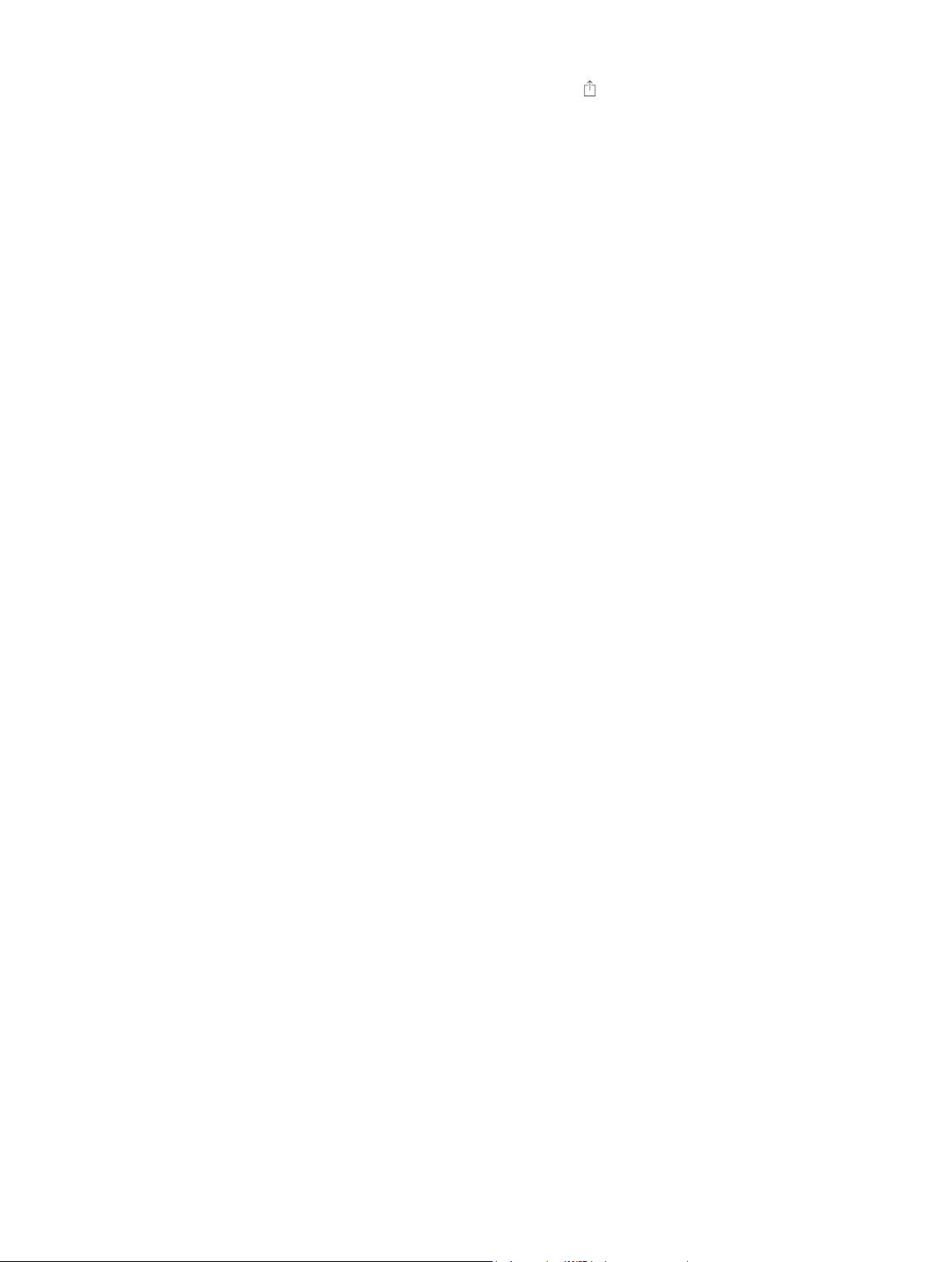
Pour obtenir des options de partage et d’impression : touchez . Consultez la section AirDrop,
iCloud et autres moyens de partager.
Pour télécharger des photos et des vidéos sur votre ordinateur : connectez l’iPad à votre ordi-
nateur pour télécharger des éléments sur iPhoto ou sur une autre application prise en charge sur
votre Mac ou PC. Si vous supprimez des photos ou des vidéos lors de cette opération, celles-ci
seront supprimées de votre album Pellicule.
Pour synchroniser des photos et des vidéos de votre Mac vers votre iPad : utilisez la sous-
fenêtre de réglages Photos d’iTunes. Consultez la section Synchroniser avec iTunes à la page 17.
Réglages de l’appareil photo
Accédez à Réglages > Photos et appareil photo. Vous y trouverez des options d’appareil
photo comme :
•
Flux de photos
•
Diaporama
•
Grille
Ajustez le volume sonore de l’obturateur par l’intermédiaire des réglages Sonnerie et alertes
dans Réglages > Sons. Vous pouvez également désactiver le son à l’aide du commutateur
Sonnerie/Silence. (Dans certains pays, la désactivation du son n’est pas disponible.)
Chapitre 12 Appareil photo 75
Page 76

Ouvrez dans
Messages.
Ouvrez dans
FaceTime.
Ouvrez dans
Maps.
Contacts
13
Contacts en un coup d’œil
L’iPad vous permet d’accéder aux listes de contacts de vos comptes personnels, professionnels et
autres, et de les modier.
Ouvrez dans
Messages.
Ouvrez dans
FaceTime.
Ouvrez dans
Maps.
Pour congurer votre che Mes infos pour Safari, Siri et d’autres applications : accédez à
Réglages > Mail, Contacts, Calendrier, touchez Mes infos, puis sélectionnez la che de contact
portant votre nom et contenant vos informations.
Pour permettre à Siri de reconnaître vos contacts : alors que vous modiez votre che Mes
infos, touchez « ajouter un nom associé » pour dénir les relations dont vous souhaitez informer
Siri, pour pouvoir utiliser des phrases comme « envoyer un message à ma sœur ». Vous pouvez
également utiliser Siri pour ajouter des relations. Par exemple, dites « Gilles Allain est mon frère ».
Pour rechercher un contact : utilisez le champ de recherche situé en haut de la liste des
contacts. Vous pouvez également utiliser la recherche Spotlight pour eectuer des recherches
dans vos contacts (consultez la section Rechercher à la page 29).
76
Page 77

Pour partager un contact : touchez un contact, puis Envoyer cette che. Consultez la section
AirDrop, iCloud et autres moyens de partager à la page 32.
Pour modier un libellé : si un champ contient le mauvais libellé, tel que Domicile au lieu de
Bureau, touchez Modier. Touchez ensuite le libellé et choisissez-en un autre dans la liste ou touchez Champ personnalisé pour en créer un vous-même.
Pour supprimer un contact : accédez à sa che, puis touchez Modier. Faites déler vers le bas,
puis touchez Supprimer le contact.
Ajouter des contacts
Vous pouvez non seulement ajouter des contacts, mais aussi :
•
Utiliser vos contacts iCloud : accédez à Réglages > iCloud, puis activez Contacts.
•
Importer vos amis Facebook : accédez à Réglages > Facebook, puis activez Contacts dans la liste
« Autoriser ces apps à utiliser votre compte ». Un groupe Facebook dans Contacts est alors créé.
•
Utiliser vos contacts Google : accédez à Réglages > Mail, Contacts, Calendrier, puis touchez
votre compte Google et activez Contacts.
•
Accéder à une liste d’adresses globale Microsoft Exchange : accédez à Réglages > Mail, Contacts,
Calendrier, touchez votre compte Exchange, puis activez Contacts.
•
Congurer un compte LDAP ou CardDAV pour accéder à des répertoires d’entreprise ou d’école :
accédez à Réglages > Mail, Contacts, Calendrier > Ajouter un compte > Autre. Touchez ensuite
« Ajouter un compte LDAP » ou « Ajouter un compte CardDAV » et saisissez les informations
du compte.
•
Synchroniser les contacts de votre ordinateur ou vos contacts Yahoo! ou Google : dans iTunes, sur
votre ordinateur, activez la synchronisation des contacts dans la sous-fenêtre d’information de
l’appareil. Pour en savoir plus, consultez l’Aide iTunes.
•
Importer des contacts à partir d’une vCard : touchez une pièce jointe .vcf dans un courrier électronique ou un SMS.
Pour rechercher un répertoire : touchez Groupes, touchez le répertoire GAL, CardDAV ou LDAP
dans lequel vous voulez eectuer la recherche, puis saisissez ce que vous recherchez. Pour enregistrer ces informations dans vos contacts, touchez Ajouter un contact.
Pour acher ou masquer un groupe : touchez Groupes, puis sélectionnez les groupes que vous
voulez voir. Ce bouton apparaît seulement si vous avez plus d’une source de contacts.
Pour mettre à jour vos contacts avec Twitter : Accédez à Réglages > Twitter, puis touchez
Actualiser les contacts. Twitter fait correspondre les adresses e-mail et les numéros de téléphone
pour ajouter des photos et noms d’utilisateur Twitter aux ches de vos contacts.
Chapitre 13 Contacts 77
Page 78

Lorsque vous avez des contacts provenant de plusieurs sources, vous risquez d’avoir plusieurs
entrées pour la même personne. Pour éviter l’apparition de contacts redondants dans la liste
Tous les contacts, les contacts de sources diérentes dont le nom est identique sont associés et
achés sous forme de contacts uniés. Lorsque vous consultez un contact unié, le titre Infos
uniées apparaît.
Pour unier des contacts : si deux entrées pour la même personne ne sont pas automatiquement associées, vous pouvez le faire manuellement. Modiez l’un des contacts, touchez Associer
le contact, puis choisissez l’autre contact à associer.
Les contacts associés ne sont pas combinés. Si vous modiez les informations d’un contact unié
ou en ajoutez, les modications sont appliquées à chaque compte source dans lequel les informations gurent déjà.
Si vous associez des contacts dont les prénoms ou les noms sont diérents, les noms des diérentes ches ne sont pas modiés, mais un seul nom apparaît sur la che uniée. Pour choisir le
nom qui apparaît lorsque vous consultez la che uniée, touchez Modier, la che associée dont
vous préférez le nom, puis Utiliser ce nom pour la che uniée.
Réglages de Contacts
Pour modier les réglages de Contacts, accédez à Réglages > Mail, Contacts, Calendrier, où
vous pouvez :
•
modier le mode de tri des contacts ;
•
trier les contacts selon leur prénom ou leur nom de famille ;
•
changer la mesure dans laquelle les noms sont abrégés dans les listes ;
•
dénir un compte par défaut pour les nouveaux contacts ;
•
dénir votre che Mes infos.
Chapitre 13 Contacts 78
Page 79

Ajoutez une horloge.
Affichez les horloges, réglez une alarme,
chronométrez un événement ou réglez un minuteur.
Supprimez ou déplacez
les horloges.
Horloge
14
Horloge en un coup d’œil
La première horloge ache l’heure en fonction du lieu indiqué lorsque vous avez conguré
l’iPad. Ajouter des horloges pour acher l’heure d’autres grandes villes et fuseaux horaires.
Supprimez ou déplacez
les horloges.
Ajoutez une horloge.
Affichez les horloges, réglez une alarme,
chronométrez un événement ou réglez un minuteur.
79
Page 80

Alarmes et minuteurs
Ajoutez une alarme.
Activer et désactiver
l’alarme.
Alarme sélectionnée
Alarme supplémentaire
Affichez et modifiez les alarmes.
Affichez et modifiez les alarmes.
Vous souhaitez être réveillé par votre iPad ? Touchez Alarme, puis touchez . Réglez l’heure
à laquelle vous devez vous réveiller ainsi que d’autres options, puis donnez un nom à l’alarme
(comme « Entraînement de foot »).
Ajoutez une alarme.
Activer et désactiver
l’alarme.
Alarme sélectionnée
Alarme supplémentaire
Pour chronométrer le temps : utilisez le chronomètre pour mesurer vos temps intermédiaires,
vos temps complets ou régler un minuteur pour vous avertir quand le temps est écoulé. Si vous
faites bouillir un œuf, dites simplement à Siri de « Régler le minuteur sur 3 minutes ».
Vous comptez vous endormir en écoutant de la musique ou un podcast ? Touchez Minuteur,
puis Sonnerie et choisissez Arrêter la lecture au bas de l’écran.
Pour accéder rapidement aux fonctionnalités d’Horloge : balayez l’écran verticalement depuis
le bord inférieur pour acher le Centre de contrôle, puis touchez . Vous pouvez accéder aux
alarmes dans le Centre de contrôle, même lorsque l’iPad est verrouillé.
Chapitre 14 Horloge 80
Page 81

Obtenez plus d’informations.
Touchez un repère pour afficher
la bannière d’information.
Touchez un repère pour afficher
Imprimez, affichez la
circulation, listez les résultats
ou choisissez l’affichage.
Obtenez des
itinéraires.
Obtenez des
Saisissez le terme
à rechercher.
Saisissez le terme
Affichez votre emplacement actuel.
Itinéraires rapides par la route
Touchez deux fois pour
effectuer un zoom avant et,
pour effectuer un zoom
arrière, touchez avec deux
doigts ou pincez.
Survol (3D en affichage
standard)
Plans
15
Rechercher des lieux
AVERTISSEMENT : Pour obtenir des informations importantes sur la navigation et sur les dis-
tractions en voiture, consultez la section Informations importantes concernant la sécurité à la
page 135.
itinéraires.
Affichez votre emplacement actuel.
à rechercher.
Itinéraires rapides par la route
Obtenez plus d’informations.
la bannière d’information.
Touchez deux fois pour
effectuer un zoom avant et,
pour effectuer un zoom
arrière, touchez avec deux
doigts ou pincez.
Survol (3D en affichage
standard)
Imprimez, affichez la
circulation, listez les résultats
ou choisissez l’affichage.
Important : Les plans, les itinéraires, Survol et les apps géodépendantes reposent sur des services
de données. Ces services de données sont susceptibles de changer et ne sont pas disponibles
dans toutes les zones, ce qui rend indisponibles, inexacts ou incomplets les plans, itinéraires et
informations de Survol ou dépendant de la position géographique. Certaines fonctionnalités de
Plans requièrent le Service de localisation. Consultez la section Condentialité à la page 35.
Naviguez dans Plans en faisant glisser l’écran. Pour changer l’orientation, faites pivoter l’écran
avec deux doigts. Pour vous orienter à nouveau vers le nord, touchez la boussole située en
haut à droite.
81
Page 82
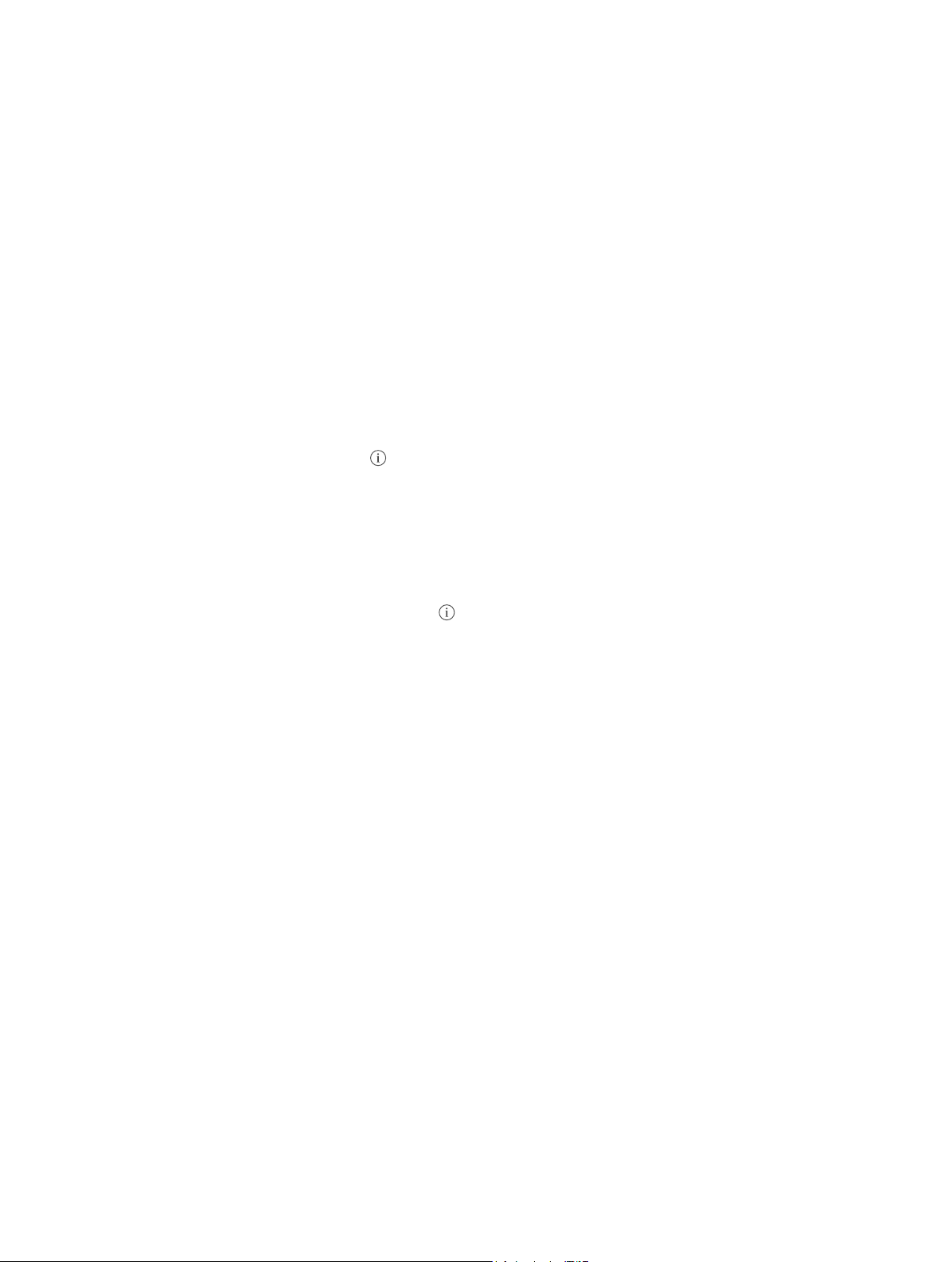
Pour eectuer un zoom avant ou arrière : touchez deux fois l’écran avec un doigt pour eectuer un zoom avant et avec deux doigts pour eectuer un zoom arrière. Vous pouvez également
pincer et écarter vos doigts. L’échelle apparaît dans le coin supérieur gauche pendant le zoom.
Pour modier les unités de distance (miles ou kilomètres), accédez à Réglages > Plans.
Vous pouvez rechercher un lieu de diérentes manières, par exemple :
•
une intersection (« 8th et market ») ;
•
un quartier (« greenwich village ») ;
•
un repère (« guggenheim ») ;
•
un code postal ;
•
une entreprise ou un commerce (« cinémas », « restaurants san francisco ca », « apple inc
new york »).
Si Plans vous propose des suggestions à mesure que vous saisissez votre destination, touchez
celle qui vous intéresse dans la liste située sous le champ de recherche.
Pour trouver l’emplacement d’un contact, ou une recherche récente ou enregistrée dans les
signets : touchez Signets.
Pour choisir une vue : touchez , puis choisissez entre Standard, Satellite ou Mixte.
Pour marquer un lieu manuellement : maintenez le doigt sur le plan jusqu’à l’apparition
du repère.
Acher des informations supplémentaires
Pour obtenir des informations sur une position géographique : touchez un repère pour acher
la bannière correspondante, puis touchez . Les informations peuvent inclure des avis et photos
provenant de Yelp, un lien vers une page web, un itinéraire et bien plus encore.
Touchez Envoyer pour partager le lieu. Consultez la section AirDrop, iCloud et autres moyens de
partager à la page 32.
Obtenir un itinéraire
Remarque : Pour obtenir un itinéraire, l’iPad doit être connecté à Internet. Pour obtenir un itinéraire impliquant votre lieu actuel, Service de localisation doit également être activé.
Pour obtenir un itinéraire : touchez Itinéraire, saisissez les lieux de départ et d’arrivée, puis touchez Itinéraire. Ou choisissez un lieu ou un itinéraire dans la liste, le cas échéant. Si plusieurs itinéraires apparaissent, touchez celui que vous souhaitez emprunter.
•
Pour écouter les itinéraires étape par étape (iPad Wi-Fi + cellular) : touchez Démarrer.
L’application Plans suit votre avancée et énonce les itinéraires étape par étape jusqu’à votre
destination. Pour acher ou masquer les commandes, touchez l’écran.
Si l’iPad se verrouille automatiquement, Plans reste aché à l’écran et continue d’énoncer les
instructions. Même si vous ouvrez une autre application, vous continuerez d’obtenir les itinéraires étape par étape. Pour revenir à Plans, touchez la bannière située en haut de l’écran.
Avec l’itinéraire étape par étape, le mode nuit ajuste automatiquement l’image à l’écran pour
une meilleure visibilité la nuit.
•
Pour acher les itinéraires étape par étape (iPad Wi-Fi + cellular uniquement) : touchez Démarrer,
puis balayez vers la gauche pour acher l’instruction suivante.
Chapitre 15 Plans 82
Page 83

•
Pour retourner à l’aperçu du trajet : touchez Aperçu.
•
Pour acher l’itinéraire sous la forme d’une liste : touchez .
•
Pour arrêter les itinéraires étape par étape : touchez Fin.
Pour obtenir un itinéraire à partir de votre lieu actuel : touchez sur la bannière de votre
destination. Si vous êtes à pied, sélectionnez À pied dans vos réglages d’itinéraire en accédant à
Réglages > Plans.
Pour obtenir un itinéraire à pied : touchez Itinéraire, puis . Saisissez les lieux de départ et d’arrivée, puis touchez Itinéraire. Ou choisissez un lieu ou un itinéraire dans la liste, le cas échéant. touchez Démarrer, puis balayez vers la gauche pour acher l’instruction suivante.
Pour obtenir un itinéraire en transports en commun : touchez Itinéraire, puis . Saisissez les
lieux de départ et d’arrivée, puis touchez Itinéraire. Ou choisissez un lieu ou un itinéraire dans la
liste, le cas échéant. Téléchargez et ouvrez les applications de trajet pour les transports publics
que vous souhaitez utiliser.
Pour vous renseigner sur l’état de la circulation : touchez , puis Acher la circulation. Les
points orange signalent les ralentissements et les points rouges, les embouteillages. Pour voir un
rapport d’accident, touchez un marqueur.
Pour signaler un problème : touchez , puis « Un problème ? ».
3D et Survol
Avec l’iPad 3e génération ou modèle ultérieur, vous pouvez voir des vues en trois dimensions et
même survoler de nombreuses grandes villes du monde entier.
Pour utiliser la 3D ou Survol : eectuez un zoom avant jusqu’à ce que ou soit activé, puis
touchez le bouton. Sinon, faites glisser deux doigts vers le haut. Pour basculer entre les modes 3D
et Survol, touchez le coin inférieur droit et changez de vue.
Pour modier l’angle de la caméra : faites glisser deux doigts vers le haut ou le bas.
Chapitre 15 Plans 83
Page 84

Réglages de Plans
Accédez à Réglages > Plans. Les réglages incluent notamment :
•
le volume de la voix de navigation (iPad Wi-Fi + Cellular) ;
•
les distances en milles ou en kilomètres ;
•
l’achage des étiquettes des cartes systématiquement dans la langue indiquée dans
Réglages > Général > International > Langue ;
•
les itinéraires préférés en voiture ou à pied.
Chapitre 15 Plans 84
Page 85

Cette vidéo n’a pas été
téléchargée sur l’iPad.
Touchez pour
lancer la lecture.
Choisissez une catégorie.
Ajoutez à votre
bibliothèque.
Ajoutez à votre
Vidéos
16
Vidéos en un coup d’œil
Ouvrez l’app Vidéos pour regarder des lms, des séries TV et des clips vidéo. Pour regarder des
podcasts vidéo, installez l’app Podcasts gratuite proposées sur l’App Store. Consultez la section
Podcasts en un coup d’œil à la page 105. Pour regarder des vidéos enregistrées avec l’Appareil
photo de l’iPad, ouvrez l’application Photos.
bibliothèque.
AVERTISSEMENT : Pour obtenir des informations importantes sur la perte d’audition, consultez
la section Informations importantes concernant la sécurité à la page 135.
Choisissez une catégorie.
Touchez pour
lancer la lecture.
Cette vidéo n’a pas été
téléchargée sur l’iPad.
Ajouter des vidéos à votre bibliothèque
Pour acheter ou louer des vidéos sur l’iTunes Store : touchez Store dans l’application Vidéos,
ou ouvrez l’application iTunes Store de l’iPad et touchez Films ou Séries TV. Les vidéos que
vous achetez sont disponibles sur l’iPad et sur vos autres appareils iOS et ordinateurs utilisant
le même identiant Apple. L’iTunes Store n’est pas disponible partout. Consultez la section
Chapitre 22, iTunes Store, à la page 99.
85
Page 86

Pour transférer des vidéos de votre ordinateur : connectez l’iPad, puis synchronisez les vidéos
Sélectionnez
la langue
audio, les
sous-titres ou
les sous-titres
codés.
Faites glisser pour
ajuster le volume.
Faites glisser pour
Faites glisser pour
avancer ou reculer.
Faites glisser pour
Touchez pour
afficher ou
masquer les
commandes.
Regardez sur
un téléviseur
avec une
AppleTV.
42 est disponible sur iTunes.
42 © 2013 Legendary Pictures Funding, LLC.
depuis iTunes sur votre ordinateur. Consultez la section Synchroniser avec iTunes à la page 17.
Pour diuser des vidéos de votre ordinateur sur votre iPad : activez le Partage à domicile dans
iTunes sur votre ordinateur. Puis, sur l’iPad, accédez à Réglages > Vidéos et saisissez l’identiant
Apple et le mot de passe que vous utilisez pour le Partage à domicile sur votre ordinateur.
Ouvrez ensuite Vidéos sur l’iPad, puis touchez Partagé en haut de la liste des vidéos.
Pour convertir une vidéo an de pouvoir la lire sur l’iPad : si vous essayez de synchroniser une
vidéo à partir d’iTunes et qu’un message indique qu’elle ne peut pas être lue sur l’iPad, convertissez-la. Sélectionnez la vidéo dans iTunes sur votre ordinateur, puis choisissez Fichier > Créer une
version > Créer une version iPad ou Apple TV. Synchronisez ensuite la vidéo convertie sur l’iPad.
Pour supprimer une vidéo de l’iPad : touchez Modier en haut à droite de votre collection, puis
touchez sur la vignette de la vidéo. Si vous ne voyez pas le bouton Modier, recherchez
sur vos vignettes de vidéos. Ces vidéos n’ont pas été téléchargées sur votre iPad et ne peuvent
donc pas être supprimées. Pour supprimer un épisode individuel d’une série, touchez la série,
puis balayez l’épisode vers la gauche dans la liste Épisodes.
Supprimer de l’iPad une vidéo (autre qu’un lm loué) ne la supprime pas de la bibliothèque
iTunes de votre ordinateur, ni d’iCloud. Vous pourrez donc resynchroniser la vidéo ou la télécharger sur l’iPad ultérieurement. Si vous ne voulez pas resynchroniser une vidéo supprimée
sur l’iPad, congurez iTunes pour qu’il ne synchronise pas cette vidéo. Consultez la section
Synchroniser avec iTunes à la page 17.
Important : Si vous supprimez de l’iPad un lm en location, il est supprimé dénitivement et ne
peut pas être retransféré vers votre ordinateur.
Contrôler la lecture
ajuster le volume.
42 est disponible sur iTunes.
42 © 2013 Legendary Pictures Funding, LLC.
Pour acher la vidéo en plein l’écran ou l’adapter à la taille de l’écran : touchez ou . Vous
pouvez également toucher deux fois la vidéo. Si les commandes de mise à l’échelle ne s’achent
pas, votre vidéo est déjà parfaitement adaptée à l’écran.
Pour reprendre depuis le début : si la vidéo contient des chapitres, faites glisser complètement
à gauche la tête de lecture de la barre de délement. Si la vidéo ne contient pas de chapitres,
touchez .
avancer ou reculer.
Touchez pour
afficher ou
masquer les
commandes.
Sélectionnez
la langue
audio, les
sous-titres ou
les sous-titres
codés.
Regardez sur
un téléviseur
avec une
AppleTV.
Chapitre 16 Vidéos 86
Page 87

Pour passer au chapitre suivant ou précédent : touchez ou . Vous pouvez aussi appuyer
sur le bouton central (ou le bouton équivalent) d’une oreillette compatible deux fois (passer au
suivant) ou trois fois (passer au précédent).
Pour eectuer un retour ou une avance rapide : maintenez le doigt sur ou . Vous pouvez
également faire glisser la tête de lecture vers la gauche ou la droite. Déplacez votre doigt vers
le bas de l’écran tandis que vous faites glisser la tête de lecture pour bénécier d’un contrôle
plus précis.
Sélectionner une autre langue audio (le cas échéant). si la vidéo propose d’autres langues, tou-
chez , puis choisissez une langue dans la liste Audio.
Pour acher des sous-titres ou des sous-titres codés : touchez . Toutes les vidéos ne pro-
posent pas des sous-titres ou des sous-titres codés.
Pour personnaliser l’aspect des sous-titres codés : accédez à Réglages > Général >
Accessibilité > Sous-titres et sous-titrage codé.
Pour acher des sous-titres codés et des sous-titres pour sourds et malentendants : accédez
à Réglages > Général > Accessibilité > Sous-titres et sous-titrage codé et activez l’option Soustitres codés et SM.
Pour visionner la vidéo sur un téléviseur : touchez . Pour en savoir plus sur AirPlay et d’autres
moyens de se connecter, consultez la section AirPlay à la page 33.
Réglages de Vidéos
Accédez à Réglages > Vidéos, où vous pouvez :
•
choisir où reprendre la lecture la prochaine fois que vous ouvrirez une vidéo ;
•
choisir d’acher seulement les vidéos stockées sur l’iPad ;
•
vous connecter au Partage à domicile.
Chapitre 16 Vidéos 87
Page 88

Touchez une note
pour la consulter.
Supprimez
la note.
Ajoutez
une note.
Touchez le
texte pour
le modifier.
Imprimez ou
envoyez la note.
Notes
17
Notes en un coup d’œil
Saisissez des notes sur l’iPad. Grâce à iCloud, elles seront disponibles sur tous vos autres appareils iOS et ordinateurs Mac. Vous pouvez également lire et créer des notes dans d’autres
comptes, tels que Gmail ou Yahoo!.
Touchez une note
pour la consulter.
Pour consulter vos notes sur d’autres appareils : si vous utilisez icloud.com, me.com ou mac.
com pour iCloud, accédez à Réglages > iCloud et activez Notes. Si vous utilisez Gmail ou un autre
compte IMAP pour iCloud, accédez à Réglages > Mail, Contacts, Calendriers et activez Notes pour
le compte en question. Vos notes apparaissent sur tous vos appareils iOS et ordinateurs Mac utilisant le même identiant Apple.
Pour n’acher que la note : utilisez l’iPad en orientation portrait. Pour acher la liste des notes
alors que vous vous trouvez en orientation portrait, balayez de la gauche vers la droite.
Supprimez
la note.
Imprimez ou
envoyez la note.
Ajoutez
une note.
Touchez le
texte pour
le modifier.
Pour rechercher une note : touchez le champ de recherche situé en haut de la liste des notes,
puis saisissez ce que vous recherchez. Vous pouvez également rechercher des notes depuis
l’écran d’accueil en tirant simplement le centre de l’écran vers le bas.
Pour partager ou imprimer une note : touchez au bas de la note. Vous pouvez partager des
notes via Messages, Mail ou AirDrop.
Pour supprimer une note : touchez , ou balayez la note vers la gauche dans la liste des notes.
88
Page 89

Partager des notes dans plusieurs comptes
Pour partager des notes avec d’autres comptes : cette opération est possible avec des comptes
tels que Google, Yahoo! ou AOL. Accédez à Réglages > Mail, Contacts, Calendrier, ajoutez le
compte s’il ne s’y trouve pas déjà, puis activez Notes pour le compte.
Pour créer une note dans un compte spécique : touchez Comptes et sélectionnez le compte,
puis touchez . Si vous ne voyez pas le bouton Comptes, touchez d’abord le bouton Notes.
Pour sélectionner le compte par défaut pour les nouvelles notes : accédez à Réglages > Notes.
Pour acher toutes les notes d’un compte : touchez Comptes en haut de la liste de notes, puis
choisissez un compte.
Chapitre 17 Notes 89
Page 90

Éléments programmés
Ajoutez un rappel.
Marquez le rappel
comme terminé.
Ajoutez une liste.
Rappels
Rappels vous permet de garder la trace de toutes les choses que vous devez faire.
Marquez le rappel
comme terminé.
Éléments programmés
Ajoutez un rappel.
18
Ajoutez une liste.
Pour ajouter un rappel : touchez une liste, puis une ligne vide.
Pour supprimer une liste : lors de la consultation d’une liste, touchez Modier, puis Supprimer.
Pour supprimer un rappel : balayez le rappel vers la gauche, puis touchez Supprimer.
Pour changer l’ordre des listes ou des rappels : touchez Modier, puis touchez et déplacez
l’élément.
Dans quelle liste était ce rappel ? Lorsque vous saisissez du texte dans le champ de recherche,
le nom du rappel est recherché dans toutes les listes. Vous pouvez également utiliser Siri pour
eectuer des recherches dans les rappels. Par exemple, dites « Trouve mon rappel sur le lait ».
Ne pas me déranger pour l’instant. Vous pouvez désactiver les notications de rappel dans
Réglages > Centre de notications. Pour les ignorer temporairement, activez Ne pas déranger.
90
Page 91

Rappels programmés
Rappel
programmé
Ajustez le périmètre
virtuel.
Recherchez
une adresse.
Les rappels programmés vous avertissent lorsqu’ils arrivent à échéance.
Rappel
programmé
Pour acher tous les rappels programmés : touchez Programmé pour acher la liste des rappels ayant une échéance.
Ne pas me déranger pour l’instant. Vous pouvez désactiver les notications de rappel dans
Réglages > Centre de notications. Pour ignorer temporairement les notications, activez Ne
pas déranger.
Rappels de lieu
Sur certains modèles d’iPad Wi-Fi + Cellular, Rappels peut vous envoyer une alerte lorsque vous
arrivez à un lieu ou que vous en partez.
Recherchez
une adresse.
Ajustez le périmètre
virtuel.
Pour qu’un rappel vous prévienne lorsque vous arrivez à un endroit ou en partez : lorsque
vous modiez un rappel, touchez , puis activez « Me le rappeler dans un lieu ». Touchez Lieu,
puis choisissez un lieu dans la liste ou saisissez une adresse. Après avoir déni le lieu, vous
pouvez faire glisser pour modier la taille du périmètre virtuel sur la carte et ainsi dénir à quelle
distance approximative du lieu vous serez prévenu. Vous ne pouvez pas enregistrer un rappel de
lieu avec les calendriers Outlook et Microsoft Exchange.
Pour ajouter des lieux habituels à votre che Mes infos : lorsque vous dénissez un rappel de
lieu, les lieux gurant dans la liste incluent les adresses de votre che Mes infos, enregistrée dans
Contacts. Ajoutez l’adresse de votre bureau, domicile et autres adresses favorites à votre che
pour que vous puissiez y accéder facilement.
Chapitre 18 Rappels 91
Page 92

Réglages des rappels
Accédez à Réglages > Rappels, où vous pouvez :
•
dénir le son émis pour les notications ;
•
Congurer une liste par défaut pour les nouveaux rappels
•
synchroniser les rappels passés ;
Garder à jour vos rappels sur d’autres appareils : accédez à Réglages > iCloud, puis activez
Rappels. Pour garder vos rappels à jour sous OS X, activez également iCloud sur votre Mac.
D’autres types de comptes, comme Exchange, prennent également en charge Rappels. Accédez à
Réglages > Mail, Contacts, Calendrier, puis activez Rappels pour les comptes à utiliser.
Chapitre 18 Rappels 92
Page 93

Touchez une option pour modifier l’effet.
Touchez l’image
centrale pour revenir
à l’affichage Normal.
Photo Booth
Prendre des photos
Avec Photo Booth, vous pouvez aisément prendre une photo et l’agrémenter d’eets.
Touchez une option pour modifier l’effet.
19
Touchez l’image
centrale pour revenir
à l’affichage Normal.
Lorsque vous prenez une photo, l’iPad émet un son d’obturateur Vous pouvez utiliser les boutons
de volume présents sur le côté de l’iPad pour régler le volume du son d’obturateur, ou couper ce
son en passant le bouton latéral en mode silencieux. Consultez la section Boutons de volume et
bouton latéral à la page 10.
Remarque : Dans certaines régions, les eets sonores sont émis même si le bouton latéral est
réglé sur Silence.
Pour prendre une photo : visez avec l’iPad, puis touchez le bouton de l’obturateur.
Pour sélectionner un eet : touchez , puis touchez l’eet souhaité.
•
Pour modier un eet de distorsion : faites glisser votre doigt sur l’écran.
•
Pour modier une distorsion : pincez, balayez ou faites pivoter l’image.
Qu’avez-vous réalisé ? Touchez la vignette de votre dernier cliché. Pour acher à nouveau les
commandes, touchez l’écran.
Pour changer d’appareil photo : touchez au bas de l’écran.
93
Page 94

Gérer les photos
Les photos que vous prenez avec Photo Booth sont enregistrées dans l’album Pellicule de l’application Photos de l’iPad.
Pour supprimer une photo : sélectionnez une vignette, puis touchez .
Pour partager ou copier une photo : touchez une vignette, , puis une option de partage
(Message, Mail, iCloud, Twitter, FaceTime) ou Copier.
Pour acher les photos de votre album Pellicule : dans Photos, touchez un album, puis
une vignette. Pour voir la photo précédente ou suivante, balayez vers la gauche ou la droite.
Consultez la section Visionner des photos et des vidéos à la page 67.
Pour charger des photos sur votre ordinateur : connectez l’iPad à votre ordinateur à l’aide du
câble Lightning vers USB.
•
Mac : sélectionnez les photos souhaitées, puis cliquez sur le bouton Importer ou Télécharger
dans iPhoto ou toute autre application photo prise en charge sur votre ordinateur.
•
PC : suivez les instructions fournies avec votre application photo.
Si vous supprimez les photos de l’iPad lors de leur chargement sur l’ordinateur, elles seront
supprimées de votre album Pellicule. Vous pouvez utiliser la sous-fenêtre des réglages Photos
d’iTunes pour synchroniser des photos avec l’application Photo de l’iPad.
Chapitre 19 Photo Booth 94
Page 95

Indiquez
votre statut
ou modifiez
votre photo.
Découvrez qui
est le meilleur.
Découvrez qui
Partagez
ce jeu,
supprimez-le
ou jouez-y.
Explorez les
objectifs
d’un jeu.
C’est votre
tour?
Invitez des amis à jouer à un jeu.
Choisissez un jeu.
C’est parti!
Trouvez un
adversaire.
Trouvez un
Game Center
20
Game Center en un coup d’œil
Game Center vous permet de proter de vos jeux préférés avec vos amis possédant un appareil
iOS ou un Mac (OS X Mountain Lion ou version ultérieure). Pour utiliser Game Center, vous devez
être connecté à Internet.
AVERTISSEMENT : Pour obtenir des informations importantes sur les troubles liés aux mou-
vements répétitifs, consultez la section Informations importantes concernant la sécurité à la
page 135.
est le meilleur.
Indiquez
votre statut
ou modifiez
votre photo.
Choisissez un jeu.
Invitez des amis à jouer à un jeu.
adversaire.
Partagez
ce jeu,
supprimez-le
ou jouez-y.
Explorez les
objectifs
d’un jeu.
C’est votre
tour?
C’est parti!
Pour commencer : ouvrez Game Center. Si vous voyez votre surnom en haut de l’écran, vous êtes
déjà connecté. Sinon, votre identiant Apple et votre mot de passe vous seront demandés.
Pour obtenir des jeux : touchez Jeux, puis touchez un jeu recommandé. Vous pouvez aussi
parcourir les jeux disponibles sur l’App Store (recherchez Prend en charge Game Center dans
les détails du jeu). Vous avez aussi la possibilité de télécharger le même jeu qu’un de vos amis
(consultez la section Jouer avec des amis à la page 96).
95
Page 96

Pour jouer : touchez Jeux, choisissez un jeu, touchez ••• en haut à droite de l’écran, puis
touchez Jouer.
Pour vous déconnecter : vous n’avez pas besoin de vous déconnecter lorsque vous utilisez
Game Center, mais si vous le souhaitez, accédez à Réglages > Game Center et touchez votre
identiant Apple.
Jouer avec des amis
Pour inviter des amis à jouer à un jeu multijoueur : touchez Amis, choisissez un ami, choisissez
un jeu, puis touchez ••• en haut à droite de l’écran. Si le jeu autorise ou demande des joueurs
supplémentaires, choisissez les joueurs à inviter, puis toucher Suivant. Envoyez votre invitation,
puis attendez que les autres acceptent. Lorsque tout le monde est prêt, commencez le jeu. Si un
ami n’est pas disponible ou qu’il ne répond pas à votre invitation, vous pouvez toucher Sélection
auto. pour que Game Center trouve un autre joueur pour vous ou toucher Inviter un ami pour
inviter quelqu’un d’autre.
Pour envoyer une demande d’amitié : touchez Amis, puis , et saisissez l’adresse e-mail ou le
surnom Game Center de votre ami. Pour parcourir vos contacts, touchez . (Pour ajouter plusieurs amis dans une demande, touchez Retour après chaque adresse.) Ou touchez n’importe
quel joueur que vous voyez dans Game Center.
Pour inviter quelqu’un à vous déer : touchez un de vos scores ou réalisations, puis touchez
Déer des amis.
Pour savoir à quoi jouent vos amis et comment ils s’en sortent : touchez Amis, le nom d’un de
vos amis, puis touchez la bulle Jeux ou Points.
Pour acheter le même jeu qu’un de vos amis : touchez Amis, puis appuyez sur le nom d’un de
vos amis. Touchez leur bulle Jeux, touchez le jeu dans la liste, puis touchez ••• en haut à droite.
Pour se faire de nouveaux amis : touchez Amis, le nom d’un de vos amis, puis sa bulle Amis pour
voir la liste de ses amis.
Pour supprimer un ami : touchez Amis, le nom d’un ami, puis touchez ••• en haut à droite
de l’écran.
Pour préserver la condentialité de votre adresse e-mail : désactivez Prol public dans vos
réglages de compte Game Center. Reportez-vous aux « Réglages Game Center » ci-dessous.
Pour désactiver les activités multijoueurs ou les demandes d’amitié : accédez à Réglages >
Général > Restrictions > et désactivez Jeux multijoueurs ou Ajout d’amis. Si les sélecteurs sont
grisés, touchez d’abord Activer les restrictions (en haut).
Maintenez une bonne ambiance. pour signaler un comportement oensant ou inapproprié,
touchez Amis, le nom de la personne concernée, puis touchez ••• en haut à droite de l’écran et
Signaler un problème.
Chapitre 20 Game Center 96
Page 97

Réglages Game Center
Accédez à Réglages > Game Center, où vous pouvez :
•
vous déconnecter (en touchant votre identiant Apple) ;
•
autoriser les invitations ;
•
autoriser les joueurs à proximité à vous trouver ;
•
modier votre prol Game Center (touchez votre surnom) ;
•
obtenir des recommandations d’amis à partir de vos Contacts ou de Facebook.
Pour indiquer quelles notications vous souhaitez pour Game Center : Accédez à Réglages >
Notications > Game Center. Si Game Center n’apparaît pas, activez Notications.
Pour modier les restrictions concernant Game Center : accédez à Réglages > Général >
Restrictions.
Chapitre 20 Game Center 97
Page 98

Trouvez des applications
Kiosque.
Touchez une publication
et maintenez le doigt
dessus pour réorganiser.
Kiosque
21
Kiosque en un coup d’œil
Kiosque organise vos applications de magazines et de journaux, et les met automatiquement à
jour lorsque l’iPad est connecté à un réseau Wi-Fi.
Touchez une publication
et maintenez le doigt
dessus pour réorganiser.
Trouvez des applications
Kiosque.
Remarque : Vous devez disposer d’une connexion Internet et d’un identiant Apple pour
télécharger des applications Kiosque, mais vous pouvez lire du contenu téléchargé sans être
connecté à Internet. Kiosque n’est pas disponible dans toutes les régions.
Pour trouver des applications Kiosque : depuis l’étagère, touchez Store. Lorsque vous achetez
une application de Kiosque, elle est ajoutée à l’étagère. Après le téléchargement de l’application,
ouvrez-la pour consulter ses publications et les options d’abonnement. Les abonnements sont
des achats intégrés, facturés au compte de votre identiant Apple.
Pour désactiver les téléchargements automatiques : les applications se mettent à jour automa-
tiquement via Wi-Fi, sauf si vous désactivez l’option dans Réglages > iTunes Store/App Store >
Téléchargements automatiques.
98
Page 99

Téléchargez
les achats à
nouveau.
Changez de catégorie.
Navigation
iTunes Store
22
L’iTunes Store en un coup d’œil
Utilisez l’iTunes Store pour parcourir et ajouter de la musique, des lms, des séries TV et des livres
audio à votre iPad.
Navigation
Téléchargez
les achats à
nouveau.
Changez de catégorie.
Remarque : Vous devez disposer d’une connexion Internet et d’un identiant Apple pour utiliser
l’iTunes Store. L’iTunes Store n’est pas disponible partout.
99
Page 100

Parcourir ou rechercher
Touchez un genre
pour en savoir plus.
Pour parcourir par catégorie ou par genre : touchez l’une des catégories (Musique, Films,
Séries TV ou Livres audio). Touchez un genre (Comédie, par exemple) pour aner la liste. Touchez
Plus pour acher une liste des genres disponibles.
Touchez un genre
pour en savoir plus.
Pour consulter votre historique de navigation : touchez pour acher tous les éléments que
vous avez consultés.
Si vous savez ce que vous cherchez, touchez Rechercher. Saisissez des informations dans le
champ de recherche, puis touchez Rechercher sur le clavier.
Pour découvrir de nouveaux morceaux sur Radio iTunes : lorsque vous écoutez Radio iTunes et
entendez un morceau que vous aimez, vous pouvez vous connecter à l’iTunes Store pour l’ache-
ter, l’ajouter à votre liste de souhaits ou découvrir des morceaux similaires. Consultez la section
Radio iTunes à la page 56.
Pour écouter un extrait de morceau ou de vidéo : touchez-le.
Acheter, louer ou télécharger
Touchez le prix d’un élément (ou touchez Gratuit), puis touchez à nouveau pour l’acheter. Si
vous voyez à la place du prix, vous avez déjà acheté l’élément et vous pouvez la télécharger à
nouveau gratuitement.
Pour utiliser une carte-cadeau ou un code : touchez une catégorie (par exemple, Musique),
faites déler l’écran jusqu’en bas, puis touchez Télécharger. Pour envoyer un cadeau, achez
l’élément que vous souhaitez orir, puis touchez et Orir.
Vous avez acheté quelque chose sur un autre appareil ? Accédez à Réglages > iTunes Store et
App Store pour congurer le téléchargement automatique sur votre iPad. Pour acher vos achats
de musique, de lms et de séries TV sur l’iTunes Store, touchez Achats.
Surveiller le temps restant pour vos locations. dans certaines régions, vous pouvez louer des
lms. Vous disposez de 30 jours pour commencer à visionner un lm que vous avez loué. Une
fois la lecture commencée, vous pouvez le regarder autant de fois que vous le souhaitez pendant
la durée impartie (24 heures pour l’iTunes Store aux États-Unis ; 48 heures pour les autres pays).
Une fois ce délai écoulé, le lm est supprimé. Les locations ne sont pas transférables d’un appareil à l’autre ; toutefois, vous pouvez utiliser AirPlay et une Apple TV pour visionner un lm loué
sur votre télévision.
Chapitre 22 iTunes Store 100
